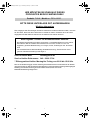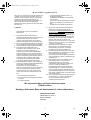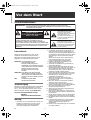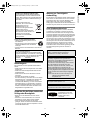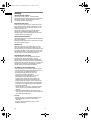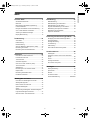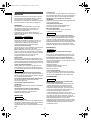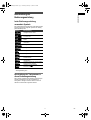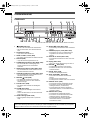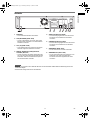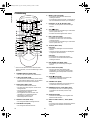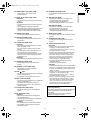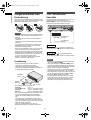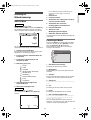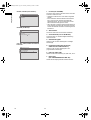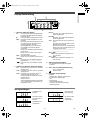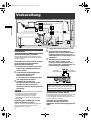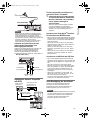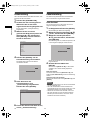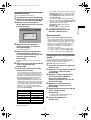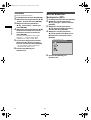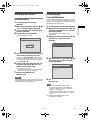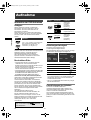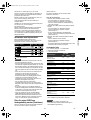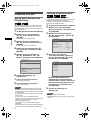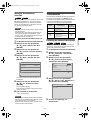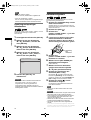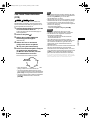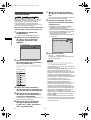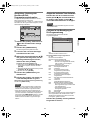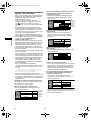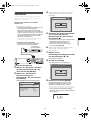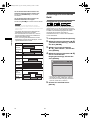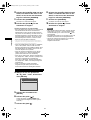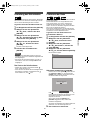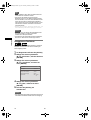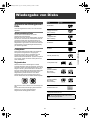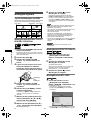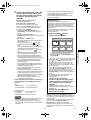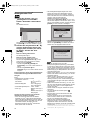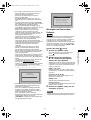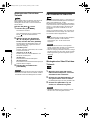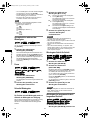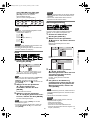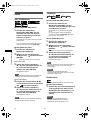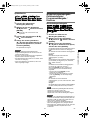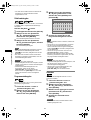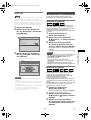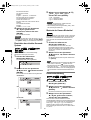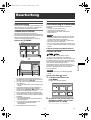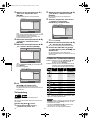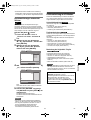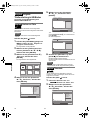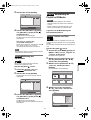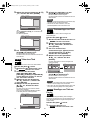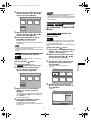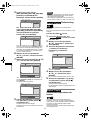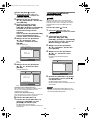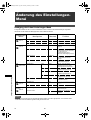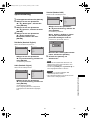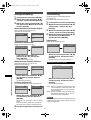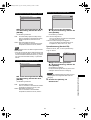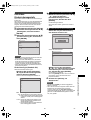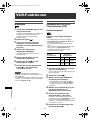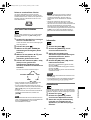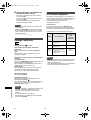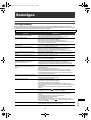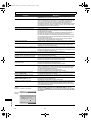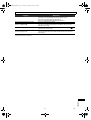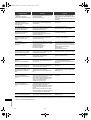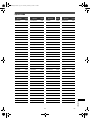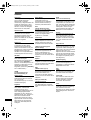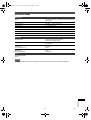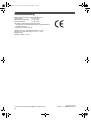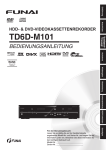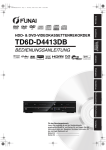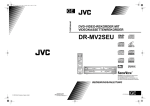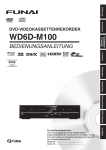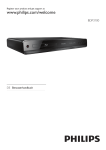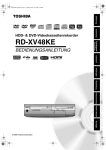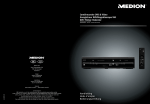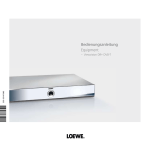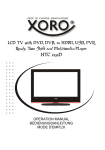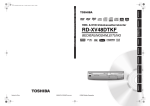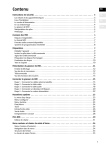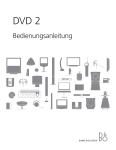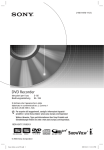Download 2 Wählen Sie mit den [Pfeiltasten - Wiki Karat
Transcript
E9B00ED_DE.book Page 1 Thursday, February 9, 2006 8:52 PM Vor dem Start DVD-Rekorder mit Videokassettenrekorder DRV-A3635 Vorbereitung Bedienungsanleitung Aufnahme Wiedergabe von Disks OPEN/CLOSE STANDBY-ON REW FFWD STOP/EJECT PLAY RECORD PROG. DUBBING VCR SELECT SELECT STOP PLAY RECORD DVD S-VIDEO VIDEO L(MONO)-AUDIO-R Bearbeitung Änderung des Einstellungen-Menü • Fernbedienung mit zwei R6 (AA)-Batterien • RF-Kabel • Scartkabel • Bedienungsanleitung • Schnelleinrichtungsleitfaden Sonstiges Vor der Inbetriebnahme des Geräts müssen die Anschlüsse vorgenommen werden. Siehe unter „Anschlüsse“ auf den Seiten 16-17. VCRFunktionen Mitgeliefertes Zubehör E9B00ED_DE.book Page 2 Thursday, February 9, 2006 8:52 PM WIR MÖCHTEN SIE ZUM KAUF DIESES PRODUKTES BEGLÜCKWÜNSCHEN ! Produkt: FUNAI Model nr.: DRV-A3635 BITTE DIESE UNTERLAGE GUT AUFBEWAHREN Wichtige Information Falls entgegen aller Erwartungen Probleme mit diesem Produkt entstehen sollten, möchten wir Sie bitten, direkt mit dem Lieferanten in Kontakt zu treten. Entweder durch die unten angegebene E-Mail Adresse oder durch die telefonische Hotline Nummer. Bitte folgende 3 Punkte vor Kontaktaufnahme abklären: 1. Die Bedienungsanleitung gründlich durchlesen vor Kontaktaufnahme mit der Hotline. 2. Kontrollieren Sie auf unserer Internetseite www. funai.de, ob Hilfe in Form von Upgrades, generelle Beantwortung von Fragen, Driver, Anleitungen usw. abzurufen sind. 3. Vor Kontaktaufnahme bitte Kaufbeleg, Modellbezeichnung, Seriennummer samt genauer Fehlerbeschreibung bereit legen !! Service Hotline Mail: [email protected] Service Hotline Rufnummer: 040 - 38 60 37 24 * Öffnungszeiten Hotline: Montag bis Freitag von 09.00 bis 15.00 Uhr Falls wir das Problem entgegen unserer Erwartung nicht beheben können und das Gerät an den Händler retourniert werden soll, bitte das Gerät mit allem Zubehör in original Verkaufsverpackung mitsamt gültigem Kaufbeleg und Fehlerbeschreibung bei Ihrem Händler abliefern, damit eine rasche Reklamationsabwicklung erfolgen kann. DE i E9B00ED_DE.book Page 3 Thursday, February 9, 2006 8:52 PM Herstellergarantie - Wir freuen uns, dass Sie sich für den Kauf eines Funai Produkts unseres Hauses entschieden haben und wünschen Ihnen viel Spaß mit diesem hochwertigen Produkt. Unsere strenge Fertigungskontrolle gewährleistet die hohe Qualität unserer Geräte. Für den Fall, dass Sie dennoch eine berechtigte Beanstandung haben, gewähren wir eine Garantie für die Dauer von - - 2 Jahren 6 Sie müssen weiter den Kaufnachweis führen. Diesen fügen Sie bitte dem Gerät bei der Zusendung bei. Ohne Kaufnachweis können wir leider keine kostenlosen Garantieleistungen erbringen. Geht uns ein Gerät ohne Kaufnachweis zu, erhalten Sie von uns einen Kostenvoranschlag für die Reparatur. Entscheiden Sie sich gegen eine Reparatur, so liefern wir das Gerät an Sie zurück und berechnen Ihnen eine Pauschale von nicht mehr als 50 € für Transport, Prüfung und Ausarbeitung des Kostenvoranschlags. 7 Ausgetauschte Teile verbleiben in unserem Servicezentrum und werden Ihnen gegen Kostenerstattung zugeschickt, soweit eine kostenlose Garantieleistung gegeben ist. 8 Zur Validisierung Ihres Anspruches und um eine zeitnahe Bearbeitung zu gewährleisten, senden Sie uns bitte immer den gesamten Verpackungsinhalt inklusive aller Zubehörteile zu (z.B. Fernbedienung, Ständer, Wandhalterungen, A/V-Kabel usw.…). 9 Diese Garantie wird nur für Schäden an dem Gerät selbst gewährt. Sie umfasst keine weitergehende Haftung unsererseits, insbesondere keine Haftung für Schäden, die durch den Ausfall des Gerätes bis zur Instandsetzung entstehen (z.B. Wegekosten, Handlingskosten etc.). Hierdurch wird jedoch unsere gesetzliche Haftung, insbesondere nach dem Produkthaftungsgesetz oder für Schäden an Leib, Körper und Gesundheit, nicht eingeschränkt oder ausgeschlossen. 10 Von uns erbrachte Garantieleistungen verlängern die Garantiefrist von 2 Jahren ab Kaufdatum nicht, auch nicht hinsichtlich eventuell ausgetauschter Komponenten. ab Kaufdatum nach den nachfolgenden Bedingungen: 1 Diese Garantie lässt ihre gesetzlichen Gewährleistungsansprüche auch als Verbraucher gegenüber dem Verkäufer des Gerätes unberührt. Die Rechte werden durch die hier gewährte Herstellergarantie nicht eingeschränkt. Die von uns gewährte Garantie hat nur Gültigkeit für das Gebiet der Bundesrepublik Deutschland. Die Garantiedauer beträgt 2 Jahre ab Kaufdatum. Sollte während der Garantiedauer eine Fehlfunktion oder ein Mangel an dem Gerät auftreten, der nicht einer gewöhnlichen Abnutzung durch den bestimmungsgemäßen Gebrauch entspricht, so tritt der Garantiefall ein. Unsere Garantieleistung umfasst nach unserer Wahl die Instandsetzung Ihres Gerätes oder den Austausch gegen ein gleichwertiges Gerät, einschließlich Transportkosten des Gerätes innerhalb der Bundesrepublik Deutschland. Kein Garantiefall ist gegeben, wenn der Mangel auf eine nicht bestimmungsgemäße Handhabung des Gerätes innerhalb Ihrer Sphäre zurückzuführen ist. Die Garantie erlischt weiterhin, wenn das Gerät von Ihnen oder einem nicht sachkundigen Dritten geöffnet und/oder Veränderungen an dem Gerät vorgenommen worden sind. Dies kann insbesondere der Fall sein: 2 3 4 5 - bei Verschleiß (z.B. Batterien, Akku u. ä.), bei Bedienungsfehlern, bei Aufstellen des Gerätes in Feuchträumen oder im Freien, bei Schäden, die auf Naturereignisse, Wasser, Blitzschlag, Überspannung zurückzuführen sind, bei Missachtung der Bedienungsanleitung. bei unsachgemäßer Behandlung, bei mechanischer Beschädigung des Gerätes von außen, bei Transportschäden, Wir wünschen Ihnen viel Spaß mit Ihrem neuen FUNAI Produkt Wichtiges Dokument! Bitte mit Kaufnachweis 2 Jahre aufbewahren. Funai Europe GmbH Gasstrasse 18, Haus 1 22761 Hamburg Germany ii DE E9B00ED_DE.book Page 2 Thursday, February 9, 2006 8:52 PM Vor dem Start Vor dem Start Sicherheitsmaßnahmen WARNUNG: WEGEN BRANDGEFAHR ODER GEFAHR EINES ELEKTRISCHEN SCHLAGES DARF DAS GERÄT WEDER FEUCHTIGKEIT NOCH REGEN AUSGESETZT WERDEN. Das Blitzsymbol in einem gleichseitigen Dreieck soll den Benutzer vor nicht isolierter „gefährlicher Spannung“ im Gehäuse des Produkts warnen, die ausreichend hoch sein könnte, um Personen der Gefahr elektrischer Schläge auszusetzen. VORSICHT GEFAHR EINES ELEKTRISCHEN SCHLAGS NICHT ÖFFNEN VORSICHT: UM DAS RISKO EINES STROMSCHLAGS ZU VERMEIDEN, ABDECKUNG (ODER RÜCKSEITE) NICHT ENTFERNEN. ES BEFINDEN SICH KEINE VOM BENUTZER WARTBAREN TEILE IM GERÄT. WARTUNG DARF NUR DURCH KUNDENDIENST AUSGEFÜHRT WERDEN. 2. Die Schlitze und Öffnungen an den Seiten und unter dem Gehäuse dienen der Belüftung. Zur Absicherung des ordnungsgemäßen Betriebs und um das Gerät vor Überhitzung zu schützen, dürfen diese Öffnungen nicht blockiert oder verdeckt werden. Stellen Sie das Gerät nicht an geschlossenen Orten wie Bücherregalen auf, wenn keine ausreichende Belüftung gewährleistet ist. 3. Halten Sie das Gerät von Heizkörpern und anderen Wärmequellen fern. 4. Vermeiden Sie die Benutzung in der Nähe von starken Magnetfeldern. 5. Stecken Sie keinerlei Gegenstände durch die Gehäuseschlitze oder -öffnungen in das Gerät, da sie stromführende Teile berühren oder Teile kurzschließen könnten, so dass ein Brand oder elektrische Schläge auftreten könnten. 6. Verschütten Sie keine Flüssigkeit auf dem Gerät. Sollte Flüssigkeit verschüttet werden und in das Gerät eindringen, wenden Sie sich an den qualifizierten Kundendienst. 7. Stellen Sie das Gerät nicht senkrecht auf. Verwenden Sie das Gerät nur in waagrechter (horizontaler) Lage. 8. Bevor Sie versuchen, das Gerät zu betreiben, stellen Sie sicher, dass der TimerAufnahmemodus auf Ausschalten gestellt ist. 9. Dieses Produkt befindet sich im Stand-by-Modus, wenn es ausgeschaltet wird, solange der Netzstecker angeschlossen ist. 10. Stellen Sie keine brennbaren Gegenstände auf das Gerät (Kerzen, etc.). 11. Bevor Sie das Gerät bewegen, nehmen Sie die Disks heraus und ziehen Sie den Netzstecker aus der Steckdose. 12. Ziehen Sie den Stecker heraus um das Gerät bei Nichtbenutzung oder Störungen auszuschalten. 13. Der Netzteil-Stecker sollte immer leicht bedienbar bleiben. 14. Lesen Sie beide Anleitungen um den korrekten und sicheren Aufbau und Verbindungen des Geräts in einem Multimedia System zu gewährleisten. 15. Halten Sie an Lüftungsöffnungen 20 cm Abstand zu anderen Geräten. Lasersicherheit Dieses Gerät verwendet einen Laser. Nur der qualifizierte Kundendienst sollte den Deckel abnehmen oder dieses Gerät reparieren, da die Möglichkeit von Augenverletzungen besteht. WARNUNG: DIE VERWENDUNG VON STEUERUNGEN ODER EINSTELLUNGEN ODER DIE VORNAHME VON ANDEREN ALS DEN HIER DARGESTELLTEN VORGÄNGEN KÖNNTE ZUR ENTSTEHUNG GEFÄHRLICHER STRAHLUNG FÜHREN. WARNUNG:SICHTBARE UND UNSICHTBARE LASERSTRAHLUNG BEI ÖFFNUNG UND LÖSUNG DER VERRIEGELUNG. SCHAUEN SIE NICHT DIREKT IN DEN STRAHL. ORT: IM INNEREN, NAHE BEIM DECKELMECHANISMUS. Stromversorgung Die Stromversorgung ist angeschlossen und das Gerät stromführend, wenn der Netzstecker in eine 220– 240 V , 50 Hz Steckdose gesteckt wurde. Um das Gerät zu betreiben, drücken Sie [STANDBY-ON]. ACHTUNG: STROMFÜHRENDE TEILE IM INNEREN. KEINE SCHRAUBEN ENTFERNEN. Warnung 1. Versuchen Sie nicht, das Gehäuse zu öffnen. Es befinden sich keine Teile im Inneren, die Sie reparieren könnten. Rufen Sie für jeglichen Service den qualifizierten Kundendienst. DE Das Ausrufezeichen in einem gleichseitigen Dreieck soll den Benutzer auf wichtige Betriebs- und Wartungshinweise (Servicehinweise) in der dem Apparat beiliegenden Literatur hinweisen. 2 E9B00ED_DE.book Page 3 Thursday, February 9, 2006 8:52 PM Es könnte sich Feuchtigkeit im Gerät niederschlagen, wenn dieses von einem kalten Ort an einen warmen Ort gebracht wird, oder nach dem Beheizen eines kalten Ortes sowie unter hohen Feuchtigkeitsbedingungen. Verwenden Sie das Gerät mindestens 2 Stunden lang nicht, damit sein Inneres trocknen kann. Dieses Produkt besteht aus Materialien, die von einer darauf spezialisierten Firma zur Wiederaufbereitung und Wiederverwendung auseinander gebaut werden können. Batterien sollten nie weggeworfen oder verbrannt werden, sondern im Einklang mit Ihren örtlichen Vorschriften für Chemieabfälle entsorgt werden. Zum Urheberrechtsschutz Das ungenehmigte Kopieren, Senden, öffentliche Ausstrahlen und Verleihen von Disks ist verboten. Dieses Produkt beinhaltet eine Technologie für den Schutz des Urheberrechts, die durch die Patente der Vereinigten Staaten und weitere Rechte des geistigen Eigentums geschützt ist. Die Verwendung dieser Technologie für den Schutz des Urheberrechts muss von der Firma Macrovision genehmigt werden. Diese Technologie für den Schutz des Urheberrechts ist nur für die Verwendung im Haushalt und für weitere begrenzte Vorführungen bestimmt, wenn von der Firma Macrovision nichts anderes genehmigt wurde. Das Revers-Engineering oder der Ausbau ist verboten. Tragen Sie zum Umweltschutz bei!!! • Verbrauchte Batterien gehören nicht in den Mülleimer. • Sie können sie an einer Sammelstelle für verbrauchte Batterien oder Sondermüll entsorgen. • Wenden Sie sich für Einzelheiten an Ihre örtliche Behörde. Hergestellt unter Lizenz von Dolby Laboratories. „Dolby“ und das Doppel-D-Symbol sind Warenzeichen von Dolby Laboratories. Für den Benutzergebrauch: Lesen Sie sorgfältig die auf der Geräterückseite angebrachte Modell-Nr. und Serien-Nr. und tragen Sie die Information unten ein. Bewahren Sie diese Information für den künftigen Gebrauch auf. Modell-Nr. DR-A3635 Serien-Nr. Dolby-Digitalaufnahme „Die Dolby®-Digitalaufnahme gestattet dem Verbraucher, hochqualitative Videoaufnahmen in Stereoton auf beschreibbaren DVDs vorzunehmen. Diese Technologie, wenn sie statt der PCM-Aufnahme verwendet wird, spart außerdem Leerplatz auf der Disk, wodurch eine höhere Videoauflösung verwendet oder die Aufnahmezeit jeder DVD verlängert werden kann. Mit Dolby-Digitalaufnahme aufgezeichnete DVDs können auf allen DVD-Video-Playern abgespielt werden.“ Hinweis: Dies ist der Fall, wenn die Player mit aktuellen beschreibbaren DVDs kompatibel sind. Aufstellungsort Zur Sicherheit und zum optimalen Betrieb dieses Geräts: • Stellen Sie das Gerät in waagerechter und stabiler Position auf. • Stellen Sie keinerlei Gegenstände direkt auf die Geräteoberseite. • Stellen Sie das Gerät nicht direkt oben auf den Fernseher. • Schützen Sie das Gerät vor direkter Sonneneinstrahlung und halten Sie es von starken Wärmequellen fern. Vermeiden Sie staubige oder feuchte Umgebung. Vermeiden Sie Orte mit unzureichender Belüftung, um eine ausreichende Wärmeabstrahlung zu gewährleisten. Verdecken Sie nicht die Belüftungslöcher an den Seiten des Gerätes. Vermeiden Sie starken Vibrationen oder Magnetfeldern ausgesetzte Orte. „DTS“ und „DTS Digital Out“ sind Warenzeichen der Digital Theater Systems, Inc. „Kodak Picture CD COMPATIBLE“ ist ein Warenzeichen der Eastern Kodak Company. Vermeiden Sie die Gefahr elektrischer Schläge oder Brandgefahr DivX, DivX Certified und die einschlägigen Logos sind Marken der DivX, Inc. und werden unter Lizenz verwendet. • Berühren Sie das Netzkabel nicht mit nassen Händen. • Ziehen Sie nicht am Netzkabel, um es aus der Steckdose zu ziehen. Ziehen Sie am Stecker. • Sollte versehentlich Wasser auf das Gerät gelangen, ziehen Sie sofort das Netzkabel heraus und bringen Sie das Gerät zur Reparatur zu einem Fachkundendienstcenter. 3 DE Vor dem Start Warnung vor Feuchtigkeitsniederschlag HINWEIS ZUR WIEDERAUFBEREITUNG Das Verpackungsmaterial dieses Produkts ist wiederaufbereitbar und kann wiederverwendet werden. Bitte entsorgen Sie jegliches Material im Einklang mit den örtlichen Wiederaufbereitungsvorschriften. E9B00ED_DE.book Page 4 Thursday, February 9, 2006 8:52 PM Wartung Vor dem Start REINIGUNG DES GERÄTS Verwenden Sie ein weiches, mit etwas milder Reinigungslösung angefeuchtetes Tuch. Verwenden Sie keine Lösungen, die Alkohol, Benzin oder Ammoniak enthalten oder kratzen. REINIGUNG DER DISKS Sollte eine Disk verschmutzen, reinigen Sie sie mit einem Reinigungstuch. Wischen Sie dabei von der Mitte nach außen. Führen Sie beim Wischen keine Kreisbewegungen aus. Verwenden Sie keine Lösungsmittel wie Benzin, Verdünner, handelsübliche Reinigungsmittel, Reinigungsmittel, kratzende Reinigungsmittel oder Antistatik-Sprays für Schallplatten. BEHANDLUNG DER DISKS Hinterlassen Sie keine Fingerabdrücke oder Staub auf der Disk-Oberfläche. Bewahren Sie die Disks immer in ihrer Hülle auf, wenn sie nicht verwendet werden. REPARATUR Versuchen Sie nicht, das Problem allein zu lösen, wenn das Gerät nicht betrieben werden kann. Es befinden sich keine vom Benutzer reparierbaren Teile im Inneren. Schalten Sie das Gerät aus, ziehen Sie das Netzkabel heraus und wenden Sie sich an Ihren Händler oder an ein Fachkundendienstcenter. REINIGUNG DER DISKLINSE Sollte das Gerät nicht ordnungsgemäß arbeiten, obwohl Sie die „Störungsbehebung“ und die betreffenden Abschnitte der Bedienungsanleitung gelesen haben, könnte die optische Laserabtastung verschmutzt sein. Wenden Sie sich zur Kontrolle und Reinigung der optischen Laserabtastung an Ihren Händler oder ein Fachkundendienstcenter. AUTOMATISCHE KOPF-REINIGUNG • Der Videokopf wird automatisch gereinigt, sobald Sie eine Kassette einlegen oder herausnehmen, so dass Sie immer ein sauberes Bild sehen. • Die Bildwiedergabe könnte verzerrt oder unterbrochen werden, während der Fernsehprogrammempfang klar ist. Auf den Videoköpfen nach längerer Benutzung angesammelter Staub oder das Einlegen von Leihkassetten oder älterer Kassetten könnten dieses Problem verursachen. Wenn während der Wiedergabe ein gestreiftes oder verschneites Bild erscheint, ist evtl. eine Reinigung der Videoköpfe des Geräts notwendig. 1. Gehen Sie bitte in Ihr Audio- / Videogeschäft und kaufen Sie einen VHS-Videokopfreiniger guter Qualität. 2. Sollte der Videokopfreiniger das Problem nicht lösen, wenden Sie sich bitte an Ihren Händler oder ein Fachkundendienstcenter. Hinweis: • Denken Sie daran, die Bedienungsanleitung des Videokopfreinigers zu lesen, bevor Sie ihn verwenden. • Reinigen Sie die Videoköpfe nur dann, wenn Probleme auftreten. DE 4 E9B00ED_DE.book Page 5 Thursday, February 9, 2006 8:52 PM Vor dem Start.......................................... 2 Bearbeitung...........................................51 Sicherheitsmaßnahmen ........................................ 2 Diskbearbeitung................................................... 51 Merkmale .............................................................. 6 Diskbearbeitung im Videomodus......................... 51 Beschreibung der Bedienungsanleitung ............... 7 Diskbearbeitung im VR-Modus............................ 53 Funktionsübersicht ................................................ 8 Original-Titelbearbeitung im VR-Modus .............. 54 Einlegen der Batterien in die Fernbedienung...... 12 Bearbeitung der Playlist im VR-Modus................ 55 VCR- / DVD-Rekorder-Umschalte....................... 12 Bearbeitung der Originaltitel / Playlist im VR-Modus .......................................... 57 Anleitung zur Bildschirmanzeige ......................... 13 Display Beschreibung ......................................... 15 Änderung des Einstellungen-Menü ....60 Vorbereitung......................................... 16 Rundgang durch das Einstellungen-Menü .......... 60 Anschlüsse.......................................................... 16 Spracheinstellung ................................................ 61 Ersteinstellung..................................................... 18 Anzeigeneinstellung ............................................ 62 Kanaleinstellung.................................................. 18 Toneinstellung ..................................................... 62 Wahl der Bildschirm-Menüsprache (OSD) .......... 20 Video Setting ....................................................... 64 Einstellung der Uhrzeit ........................................ 21 DVD-Video-Kindersicherungsstufe...................... 65 Einstellung des Fernsehbildformats .................... 21 VCR-Funktionen ...................................66 Aufnahme.............................................. 22 Wiedergabe ......................................................... 66 Information zur DVD-Aufnahme .......................... 22 Aufnahme und One-Touch-Timer-Aufnahme (OTR)................................................................... 66 Formatieren einer Disk........................................ 24 Suche .................................................................. 67 Tonmoduswahl.................................................... 25 Sonstige Funktionen............................................ 68 Aufnahme allgemein ........................................... 26 Hi-Fi-Stereo-Tonsystem ...................................... 68 One-Touch-Timer-Aufnahme (OTR) ................... 27 Timer-Aufnahme ................................................. 28 Satellitenlink ........................................................ 31 Sonstiges ..............................................69 Einstellungen für ein externes Gerät................... 32 Störungsbehebung .............................................. 69 Kopiermodus ....................................................... 33 Sprachcode ......................................................... 73 Einstellung des Diskschutzes.............................. 35 Glossar ................................................................ 74 Finalisieren der Disks.......................................... 35 Technische Daten................................................ 75 Konformitätserklärung ............................. Rückseite Wiedergabe von Disks......................... 37 Information zur Wiedergabe von DVDs............... 37 Wiedergabe allgemein ........................................ 38 PBC-Funktion für Video-CDs .............................. 42 Spezielle Wiedergabe ......................................... 43 Suche .................................................................. 46 Wiederholungswiedergabe / Zufallswiedergabe / Programmwiedergabe / Diaschau....................... 47 Wahl des Audio- und Videoformats..................... 49 5 DE Vor dem Start Inhalt E9B00ED_DE.book Page 6 Thursday, February 9, 2006 8:52 PM Vor dem Start Schnellsuche: Sie können den von Ihnen gewünschten Teil bequem mit der Suchfunktion finden. Suche einer bestimmten Stelle auf einer Disk mit Titel, Kapitel oder Spielzeit. Merkmale Auf diesem Gerät können nicht nur DVDs, CDs und VHS-Kassetten wiedergegeben werden, es stehen auch Funktionen zur Aufnahme und späteren Bearbeitung von DVD-Disks zur Verfügung. Folgende Funktionen stehen auf dem Gerät zur Verfügung. Wiedergabe vom Original oder der Playlist (VR-Modus): Sie können die Titel entweder mit der Originalliste oder einer Playlist abspielen. Virtuelles Surround-System: Sie können mit Ihrer 2-Kanal-Stereoanlage stereophonen Raumgenuss erleben. Aufnahme Das Gerät ist mit DVD-RW-Disks, die mehrmals beschrieben werden können, kompatibel, und außerdem mit DVD-R-Disks, die nur einmal beschrieben werden können. Außerdem können Sie mit diesem Gerät eine Videokassette aufnehmen. Sie können beliebig unter beidem auswählen. DVD-Modus MP3-Disk-Wiedergabe: Sie können MP3-Dateien, die auf CD-RW / R aufgenommen sind genießen. VCR-Modus Schnellsuche dessen, was Sie sehen möchten: Sie können den von Ihnen gewünschten Teil bequem mit den Index- oder Spielzeitsuchfunktionen finden. Außerdem werden Indexmarkierungen am Anfang jeder von Ihnen gemachten Aufnahme gesetzt. Mit der Spielzeitsuchfunktion können Sie zu einer bestimmten Stelle auf dem Band gehen, indem Sie die exakte Zeitspanne eingeben, die Sie überspringen möchten. VCR-Modus Bis zu 8 Programmaufnahmen: Sie können das Gerät zur Aufnahme von bis zu 8 Programmen, und bis zu einem Monat im Voraus programmieren. Tägliche oder wöchentliche Programmaufnahmen sind ebenfalls möglich. One-Touch-Timer-Aufnahme: Sie können die von Ihnen gewünschte Aufnahmezeit bequem einstellen. Immer wenn die Taste [REC / OTR] (DVD/VCR) während der Aufnahme gedrückt wird, wird die Aufnahmezeit um 30 Minuten erhöht, dies auf bis zu 8 Stunden insgesamt. Schaltet es sich automatisch aus, wenn die von Ihnen eingestellte Aufnahmezeit zu Ende ist. Bearbeitung DVD-Modus Setzen / Löschen von Kapitelmarkierungen (VR-Modus): Sie können zur leichten Bearbeitung überall in Ihrer Aufnahme bequem Kapitelmarkierungen hinzufügen. Kopiermodus: Sie können eine DVD-Disk auf Videokassette oder eine Videokassette auf eine DVD-Disk kopieren. Diese Funktion steht nur dann zur Verfügung, wenn die DVDDisk und die Videokassette nicht kopiergeschützt sind. Erstellung Ihrer eigenen Playlist (VR-Modus): Die Originalliste bleibt unverändert, aber Sie können dennoch die Titel bearbeiten, wie Sie möchten und Ihre eigene Playlist erstellen. Titelnamen bearbeiten Minibilder einstellen Kapitelmarkierungen setzen / löschen Titel teilen / zusammenlegen Teile der Titel löschen Linker Kanal Stereoaufnahme: Dieses Gerät kann automatisch den Monoton vom linken Kanal als links und rechts Kanäle aufnehmen (nur verfügbar für AV3-Buchsen auf der Frontkonsole). Titelschutz (VR-Modus): Um die versehentliche Bearbeitung oder Löschung von Titeln zu verhindern, gibt es eine Schutzfunktion, die man in der Originalliste auf „EIN“ stellen sollte. DVD-Modus Automatische Kapitelmarkierungseinstellung: Die Kapitelmarkierungen werden in den Aufnahmen so gesetzt, wie Sie sie im Einstellungen-Menü vor Beginn der Aufnahme eingestellt haben. Kompatibilität Automatische Titelmenüerstellung (Videomodus): Das Gerät erstellt beim Finalisieren der Disks automatisch Titelmenüs. DVD-Modus Im Videomodus auf jeglichem normalen DVDPlayer aufgezeichnete Disks: Im Videomodus aufgezeichnete Disks können auf normalen DVD-Playern, einschließlich mit DVDVideowiedergabe kompatiblen Computer-DVDLaufwerken, abgespielt werden. Sie müssen die im Videomodus aufgezeichneten Disks finalisieren, um sie auf anderen DVD-Playern abzuspielen. Automatische Playlistenerstellung (VR-Modus): Dieses Gerät erstellt nach der Aufnahme automatisch eine Playlist. Automatisches Finalisieren (Videomodus): Sie können die Disks am Ende des Diskplatzes automatisch finalisieren, wenn Sie dies im Einstellungen-Menü festlegen. * DVD-Videoformat (Videomodus) ist ein neues Format zur Aufnahme auf DVD-RW / R-Disks, das im Jahr 2000 vom DVD-Forum anerkannt wurde. Die Übernahme dieses Formats steht den Herstellern von DVD-Wiedergabegeräten frei. Es gibt DVDVideoplayer, DVD-ROM-Laufwerke und andere DVDWiedergabegeräte auf dem Markt, die keine im DVDVideoformat aufgezeichneten DVD-RW / R-Disks wiedergeben können. Wiedergabe DVD-Modus Theater-Surroundton: Wenn das Gerät an einen mit Dolby Digital oder DTS kompatiblen Verstärker oder Decoder angeschlossen ist, können Sie auf mit Surroundtonsystem aufgezeichneten Disks Theaterqualitäts-Surroundton hören. DE 6 E9B00ED_DE.book Page 7 Thursday, February 9, 2006 8:52 PM Vor dem Start Beschreibung der Bedienungsanleitung In der Bedienungsanleitung verwendete Symbole Zur Anzeige des Aufnahmemodus oder Disktyps jeder Funktion erscheinen folgende Symbole am Anfang jedes Betriebspunkts. Symbol Beschreibung DVD-V Video DVD-RW Verfügbar für DVD-Videos Verfügbar für DVD-RW-Disks im Videomodus DVD-RW Verfügbar für DVD-RW-Disks im VRModus DVD-R Verfügbar für DVD-R-Disks im Videomodus VR DVD+R DVD+RW VD+RW W DVD+R DVD+R Verfügbar für DVD+RW-Disks* Verfügbar für DVD+R-Disks* Verfügbar für Audio-CDs CD Verfügbar für Video-CDs VCD MP3 Verfügbar für CD-RW / R-Disks mit MP3-Dateien JPEG Verfügbar für CD-RW / R-Disks mit JPEG-Dateien DivX Verfügbar für DVD-RW / R und CD-RW / R-Disks mit DivX®-Dateien ® VCR Verfügbar für VHS-Kassetten Nur mit VHS ( ) beschriftete Kassetten benutzen. PAL * Eine Disk könnte nicht verwendbar oder wiedergabefähig sein. Beschreibung der Tastennamen in dieser Bedienungsanleitung Die in dieser Anleitung beschriebenen Anweisungen werden hauptsächlich mit der Fernbedienung durchgeführt. Einige Funktionen können auch mit Hilfe der Frontkonsole ausgeführt werden. 7 DE E9B00ED_DE.book Page 8 Thursday, February 9, 2006 8:52 PM Vor dem Start Funktionsübersicht Frontkonsole 1 2 3* 4 5 6 7 OPEN/CLOSE REW STANDBY-ON FFWD STOP/EJECT PLAY RECORD PROG. DUBBING VCR SELECT SELECT STOP PLAY RECORD DVD S-VIDEO 20* 19* 18 17*16 15 VIDEO L(MONO)-AUDIO-R 14 1312 11 10 9* 8 * Sie können das Gerät auch durch Drücken dieser Tasten einschalten. ( ) 1 12 SELECT L P Taste (DVD / VCR) STANDBY-ON Taste • Zum Ein- oder Ausschalten des Geräts drücken. • Die rote LED leuchtet, wenn das Gerät auf EIN steht. 2 • Zur Einstellung des DVD-Modus oder VCR-Modus drücken. 13 DUBBING- (Kopier-) Taste (DVD / VCR) Kassettenfach (VCR) • Zum Kopieren von zuvor im Einstellungsmenü eingestellten VCR auf DVD (DVD auf VCR) drücken. • Legen Sie hier eine Kassette ein. 3 OPEN / CLOSE O Taste* (DVD) 14 PROG. U / D Tasten (DVD / VCR) • Zum Öffnen oder Schließen des Diskfachs drücken. 4 • Zum Wechseln des Kanals nach oben oder unten drücken. Diskfach (DVD) • Legen Sie die Disk ins geöffnete Fach ein. 5 15 Display (DVD / VCR) S-VIDEO Eingang Buchse (AV3) (DVD / VCR) • Siehe unter “Display Beschreibung” auf Seite 15. • Zum Anschluss des S-Videoausgangs eines externen Geräts mit einem S-Videokabel verwenden. 6 16 RECORD VIDEO Eingang Buchse (AV3) (DVD / VCR) • Zum Anschluss eines externen Geräts mit einem Standard-Videokabel verwenden. 7 17 PLAY P Taste* (VCR) • Zum Start der Wiedergabe drücken. AUDIO Eingang Buchsen (AV3) (DVD / VCR) 18 STOP / EJECT SO Taste (VCR) • Zum Anschluss eines externen Geräts mit einem Standard-Audiokabel verwenden. 8 RECORD • Zur Entnahme der Kassette aus dem Gerät drücken. • Zum Stoppen der Kassette drücken. • Zum Stoppen der laufenden VCR-Timer-Aufnahme. Taste (DVD) • Zum Starten der Aufnahme einmal drücken. • Zum Starten der One-Touch-Timer-Aufnahme wiederholt drücken. 9 Taste (VCR) • Zum Starten der Aufnahme einmal drücken. • Zum Starten der One-Touch-Timer-Aufnahme wiederholt drücken. 19 FFWD f Taste* (VCR) • Zum Schnellvorlauf der Videokassette drücken. • Zum Ansehen im Schnellvorlauf während der Wiedergabe drücken. (Vorwärtssuche) • Zum Einschalten des Geräts mit eingelegter Videokassette drücken, um die Kassette schnell vorlaufen zu lassen. PLAY P Taste* (DVD) • Zum Starten oder Fortsetzen der Wiedergabe drücken. 10 STOP S Taste (DVD) • Zum Stoppen der Wiedergabe oder Aufnahme drücken. • Drücken Sie diese Taste, um die Timer-Aufnahme auf DVD zu stoppen. 20 REW r Taste* (VCR) • Zum Rücklauf der Videokassette drücken. • Zum Ansehen im Schnellrücklauf während der Wiedergabe drücken. (Rückwärtssuche) • Zum Einschalten des Geräts mit eingelegter Videokassette drücken, um die Kassette zurücklaufen zu lassen. 11 SELECT-Anzeige (DVD / VCR) • Zeigt die gewählte Komponente an (DVD oder VCR). Beschreibung der Tastennamen in dieser Bedienungsanleitung Die in dieser Anleitung beschriebenen Anweisungen werden hauptsächlich mit der Fernbedienung durchgeführt. Einige Funktionen können auch mit Hilfe der Frontkonsole ausgeführt werden. DE 8 E9B00ED_DE.book Page 9 Thursday, February 9, 2006 8:52 PM Rückseite DVD DIGITAL AUDIO OUT Vor dem Start DVD/VCR AV2(DECODER) ANTENNA AUDIO OUT S-VIDEO OUT IN OPTICAL COAXIAL L AV1(TV) R OUT 1 1 2 Netzkabel 5 • An eine Standard-Steckdose anschließen. 2 4 5 6 78 AUDIO OUT Buchsen (DVD) • An die Audioeingangsbuchsen Ihres Fernsehers anschließen. Ein handelsübliche Audiokabel verwenden. AV2 (DECODER) (DVD / VCR) • An einen Videorekorder, Camcorder, oder andere Bild-/Tonquellen anschließen. Ein handelsübliches Scartkabel verwenden. 3 3 6 S-VIDEO OUT Buchse (DVD) • An die S-Video-Eingangsbuchse Ihres Fernsehers anschließen. Ein handelsübliche S-Videokabel verwenden. AV1 (TV) (DVD / VCR) • An die Scartbuchse Ihres Fernsehers anschließen. Dazu das mitgelieferte Scartkabel verwenden. 7 ANTENNA IN (DVD / VCR) • An eine Antenne oder ein Kabel anschließen. 4 DIGITAL AUDIO OUT (DVD) (OPTICAL, COAXIAL) Buchsen 8 ANTENNA OUT (DVD / VCR) • An eine Antennenbuchse Ihres Fernsehers, einen Kabelkasten oder direkt ans Radiosystem anschließen. Dazu das mitgelieferte RF-Kabel verwenden. • An einen Verstärker mit digitalen Eingangsbuchsen wie einen Dolby Digital-Decoder oder DTS-Decoder anschließen. Dazu ein handelsübliches Optisches oder Koaxiales Kabel verwenden. Hinweis • Berühren Sie nicht die inneren Stifte der Buchsen auf der Rückseite. Elektrostatische Entladung könnte das Gerät beschädigen. • Dieses Gerät verfügt über keinen RF-Modulator. 9 DE E9B00ED_DE.book Page 10 Thursday, February 9, 2006 8:52 PM Fernbedienung Vor dem Start 6 3 T-SET TIMER PROG. .@/: ABC 17* 18 DEF 1 2 3 GHI JKL MNO 4 5 6 PQRS TUV WXYZ 7 8 9 DISPLAY SPACE CLEAR SETUP TOP MENU MENU/LIST RETURN ENTER 4 PROG. REPEAT 0 5 6 7 8 9 10 11 12 13 14 REC/OTR • Zum Aufrufen des Diskmenüs während der Wiedergabe drücken. • Zum Wechseln zwischen Original- und Playliste auf dem Fernsehbildschirm drücken. (Nur VR-Modus) OPEN/CLOSE /EJECT STANDBY-ON 1 2 VCR DVD REC/OTR PLAY REC SPEED X1.3/0.8 SKIP PAUSE SKIP SLOW CM SKIP STOP SEARCH DUBBING ZOOM AUDIO 15 16 MENU / LIST Taste (DVD) 7 19 Pfeiltasten U / D / L / P (DVD / VCR) • Zur Wahl von Menüpunkten oder Einstellungen drücken. 20 21 22 23 24 8 VCR Taste • Zur Aktivierung der Fernbedienung im VCR-Modus drücken. (Siehe Seite 12.) • Zur Wahl des VCR-Ausgabemodus’ drücken. 9 REC / OTR Taste (VCR) • Zum Starten der Aufnahme einmal drücken. • Zum Starten der One-Touch-Timer-Aufnahme wiederholt drücken. • Zur Aktivierung der Fernbedienung im VCR-Modus drücken. (Siehe Seite 12.) 25 26 27* 28 29 30 10 r Taste (DVD / VCR) DVD-Modus • Während der Wiedergabe zum Schnellrücklauf drücken. • Während pausierter Wiedergabe zur Wiedergabe im langsamen Rücklauf drücken. 31 32 33 VCR-Modus • Zum Rücklauf der Videokassette drücken. • Zum Ansehen im Schnellrücklauf während der Wiedergabe drücken. 11 REC SPEED Taste (DVD / VCR) • Zur Änderung der Aufnahmegeschwindigkeit drücken. * Sie können das Gerät auch durch Drücken dieser ( ) 12 P x1.3/0.8 Taste (DVD) Tasten einschalten, wenn die Fernbedienung im DVDModus ist. 1 • Drücken Sie diese Taste während der Wiedergabe, um die Geschwindigkeit unter Beibehaltung der Audioqualität zu erhöhen / verringern. STANDBY-ON Taste (DVD / VCR) • Zum Ein- oder Ausschalten des Geräts drücken. 2 13 SLOW T-SET Taste (DVD / VCR) • Zum Wechseln auf Timer-Standby-Modus drücken. Im Timer-Standby-Modus drücken, um den Modus abzubrechen und das Gerät einzuschalten. 3 14 CM SKIP Taste (DVD) • Während der Wiedergabe zum Überspringen von 30 Sekunden drücken. (Siehe Seite 44.) Zahlentasten (DVD / VCR) • Zur Wahl der Kanalnummern drücken. • Zur Wahl eines Titels / Kapitels / Tracks auf der Anzeige drücken. • Zur Eingabe der Einstellungswerte das Einstellungen-Menü drücken. • Zur Eingabe der Nummer der Index- oder Spielzeitsuche im VCR-Modus drücken. • Zur Eingabe von Zeichen in der Bearbeitungsfunktion drücken. 4 15 DUBBING- (Kopier-) Taste (DVD / VCR) • Zum Kopieren von zuvor im Einstellungsmenü eingestellten VCR auf DVD (DVD auf VCR) drücken. 16 ZOOM Taste (DVD) • Während der Wiedergabe zum Vergrößern des Bildschirmbildes drücken. DISPLAY Taste (DVD / VCR) 17 OPEN / CLOSE / EJECT O Taste* (DVD / VCR) • Zur Anzeige der Bildschirmanzeige drücken. 5 • Zum Öffnen oder Schließen des Diskfachs drücken. • Zur Entnahme der Kassette aus dem Gerät drücken. TOP MENU Taste (DVD) • Zur Anzeige des Titelmenü drücken. DE Taste (VCR) • Während der Wiedergabe zum Ansehen der Videokassette in Zeitlupe drücken. 10 E9B00ED_DE.book Page 11 Thursday, February 9, 2006 8:52 PM 18 TIMER PROG. Taste (DVD / VCR) 29 PAUSE p Taste (DVD / VCR) • Zum Pausieren der Wiedergabe oder der Aufnahme drücken. 19 PROG. U / D Tasten (DVD / VCR) 30 SKIP B Taste (DVD) DVD-Modus • Zum Wechseln des Kanals nach oben oder unten drücken. VCR-Modus • Zum Wechseln des Kanals nach oben oder unten drücken. • Zur Einstellung der Abtastung während der Wiedergabe oder in Zeitlupe der Kassette drücken. • Während die Wiedergabe auf Standbild steht, können Sie das vertikal verzerrte Bild einstellen. • Während der Wiedergabe zum Springen zum vorherigen Kapitel oder Track drücken. • Während pausierter Wiedergabe zur Rückwärtswiedergabe Schritt für Schritt drücken. SKIP F Taste (DVD) • Während der Wiedergabe zum Springen zum nächsten Kapitel oder Track drücken. • Während pausierter Wiedergabe zur Vorwärtswiedergabe Schritt für Schritt drücken. 31 SEARCH Taste (VCR) 20 REPEAT Taste (DVD) • Zum Aufrufen des Index- oder Spielzeitsuchmenüs drücken. • Zur Wahl des Wiederholungsmodus drücken. 21 SETUP Taste (DVD / VCR) 32 STOP S Taste (DVD / VCR) • Zur Anzeige des Einstellungen-Menü drücken im Stoppmodus. • Zum Stoppen der Wiedergabe oder Aufnahme drücken. 22 CLEAR Taste (DVD / VCR) 33 AUDIO Taste (DVD / VCR) DVD-Modus • Zur Löschung des Passworts drücken, nachdem dieses eingegeben wurde. • Zur Löschung der Programmierung einer Disk drücken. • Zur Löschung der Wahlmarkierungsnummer im Markierungseinstellungsmodus drücken. • Zur Löschung des Programms drücken, nachdem dieses im Timer-Aufnahme-Einstellungsmodus eingegeben wurde. VCR-Modus • Zur Rückstellung des Kassettenzählwerks drücken. DVD-Modus • Drücken, Wenn Sie eine zweisprachige Sendung empfangen, um die Einstellung für den Audioausgang zu ändern auf „Audio 1“, „Audio 2“ und „Audio 1/Audio 2“ zu setzen. • Drücken, um die zweisprachige Audioquelle eines externen Geräts zu ändern auf Audio 1, Audio 2 oder Audio 1/Audio 2 zu setzen. (Diese Funktion steht nur zur Verfügung, wenn zuvor im Menü Einstellungen für „Externer Audioeingang“ die Option „Zweisprach.“ ausgewählt wurde.) • Zur Anzeige des Audiomenüs während der Wiedergabe drücken. • Zur Wahl des Tonmodus drücken. 23 ENTER Taste (DVD / VCR) • Zur Bestätigung oder Wahl der Menüpunkte drücken. VCR-Modus • Während der Wiedergabe einer Hi-Fi-Videokassette drücken, um die Einstellung für den Audioausgang zu ändern auf „STEREO“, „LINKS“, „RECHTS“ und „MONO“ zu setzen. • Drücken, Wenn Sie eine zweisprachige Sendung empfangen, um die Einstellung für den Audioausgang zu ändern auf „Audio 1“, „Audio 2“ und „Audio 1/Audio 2“ zu setzen. • Drücken, um die zweisprachige Audioquelle eines externen Geräts zu ändern auf Audio 1, Audio 2 oder Audio 1/Audio 2 zu setzen. (Diese Funktion steht nur zur Verfügung, wenn zuvor im Menü Einstellungen für „Externer Audioeingang“ die Option „Zweisprach.“ ausgewählt wurde.) 24 RETURN R Taste (DVD / VCR) • Zur Rückkehr zum vorher angezeigten Menübildschirm drücken. 25 DVD Taste • Zur Aktivierung der Fernbedienung im DVD-Modus drücken. (Siehe Seite 12.) • Zur Wahl des DVD-Ausgabemodus’ drücken. 26 REC / OTR Taste (DVD) • Zur Aktivierung der Fernbedienung im DVD-Modus drücken. (Siehe Seite 12.) • Zum Starten der Aufnahme einmal drücken. • Zum Starten der One-Touch-Timer-Aufnahme wiederholt drücken. Beschreibung der Tastennamen in dieser Bedienungsanleitung Die in dieser Anleitung beschriebenen Anweisungen werden hauptsächlich mit der Fernbedienung durchgeführt. Einige Funktionen können auch mit Hilfe der Frontkonsole ausgeführt werden. 27 PLAY P Taste* (DVD / VCR) • Zum Starten oder Fortsetzen der Wiedergabe drücken. 28 f Taste (DVD / VCR) DVD-Modus • Während der Wiedergabe zur Wiedergabe im Schnellvorlauf drücken. • Während pausierter Wiedergabe zur Wiedergabe im langsamen Vorlauf drücken. VCR-Modus • Zum Schnellvorlauf der Videokassette drücken. • Zum Ansehen im Schnellvorlauf während der Wiedergabe drücken. 11 DE Vor dem Start • Drücken Sie die Taste, um das TimerEinstellungsmenü. E9B00ED_DE.book Page 12 Thursday, February 9, 2006 8:52 PM Vor dem Start Einlegen der Batterien in die Fernbedienung VCR- / DVD-RekorderUmschalte Legen Sie zwei (mitgelieferte) R6 (AA)-Batterien in die Fernbedienung ein, achten Sie auf die im Inneren des Batteriefachs angegebene richtige Polarität. Da dieses Produkt eine Kombination von VCR- und DVD-Rekorder ist, müssen Sie zuerst mit [SELECT L P] auf der Frontkonsole einstellen, mit welcher Komponente Sie arbeiten möchten. 1 2 3 OPEN/CLOSE STANDBY-ON REW FFWD STOP/EJECT PLAY RECORD PROG. DUBBING VCR SELECT SELECT STOP PLAY RECORD DVD S-VIDEO VIDEO L(MONO)-AUDIO-R SELECT Warnung • Bei unsachgemäßem Umgang mit Batterien besteht die Gefahr des Auslaufens und Explodierens der Batterien. • Verwenden Sie keine neuen und alten Batterien zusammen. • Verwenden Sie keine unterschiedlichen Batterien zusammen. • Achten Sie darauf, dass die Plus- und Minuspole der Batterien mit den Angaben im Inneren des Batteriefachs übereinstimmen. • Nehmen Sie die Batterien heraus, wenn das Gerät einen Monat oder länger nicht verwendet wird. • Halten Sie sich bei der Entsorgung der verbrauchten Batterien bitte an die staatlichen Vorschriften oder die staatlichen Vorschriften zum Umweltschutz, die in Ihrem Land oder Ihrer Region gelten. • Batterien nicht wieder aufladen, kurzschließen, erhitzen, verbrennen oder zerlegen. VCR SELECT DVD DVD SELECTAnzeige VCR SELECTAnzeige VCR-Modus Drücken Sie [VCR ] auf der Fernbedienung. (Prüfen Sie, ob die VCR SELECT-Anzeige leuchtet.) DVD-Modus Drücken Sie [DVD ] auf der Fernbedienung. (Prüfen Sie, ob die DVD SELECT-Anzeige leuchtet.) Hinweis • Drücken Sie zur Einstellung des DVD-Modus oder VCR-Modus [SELECT L P]. • Allein durch Drücken von [SELECT L P] auf der Frontkonsole WIRD der Modus der Fernbedienung NICHT umgeschaltet. Sie MÜSSEN den korrekten Modus auf der Fernbedienung einstellen. • Sie können nicht auf den im Timer-Standby-Modus eingestellten Modus (DVD oder VCR) wechseln. • Wenn das Medium zur Verfügung steht, können Sie die Aufnahme durch Drücken von [REC / OTR] (DVD) oder [REC / OTR] (VCR) auf der Fernbedienung starten, sogar wenn eine andere Anlage (DVD oder VCR) eingestellt ist. In diesem Fall stellt sich der Modus der Fernbedienung automatisch auf die geeignete Komponente ein. Fernbedienung • Achten Sie darauf, dass sich kein Hindernis zwischen der Fernbedienung und dem Fernbedienungssensor des Geräts befindet. • Innerhalb der dargestellten Betriebsreichweite und im dargestellten Winkel verwenden. Innerhalb von ca. 7 m 60˚ N Y-O NDB STA 1 ET T-S : .@/ ER PR OG . F DE 5 3 9 P TU SE RN TU RE AT PE RE R EA CL NU ME 0 IST /L . OG PR NU YZ WX ME E AC SP 6 P 8 O MN V TU TO AY PL DIS 7 L JK RS PQ 2 E LOS N/C CT OPE /EJE 4 C AB I GH TIM Fernbedienung R TE EN R VC D DV AY PL TR C/O RE Innerhalb von ca. 5 m • Die maximale Betriebsreichweite ist: Sichtlinie: circa 7 m Von der Mitte aus: circa 5 m nnerhalb 30 Grad Oberhalb: circa 5 m innerhalb 15 Grad Darunter: circa 3 m innerhalb 30 Grad • Der Fernbedienungsbetrieb könnte gestört werden, wenn der Fernbedienungssensor des Geräts starkem Sonnenlicht oder Neonlicht ausgesetzt wird. • Fernbedienungen verschiedener Geräte können sich gegenseitig stören. Seien Sie daher vorsichtig, wenn Sie Fernbedienungen anderer Apparate in der Nähe des Geräts verwenden. • Tauschen Sie die Batterien aus, wenn die Betriebsreichweite der Fernbedienung abnimmt. DE 12 E9B00ED_DE.book Page 13 Thursday, February 9, 2006 8:52 PM DISPLAY-Menü DVD-Modus Drücken Sie [DVD ] zuerst. Drücken Sie bei im Gerät eingelegter Disk [DISPLAY], um die Bildschirmanzeigen aufzurufen. Das Menü zeigt Informationen über die Aufzeichnung der Disk. 3 4 1 1 1 0:00:00 DVD-R VideoModus 1 Aktuelle Zeit 2 Positionsnummer 3 Audiostatus des empfangenen Senders oder des externen Geräts 4 Audiostatus der momentan wiedergegebenen Videokassette 5 Kassettenzählwerk 6 Aufnahme- oder Wiedergabegeschwindigkeit 7 Status der aktuellen Kassette Im VCR-Modus erscheint die Bildschirmanzeige des VCR-Modus. P08 Audio 1 2 Einstellungen-Menüs 2H 6 Drücken Sie [SETUP], um das Einstellungen-Menü aufzurufen. Drücken Sie dann [ENTER], um jedes Menü mit [Pfeiltasten U / D] aufzurufen. Über diese Menüs greifen Sie auf alle wichtigen Funktionen des Geräts zu. 1:35 5 Hier ein Bildschirmbeispiel zur Erläuterung. Die angezeigten Punkte hängen vom aktuellen Modus ab. 1 Disktyp und Formatmodus. Einstellungen Bei manchen Beschreibungen dieser Anleitung wird beispielhaft nur ein Disktyp angegeben. 2 Positionsnummer und Audiostatus des Programms 3 Titelnummer, Kapitelnummer und Spielzeit der Disk 4 Bedeutung des Icons: 5 6 1 2 3 4 5 6 7 1 : Suche : Audio : Untertitel : Winkel (außer VR-Modus) : Wiederholung : Markierung : Rauschunterdrückung : Zoom : Umgebung Aufnahmegeschwindigkeit und verbleibende Zeit 2 3 Uhr Kanal Disk Erforderliche Einstellung: Wiedergabe: Anzeige: Einrichtung der Bildschirmsprache und der vorderen Anzeige in der von Ihnen gewünschten Sprache. 4 Aufnahme: To set up the unit to record on discs or tapes as you prefer. 5 Uhr: Einstellung der Uhr des Geräts nach Ihrer Wahl. 6 Drücken Sie [VCR ] zuerst. Zur Anzeige der Bildschirmanzeige [DISPLAY] drücken. 5 Aufnahme Geräteeinstellung für Ihre bevorzugten Disks oder Kassetten. VCR-Modus 0:00:00 Anzeige Einstellung der gewünschten Funktion. Status der eingelegten Disk 7 6 SP Erforderliche Einstellung Wiedergabe 12:00 AV2 STEREO 1 2 3 STEREO 4 Kanal: Einstellung der Gerätekanäle nach Ihrer Wahl. 7 Disk / CD-Wiedergabemodus: Wenn bei einer (handelsüblichen) DVD-Video-Disk eine neue DVD-R eingelegt wird, können Sie die Auswahl „Disk“ nicht treffen. Der „CD-Wiedergabemodus“ steht nur dann zur Verfügung, wenn eine Audio-CD, Video-CD oder eine CD-RW / R in das Gerät eingelegt wird. 13 DE Vor dem Start Anleitung zur Bildschirmanzeige Hier ein Bildschirmbeispiel zur Erläuterung. Die angezeigten Punkte hängen vom aktuellen Modus ab. E9B00ED_DE.book Page 14 Thursday, February 9, 2006 8:52 PM 1 <DVD-R, DVD-RW (Video-Modus)> Disk Vor dem Start 1 2 Format Abschließen <DVD-RW (VR Modus)> 2 Disk 1 2 3 Format (nur DVD-RW): Sie können den Inhalt auf der Disk löschen. Die Disk ist danach vollkommen leer. • Gelöschte Inhalte können nicht wieder hergestellt werden. • Eine mit diesem Gerät formatierte DVD-RW-Disk kann nicht auf einem anderen DVD-Rekorder abgespielt werden, bevor eine Aufnahme auf der Disk mit diesem Gerät gemacht wurde. • Wenn Sie eine mit diesem Gerät formatierte Disk in einem anderen DVD-Recorder verwenden möchten, müssen Sie die Disk mit diesem Aufnahmegerät neu formatieren. Abschließen: Sie können eine Disk mit Aufnahmen finalisieren. Format Abschließen Schreibschutz AUS 3 EIN Schreibschutz (nur im VR-Modus): Schutz der Disk vor unbeabsichtigter Bearbeitung oder Aufnahmen. 4 <CD, MP3, JPEG, KODAK PICTURE CD, Video-CD> 5 CD-Wiedergabemodus 4 5 6 7 Programmwiedergabe (Audio-CD, Video-CD ohne PBC-Funktion): Aktivierung der Funktion Wiedergabe in der programmierten Reihenfolge. Zufallswiedergabe Zufallswidrg Programmwiedergabe PBC (nur (nur Video-CD) Video-CD) PBC Diavortrag Zufallswiedergabe: Aktivierung der Funktion Wiedergabe in zufälliger Reihenfolge. ON EIN 5Sek. 6 PBC (nur Video-CD): Stellen Sie die PBC Einstellung auf „EIN“ oder „AUS“. 7 Diavortrag (Nur JPEG/KODAK PICTURE CD): Wählen Sie die Displayzeit des Diashowmoduses. DE 14 E9B00ED_DE.book Page 15 Thursday, February 9, 2006 8:52 PM 4 Vor dem Start Display Beschreibung 2 1 3 5 1 Aktueller Status des Geräts DVD R: Erscheint, wenn eine DVD-R-Disk ins Gerät eingelegt wird. DVD RW: Erscheint, wenn eine DVD-RW-Disk ins Gerät eingelegt wird. VCR: Erscheint bei einer Timer-Aufnahme im VCR. Erscheint, wenn sich der VCR im TimerStandby-Modus befindet. Blinkt beim Wechseln auf Timer-StandbyModus, wenn die Programmierung nicht eingestellt werden kann. Flashes when a programme cannot be performed for some reasons. VCR DVD: Erscheint während des Kopierens von VCR auf DVD. VCR DVD: Erscheint während des Kopierens von DVD auf VCR. p: Erscheint bei pausierter Diskwiedergabe. Erscheint ebenfalls bei der Wiedergabe Schritt für Schritt. P: Erscheint bei der Wiedergabe einer Disk. p P : Erscheint bei dem langsamen Vor- und Rücklauf. : Erscheint, wenn die Zeit-Programmierung oder die One-Touch-Timer-Aufnahme (OTR) eingestellt ist und läuft. Wird eingeblendet, wenn das Gerät in den Satelliten-Link-Standby-Modus umschaltet. Blinkt, wenn alle Zeit-Programmierungen beendet sind. Blinkt, wenn ein Fehler in der Programmierung vorliegt. REC: Erscheint bei der Aufnahme. Blinkt, wenn die Aufnahme pausiert wird. REPEAT: Erscheint, wenn die Wiederholungswiedergabe läuft. (only for disc playback) : Erscheint, wenn eine Kassette im Gerät liegt. 2 3 • Die gewählte Aufnahmegeschwindigkeit erscheint. Disktyp und aktueller Status des Geräts CD: VCD: DVD: Aufnahmegeschwindigkeit 4 Erscheint, wenn eine Audio-CD ins Gerät eingelegt wird. Erscheint, wenn eine Video-CD ins Gerät eingelegt wird. Erscheint, wenn eine DVD / DivX® ins Gerät eingelegt wird oder bei der Aufnahme oder der Aufnahme im TimerStandby-Modus. Blinkt, wenn auf Aufnahmebereitschaftsmodus geschaltet wird, und dabei keine Programmierung eingegeben wurde. Titel- / Track- und Kapitelmarkierung : : 5 Titel- / Tracknummer Kapitelnummer Folgendes wird angezeigt • • • • • • • Spielzeit Aktuelle Titel- / Kapitel- / Tracknummer Aufnahmezeit / Restspielzeit Uhr Kanalnummer VCR-Kassettenzählwerk One-Touch-Timer-Aufnahme (OTR) Restaufnahmezeit Anzeigemeldungen Das Diskfach ist geöffnet. Eine Disk ist im Gerät eingelegt. Die PBC-Funktion des Video-CD ist aktiviert. Es werden Daten auf der Disk aufgezeichnet. Das Diskfach ist geschlossen. 15 DE E9B00ED_DE.book Page 16 Thursday, February 9, 2006 8:52 PM Vorbereitung Antenne In die Antennenbuchse Kabelsignal Audio/Video-Kabel (nicht mitgeliefert) Vorbereitung 3 3 Scartkabel (mitgeliefert) oder Scart- /RCA-Kabel (nicht mitgeliefert) Scartadapter (nicht mitgeliefert) DVD/VCR DVD DIGITAL AUDIO OUT AV2(DECODER) 2 RF-Kabel (mitgeliefert) ANTENNA AUDIO OUT S-VIDEO OUT IN OPTICAL COAXIAL 1 L AV1(TV) RF-Kabel (nicht mitgeliefert) R OUT 1 2 Anschlüsse Anschluss an einen Fernseher Schließen Sie das Gerät nach der Überprüfung der Anschlussmöglickeiten Ihres vorhandenen Geräts an einen Fernseher an. 3 Ziehen Sie Ihren Fernseher und dieses Gerät vor der Installation aus der Steckdose. Verwendung der Scartbuchse 1 2 3 Schließen Sie die Antenne oder das Kabel an die ANTENNA IN Buchse dieses Geräts. Verbinden Sie die ANTENNA OUT Buchse des Geräts mit der Antennenbuchse Ihres Fernsehgeräts. Verwenden Sie dazu das mitgelieferte RF-Kabel. Schließen Sie die AV1 (TV) Scartbuchse dieses Geräts an die Scartbuchse Ihres Fernsehers. Verwenden Sie dazu das mitgelieferte Scartkabel. Folgen Sie obigen Schritten 1 und 2. Schließen Sie die S-VIDEO OUTBuchse dieses Geräts an die S-Videoeingangsbuchse Ihres Fernsehers. Verwenden Sie ein handelsübliches SVideokabel. Schließen Sie die AUDIO OUTBuchsen dieses Geräts an die analogen Audioeingangsbuchsen Ihres Fernsehers. Verwenden Sie ein handelsübliches Audiokabel. AUDIO IN S-VIDEO IN Audiokabel (nicht mitgeliefert) S-Videokabel (nicht mitgeliefert) DVD/VCR AV2(DECODER) DVD DIGITAL AUDIO OUT ANTENNA AUDIO OUT S-VIDEO OUT IN OPTICAL COAXIAL L AV1(TV) R OUT Hinweis für einen Fernseher ohne S-Videoeingangsbuchsen oder Scartbuchse: • Dieses Gerät verfügt über keinen RF-Modulator, so dass diese Art Fernseher nicht verwendet werden kann. Hinweis • Wenn Ihr Fernseher keine Scartbuchse hat, verwenden Sie für den Anschluss einen handelsüblichen Scartadapter oder ein Scart- / RCA-Kabel. Verwenden Sie nur die AV1 (TV)- oder AV2 (DECODER)-Buchse für die VCR-Ausgangssignale dieses Geräts. Anschluss an externe Geräte Verwendung der S-VIDEO OUT- und der AUDIO OUT-Buchse (nur DVD) Aufnahme von einem DVD-Player, Videorekorder oder anderen Ton-/ Bildgeräten mit einer Scartausgangsbuchse (AV2) Dieses Gerät verfügt über drei Eingänge, AV1 oder AV2 auf der Rückseite und AV3 auf der Frontkonsole. Achten Sie darauf, alle Geräte auszuschalten, bevor Sie die Anschlüsse vornehmen. Sollte Ihr Fernseher eine S-Videoeingangsbuchse haben, verwenden Sie ein S-Video- und ein Audiokabel für den Anschluss. DE 16 E9B00ED_DE.book Page 17 Thursday, February 9, 2006 8:52 PM Die oben dargestellten Anschlüsse sind optional für bessere Tonqualität. AVScartausgangsbuchse 1 Scartkabel (nicht mitgeliefert) AV2 (DECODER) DVD/VCR AV2(DECODER) DVD DIGITAL AUDIO OUT S-VIDEO OUT IN OPTICAL L COAXIAL AV1(TV) R OUT Hinweis Anschluss eines Dolby DigitalTM-Decoders, DTS-Decoders oder MPEG-Decoders • Wenn das an die AV2-Buchse angeschlossene externe Gerät über Pin 8 des Scartkabels dieses Gerät mit Steuerspannung versorgt, sind die Anzeigefunktionen der Fernbedienung nicht auf dem Fernseher sichtbar. Schalten Sie in diesem Fall das externe Gerät aus, damit es keine Steuerspannung abgibt oder verwenden Sie für diese Verbindung ein Scartkabel ohne Pin 8. • Mit dem Anschluss eines Multi-Kanal-Dolby DigitalDecoders können Sie Multi-Kanal Dolby Digital-Surroundton hören, und mit dem DTS-Decoder MultiKanal-Surroundton. • Stellen Sie nach dem Anschluss an einen Dolby Digital-Decoder im Audio-Menü „Dolby Digital“ auf „Stream“. (Siehe Seite 63.) • Stellen Sie nach dem Anschluss an einen DTSDecoder im Audio-Menü „DTS“ auf „EIN“. (Siehe Seite 63.) • Stellen Sie nach dem Anschluss an einen MPEGDecoder im Audio-Menü „MPEG“ auf „Stream“. (Siehe Seite 63.) Aufnahme von einem Camcorder oder anderen Audio-/Videogeräten ohne Scartausgangsbuchse (AV3) Sollte keine S-Videoeingangbuchse verfügbar sein, schließen Sie die VIDEO-Eingangbuchse der Frontkonsole mit einem RCA-Videokabel an. Verändern Sie die Einstellungen, wenn Sie die S-VIDEO-Eingangbuchse verwenden. (Siehe Seite 32.) AV3 (Frontkonsole) Anschluss an ein MD-Deck oder DAT-Deck • Die im Dolby Digital Multi-Kanal-Surroundformat aufgezeichnete Tonquelle kann mit einem MD- oder DAT-Deck nicht als digitaler Ton aufgezeichnet werden. • Wenn kein Anschluss an einen Dolby DigitalDecoder vorgenommen wird, stellen Sie im AudioMenü „Dolby Digital“ auf „PCM“. Die Wiedergabe einer DVD mit falschen Einstellungen kann zu Rauschverzerrung führen und die Lautsprecher beschädigen. • Stellen Sie im Audio-Menü „Dolby Digital“ und „MPEG“ auf „PCM“ und „DTS“ auf „AUS“, um ein MD- oder DAT-Deck anzuschließen. • Sie können ANALOG AUDIO OUT-Buchsen zum Anschluss an Ihr Audiogerät verwenden. OPEN/CLOSE DUBBING VCR SELECT SELECT STOP PLAY RECORD DVD S-VIDEO VIDEO L(MONO)-AUDIO-R S-Videokabel (nicht mitgeliefert) Audiokabel (nicht mitgeliefert) S-VIDEO AUDIO OUT OUT Digitalton für bessere Tonqualität (nur DVD) Digitale Audioeingangsbuchsen OPTICAL Nach Beendigung der Anschlüsse Dolby Digital-Decoder, DTS-Decoder oder MPEG-Decoder, etc. Stellen Sie den Eingangswahlschalter Ihres Fernsehers auf einen passenden externen Eingangskanal. Sehen Sie für Einzelheiten die Bedienungsanleitung Ihres Fernsehers ein. COAXIAL Hinweis oder Koaxiales Kabel (nicht mitgeliefert) • Schließen Sie dieses Gerät direkt an den Fernseher an. Wenn die AV-Kabel an einen Videorekorder angeschlossen werden, könnten die Bilder auf Grund des Urheberrechtsschutzsystems (Kopierschutz) verzerrt erscheinen. DVD DIGITAL AUDIO OUT OPTICAL COAXIAL AUDIO OUT S-VIDEO OUT L R Optisches Kabel (nicht mitgeliefert) DVD/VCR AV2(DECODER) DVD DIGITAL AUDIO OUT ANTENNA AUDIO OUT S-VIDEO OUT IN OPTICAL COAXIAL L AV1(TV) R OUT 17 DE Vorbereitung Sollte das Audioformat der digitalen Ausgabe nicht den Kapazitäten Ihres Empfängers entsprechen, wird der Empfänger einen lauten, verzerrten Ton oder überhaupt keinen Ton ausgeben. ANTENNA AUDIO OUT Verwenden Sie für eine klare digitale Tonqualität die DIGITAL AUDIO OUT– Buchsen (OPTICAL oder COAXIAL), um Ihr digitales Audiogerät anzuschließen. E9B00ED_DE.book Page 18 Thursday, February 9, 2006 8:52 PM Ersteinstellung Kanaleinstellung Wenn Sie das Gerät das erste Mal einschalten, sind folgende Schritte auszuführen. Die Abstimmung dieses Geräts auf Sendekanäle kann auf zwei Arten vorgenommen werden. 1 2 Auto-Suchlauf Vorbereitung 3 Drücken Sie [STANDBY-ON]. Schalten Sie das Fernsehgerät ein. Wählen Sie die an das Gerät angeschlossenen Eingabegeräte aus. Der Tuner durchsucht nur die Kanäle, die in Ihrer Gegend empfangen werden können. Es wird automatisch „Anfangseinstellung“ eingeblendet. 1 Wählen Sie die von Ihnen gewünschte Bildschirmsprache mit [Pfeiltasten U / D]. Drücken Sie dann [ENTER], um zum nächsten Schritt zu wechseln. 2 3 Im Stoppmodus drücken Sie [SETUP]. Das Einstellungen-Menü wird angezeigt. Wählen Sie mit den [Pfeiltasten U / D] „Kanal“, drücken Sie dann [ENTER]. Wählen Sie mit den [Pfeiltasten U / D] „Auto-Suchlauf“, drücken Sie dann [ENTER]. Das Gerät fängt nun an, Kanäle zu speichern, die in Ihrer Gegend empfangen werden können. Disk-Menüsprache Initial Setting English Français Español P 01 Deutsch Italiano Svenska Auto-Suchlauf läuft Nederlands 4 Drücken Sie [ENTER], um die Kanalabstimmung vorzunehmen. Das Gerät erkennt alle in Ihrem Bereich vorhandenen Sender. 4 Wahl eines Kanals Sie können einen Kanal mit [PROG. U / D], oder direkt mit [den Zahlentasten] auf der Fernbedienung wählen. Auto-Suchlauf läuft Abbrechen des Auto-Suchlaufs Drücken Sie während der Suche [RETURN R] oder [SETUP]. Nach Abschluss der Kanaleinstellung, wird „Uhreinstellung“ eingeblendet. Drücken Sie dann [ENTER]. Hinweis • Die Auswahl hängt davon ab, wie der Fernsehkanal vor Ort empfangen wird. • Wenn der automatische Suchlauf während der Suche abgebrochen wird, könnten einige noch nicht abgestimmte Kanäle nicht empfangen werden. • Sie können den Kanal nicht wechseln, wenn sich der VCR oder DVD in einem der Aufnahmemodi befindet (normale Aufnahme, One-Touch-TimerAufnahme oder Timer-Aufnahme). Disk-Menüsprache Anfangseinstellung Uhreinstellung 6 DE Drücken Sie zum Abbrechen [SETUP]. Sie können mit [PROG. U / D] nur die Kanäle anwählen, die in diesem Gerät gespeichert wurden. P 01 5 Warten Sie einige Minuten, bis die Kanaleinstellung beendet ist. Führen Sie Schritt 4 auf Seite 20 aus, um die „Uhrzeiteinstellung“. 18 E9B00ED_DE.book Page 19 Thursday, February 9, 2006 8:52 PM Manueller Suchlauf Stimmen Sie jeden Kanal manuell ab. 1 2 3 Im Stoppmodus drücken Sie [SETUP]. Wählen Sie mit den [Pfeiltasten U / D] „Kanal“, drücken Sie dann [ENTER]. Wählen Sie mit den [Pfeiltasten U / D] „Manueller Suchlauf“, drücken Sie dann [ENTER]. Programm 5 6 7 2 Dekoder AUS Skip EIN Wahl eines Kanals Hinweise zur Verwendung [der Zahlentasten]: • Am schnellsten geben Sie die Kanalnummern als zweistellige Zahlen ein. Um zum Beispiel Kanal 6 zu wählen, drücken Sie [0] und [6]. Wenn Sie nur [6] drücken, wird nach 2 Sekunden Kanal 6 gewählt. Sie können nur Kanäle von 1 bis 99 wählen. • Sie können den externen Eingangsmodus „AV1“, „AV2“ oder „AV3“ wählen. • Um „AV1“ zu wählen, drücken Sie [0], [0], [1]. • Um „AV2“ zu wählen, drücken Sie [0], [0], [2]. • Um „AV3“ zu wählen, drücken Sie [0], [0], [3]. Wählen Sie mit den [Pfeiltasten U / D] „Programm“, drücken Sie dann [Pfeiltaste P]. „P01“ ist hervorgehoben. Wählen Sie mit [den Zahlentasten] oder den [Pfeiltasten U / D] die Positionsnummer, die Sie verwenden möchten, drücken Sie dann [Pfeiltaste L]. Überspringen eines voreingestellten Kanals Sie können das Gerät auf das Überspringen von Kanälen einstellen, die Sie nicht länger empfangen möchten oder selten sehen, indem Sie mit [PROG. U / D] in die Kanäle gehen. Sie können Positionsnummern von 01 bis 99 wählen. Wählen Sie mit den [Pfeiltasten U / D] „Kanal“, drücken Sie dann [Pfeiltaste P]. Drücken Sie die [Pfeiltasten U / D], um die Suche zu starten. 1 2 • Der Tuner beginnt nun automatisch nach oben und unten zu durchsuchen. Wenn ein Kanal gefunden wird, stoppt das Gerät die Suche und das Bild erscheint auf dem Fernsehbildschirm. • Sie können eine gewünschte Kanalnummer mit [den Zahlentasten] eingeben. Sehen Sie folgende Kanalplantabelle ein und drücken Sie die drei Stellen, um die Kanalnummer zu wählen. (Um Kanal 4 zu wählen, drücken Sie zuerst [0] und dann [0] und [4]. Oder drücken Sie [4], dann erscheint „- - 4“ und warten Sie 2 Sekunden.) • Wenn dies der von Ihnen gewünschte Kanal ist, drücken Sie [Pfeiltaste L ]. 3 4 5 Kanalplan Kanalanzeige Nach Beendigung drücken Sie [SETUP], um abzubrechen. P01 Kanal 4 8 Fernsehkanal 02 - 12 E2 - E12 13 - 20 A - H (nur ITALIEN) 21 - 69 E21 - E69 74 - 78 X, Y, Z, Z+1, Z+2 80 - 99, 100 S1 - S20, GAP 121 - 141 S21 - S41 6 Führen Sie Schritte 1 bis 3 „Manueller Suchlauf“ aus. Wählen Sie mit den [Pfeiltasten U / D] „Programm“, drücken Sie dann [Pfeiltaste P]. Wählen Sie mit [den Zahlentasten] oder den [Pfeiltasten U / D] die Positionsnummer, die Sie überspringen möchten, drücken Sie dann [Pfeiltaste L]. Wählen Sie mit den [Pfeiltasten U / D] „Skip“, drücken Sie dann [Pfeiltaste P]. Wählen Sie mit den [Pfeiltasten U / D] „EIN“, drücken Sie dann [Pfeiltaste L]. • Um einen weiteren Kanal zu überspringen, wiederholen Sie Schritte 2 bis 5. Drücken Sie [SETUP], um abzubrechen. Dieses Gerät kann Hyper- und Oscarfrequenzbereiche empfangen. 19 DE Vorbereitung VCR DVD Manueller Suchlauf • Wenn „Skip“ auf „EIN“ steht, wählen Sie mit den [Pfeiltasten U / D] „Skip“ und drücken Sie dann [Pfeiltaste P]. Um „AUS“ zu wählen, benutzen Sie die [Pfeiltasten U / D], und drücken Sie dann [Pfeiltaste L]. • Wenn Sie verschlüsselte Signale dekodieren möchten, wählen Sie mit den [Pfeiltasten U / D] „Dekoder“, drücken Sie dann [Pfeiltaste P]. Um „EIN“ zu wählen benutzen Sie die [Pfeiltasten U / D], drücken Sie dann [Pfeiltaste L]. • Um einen weiteren Kanal zu speichern, wiederholen Sie Schritte 4 bis 7. E9B00ED_DE.book Page 20 Thursday, February 9, 2006 8:52 PM Verschieben Wahl der BildschirmMenüsprache (OSD) 1 Im Stoppmodus drücken Sie [SETUP]. 2 Wählen Sie mit den [Pfeiltasten Sie können zwei Kanäle ersetzen. 1 2 3 Vorbereitung 4 5 6 Im Stoppmodus drücken Sie [SETUP]. Wählen Sie mit den [Pfeiltasten U / D] „Kanal“, drücken Sie dann [ENTER]. Wählen Sie mit den [Pfeiltasten U / D] „Verschieben“, drücken Sie dann [ENTER]. Wählen Sie mit den [Pfeiltasten U / D] die Positionsnummer, deren Kanal Sie ändern möchten, drücken Sie dann [ENTER]. 3 4 Sie können keine Positionsnummer wählen, neben der „- - -“ erscheint, weil für diese Positionsnummer „Skip“ auf „EIN“ steht. Verschieben Sie den Kanal mit den [Pfeiltasten U / D] auf eine andere Position, drücken Sie dann [ENTER]. Bildschirm-Menüsprache • Um einen weiteren Kanal zu verschieben, wiederholen Sie Schritte 4 bis 5. Drücken Sie [SETUP], um abzubrechen. 5 DE U / D] „Anzeige“, drücken Sie dann [ENTER]. Wählen Sie mit den [Pfeiltasten U / D] „Bildschirm-Menüsprache“, drücken Sie dann [ENTER]. Wählen Sie mit den [Pfeiltasten U / D] die gewünschte BildschirmMenüsprache, drücken Sie dann [ENTER]. 20 Drücken Sie [SETUP], um abzubrechen. VCR DVD E9B00ED_DE.book Page 21 Thursday, February 9, 2006 8:52 PM Einstellung der Uhrzeit Einstellung des Fernsehbildformats Uhrzeiteinstellung 1 2 4 Im Stoppmodus drücken Sie [SETUP]. Wählen Sie mit den [Pfeiltasten U / D] „Uhr“, drücken Sie dann [ENTER]. „Uhreinstellung“ erscheint, drücken Sie dann [ENTER]. Drücken Sie erneut [ENTER]. 1 2 Das Standarddatum erscheint. Uhreinstellung 3 VCR DVD Im Stoppmodus drücken Sie [SETUP]. Wählen Sie mit den [Pfeiltasten U / D] „Erforderliche Einstellung“, drücken Sie dann [ENTER]. Das entsprechende Einstellmenü wird eingeblendet. Wählen Sie mit den [Pfeiltasten U / D] „Bildformat“, drücken Sie dann [ENTER]. DVD Wiedergabe Erforderliche Einstellung 01 / 01/ 2006(SON) 0: 00 Bildformat Video wählen 4:3 Letter Box Video-In Bildformat 4:3 Letter Box Disk-Menüsprache Englisch Sprache Audio Original Sprache Untertitel AUS Digitalausgang 5 6 7 Dynamiksteuerung Geben Sie mit den [Pfeiltasten U / D] das Datum (Tag / Monat / Jahr) ein. Audio-Schnellvorlauf ON AUS Video aus Drücken Sie die [Pfeiltaste P], um den Cursor auf das nächste Feld zu schieben. Wenn Sie zum vorherigen Feld zurückgehen möchten, drücken Sie die [Pfeiltaste L]. 4 Geben Sie mit den [Pfeiltasten U / D] die Uhrzeit (Stunden / Minuten) ein, drücken Sie dann [ENTER]. Wählen Sie mit den [Pfeiltasten U / D] die gewünschte Funktion, drücken Sie dann [ENTER]. Bildformat DVD 4:3 Letter Box 4:3 Pan & Scan Die Uhr fängt an zu laufen. • Obwohl die Sekunden nicht angezeigt werden, wird von Null an zu zählen begonnen. 16:9 Breit Drücken Sie [SETUP], um abzubrechen. Hinweis • Ihre Uhrzeiteinstellung geht verloren, wenn ein Stromausfall eintritt oder der Stecker des Geräts länger als 30 Sekunden herausgezogen ist. 5 Drücken Sie [SETUP], um abzubrechen. Tipp Wenn Sie einen Standardfernseher haben: • Wählen Sie für ein Bild in voller Breite mit schwarzen Balken am oberen und unteren Bildrand „4:3 Letter Box“. • Wählen Sie für ein Bild in voller Höhe, dessen beiden Seiten angepasst werden „4:3 Pan & Scan“. Wenn Sie einen Breitbildfernseher haben: • Wählen Sie „16:9 Breit“. 21 DE Vorbereitung 3 Sie können das Fernsehbildformat wählen, um es auf das Format der vom Gerät abzuspielenden Sendung und Ihren Fernsehbildschirm (4:3 Standard- oder 16:9 Breitbildfernseher) abzustimmen. E9B00ED_DE.book Page 22 Thursday, February 9, 2006 8:52 PM Aufnahme Disktyp Information zur DVD-Aufnahme Diskformat Videomodus Disktypen Video DVD-RW Dieses Gerät kann DVD-Rs und DVD-RWs beschreiben. Sie können DVD-Rs nur einmal beschreiben. Sie können DVD-RWs sehr oft beschreiben und löschen. DVD-Rs können nur im Videomodus beschrieben werden. DVD-RWs können im von Ihnen gewählten Format im Video- oder VR-Modus beschrieben werden. Logo VR-Modus VR DVD-RW Videomodus DVD-R Merkmale Aufnahme 8 cm / 12 cm, einseitige, einschichtige Disk Max. Aufnahmezeit (10H-Modus, ca.): 600 Minuten (4,7 GB) (für 12 cm) 180 Minuten (1,4 GB) (für 8 cm) Wiedergabe, beschränkte Aufnahme, beschränkte Bearbeitung Wiedergabe, Aufnahme, Original- / Playlistenbearbeitung Wiedergabe, beschränkte Aufnahme, beschränkte Bearbeitung Aufnahmegeschwindigkeit Sie können unter 6 Optionen eine Aufnahmegeschwindigkeit wählen. Die Aufnahmezeit hängt von der von Ihnen wie folgt zu wählenden Aufnahmegeschwindigkeit ab. Wenn Sie die selbe Disk mehrmals beschreiben möchten, oder wenn Sie die Disk nach der Aufnahme bearbeiten möchten, verwenden Sie einen wiederbeschreibbaren DVD-RW-Disktyp. Wenn Sie die Aufnahmen ohne Änderungen speichern möchten, verwenden Sie einen nicht wiederbeschreibbaren DVD-R-Disktyp. Aufnahmegeschwindigkeit Beschreibbare Disks • Folgende Disks können mit diesem Recorder verwendet bzw. nicht verwendet werden: DVD-R 8 fache können verwendet werden, bei 16x könnten Aufnahmefehler auftreten. DVD-R 4 fache können verwendet werden, bei 6x könnten Aufnahmefehler auftreten. • Folgende Disktypen wurden getestet und haben den Kompatibilitätstest mit diesem Recorder bestanden: MITSUBISHI KAGAKU MEDIA DVD-R 8x MITSUBISHI KAGAKU MEDIA DVD-RW 2x Aufnahmezeit Fernsehbildschirm Displayanzeige 1H XP 60 min 18 min 2H SP 120 min 36 min 4H LP 240 min 72 min 6H EP 360 min 108 min 8H SLP 480 min 144 min 10H SEP 600 min 180 min 12 cm 8 cm Bild- / Tonqualität • Als Standard für diese Tabelle wird eine einseitige 12 cm-Disk angesehen. Die Aufnahmezeiten sind Schätzwerte und können von der tatsächlichen Aufnahmezeit abweichen. • Die Ton- und Bildqualität wird schlechter, je länger die Aufnahmezeit wird. Videomodus und VR (Videoaufnahme)-Modus Videomodus ist das selbe Aufnahmeformat wie das der von Ihnen im Geschäft gekauften vorbeschriebenen DVD-Videos, so dass dieses Format auf den meisten DVD-Playern abgespielt werden kann. Sie müssen solche Disks finalisieren (siehe Seite 35), bevor Sie sie auf anderen DVDPlayern abspielen. Wenn sie nicht finalisiert sind, können Sie die mit diesem Gerät weiter beschreiben oder im Videomodus aufgezeichneten Disks bearbeiten. VR (Videoaufnahme)-Modus ist ein Grundaufnahmeformat für DVD-RW-Disks. Sie können wiederholt Inhalte aufzeichnen und bearbeiten. Es ist nicht möglich, auf einer im VRModus formatierten und bereits beschriebenen Disk zusätzliche Aufnahmen in einem anderen Videosystem als PAL, wie z. oder NTSC vorzunehmen. Einschränkungen der Aufnahme Sie können mit diesem Gerät keine urheberrechtsgeschützten Videos aufzeichnen. Urheberrechtsgeschützte Videos umfassen DVDVideos und manche Satellitensender. Wenn urheberrechtsgeschütztes Material erkannt wird, wird die Aufnahme automatisch pausiert oder gestoppt und eine Fehlermeldung erscheint auf dem Bildschirm. DVD-Player mit dem Logo sind in der Lage, im VR-Modus aufgezeichnete DVD-RWDisks abzuspielen. DE Funktionen 22 E9B00ED_DE.book Page 23 Thursday, February 9, 2006 8:52 PM Sie können nur Videos des Typs „nur einmal kopieren“ mit einer DVD-RW-Disk im VR-Modus mit Content Protection for Recordable Media (CPRM) (Kopierschutz) aufzeichnen. Bei der Aufnahme einer Fernsehsendung oder von einem externen Eingang können Sie Kopierkontrollinformation auf dem Bildschirm anzeigen lassen. (Siehe Seite 35.) Sie können die Disks nicht auf anderen DVDRekordern finalisieren. CPRM ist ein Verschlüsselungs-Kopierschutzsystem zum Schutz von „einmal kopieren“Fernsehsendungen. Dieses Gerät ist CPRM-kompatibel, was bedeutet, dass Sie einmal-kopieren-Fernsehsendungen aufzeichnen, aber keine Kopie dieser Aufnahmen vornehmen können. CPRM-Aufnahmen können nur von ausdrücklich CPRM-kompatiblen DVD-Playern abgespielt werden. Information zum Kopierschutz Manche Satellitensender verfügen über kopiergeschützte Information. Wenn Sie von Ihnen aufnehmen möchten, lesen Sie Folgendes. Disktyp / -format VR Gratis Copy- Kopierkopie Once verbot Vers. 1.1 Vers. 1.2 Verwendbare Disks DVD-RW Vers. 1.1 /Vers. 1.2 CPRM-kompat. Video ✬✬✬: Äußerst geeignet, ✬✬: Verwendbar, ✬: Mit eingeschränkten Funktionen, Vers. 1.1 Vers. 1.2 DVD-RW Vers. 1.1 /Vers. 1.2 CPRM-kompat. DVD-R —: Nicht verwendbar Vers. 2.0 Anwendungen : Beschreibbar : Nicht beschreibbar Hinweis • Mit diesem Gerät können keine CD-RW- oder CDR-Disks aufgezeichnet werden. • Auf einem Personalcomputer oder einem DVD- oder CD-Rekorder aufgezeichnete DVD-RW / R- und CDRW / R-Disks könnten nicht wiedergegeben werden, wenn die Disk beschädigt oder verschmutzt ist oder sich Feuchtigkeit auf der Linse des Players gebildet hat. • Wenn Sie eine Disk mit einem Personalcomputer aufzeichnen, könnte diese auf Grund der Einstellungen der Anwendungssoftware zur Erstellung der Disk nicht wiedergegeben werden, obwohl sie in einem kompatiblen Format aufgezeichnet wurde. (Informieren Sie sich beim Software-Herausgeber näher dazu.) • Auf mit diesem Gerät im Videomodus aufgezeichnete Disks können mit anderen DVDRekordern keine weitere Information aufgezeichnet werden. • Es ist nicht möglich, eine mit diesem Gerät auf anderem DVD-Rekorder formatierte DVD-RW-Disk zu benutzen, außer wenn der Inhalt der Disk auch mit diesem Gerät aufgezeichnet wurde. • Wenn die Aufnahme mit der Variablen-Bitrate (VBR)-Methode durchgeführt wird, könnte die tatsächliche Restaufnahmezeit etwas kürzer sein als auf dem Bildschirmmenü angezeigt wird. Dies hängt von dem Bild ab, das Sie aufzeichnen. DVD-RW DVD-R VR VIDEO Aufnahme von Fernsehsendungen ✬✬✬ ✬✬✬ ✬✬ Wiederverwendung nach Inhaltslöschung ✬✬✬ ✬✬ — Inhaltsbearbeitung ✬✬✬ ✬ ✬ Bearbeitung / Aufnahme von einem externen Gerät ✬✬✬ ✬✬✬ ✬✬✬ Kopie von Disks zum Vertrieb ✬✬* ✬✬✬ ✬✬✬ Wiedergabe auf anderen DVDGeräten ✬✬* ✬✬✬ ✬✬✬ Wiederbeschreibbar Ja Ja Nein Kann in festgelegten Abständen Kapitel erstellen (automat.) Ja Ja Ja Kann überall wo gewünscht Kapitel erstellen (manuell) Ja Nein Nein Kann Filme der Größe 16:9 aufzeichnen Ja Ja Ja Kann einmal-kopierenSendungen aufzeichnen Ja Nein Nein Kann Grundbearbeitungsfunktionen ausführen Ja Ja Ja Kann erweiterte Bearbeitungsfunktionen ausführen (Playlistenbearbeitung) Ja Nein Nein Merkmale * Sie können nur im VR-Modus aufgezeichnete VR-kompatible DVD-RW-Disks abspielen. Hinweis Disks für andere DVD-Player wiedergabefähig machen (Finalisieren) • Einzelheiten zu obigen Funktionen und Einschränkungen siehe weitere Erklärungen in dieser Bedienungsanleitung. Nach der Aufnahme müssen Sie die Disk finalisieren, um sie auf anderen Playern abzuspielen. 23 DE Aufnahme Nach der Finalisierung • Nachdem DVD-R Disks finalisiert wurden: - wird automatisch ein Titelmenue erstellt. - ist eine Finalisierung aufheben nicht möglich. - wird eine weitere Aufnahme oder Bearbeitung nicht mehr möglich. • Nachdem DVD-RW (Videomodus) Disks finalisiert wurden: - wird automatisch ein Titelmenue erstellt. - ist eine Finalisierung aufheben möglich. (Siehe Seite 35.) - ist ein weiteres Bespielen oder Bearbeiten möglich, wenn die Finalisierung aufgehoben wird. (Siehe Seite 35.) • Nachdem DVD-RW (VR-Modus) Disks finalisiert wurden: - wird ein Titelmenue nicht erstellt. - ist eine Finalisierung aufheben möglich. (Siehe Seite 35.) - ist weiteres Bespielen oder Bearbeiten auch ohne Aufhebung der Finalisierung möglich. E9B00ED_DE.book Page 24 Thursday, February 9, 2006 8:52 PM Einstellung automatischer Kapitel Formatieren einer Disk Video Wahl des Aufnahmeformats eines DVD-RW-Rohlings Video VR DVD-RW DVD-RW Wenn ein Rohling eingelegt wird, startet das Gerät automatisch die Initialisierung der Disk. Sie können die DVD-RW-Disk nach der ersten Verwendung auch manuell formatieren. 1 2 Im Stoppmodus drücken Sie [SETUP]. Wählen Sie mit den [Pfeiltasten U / D] „Disk“, drücken Sie dann [ENTER]. 1 2 Im Stoppmodus drücken Sie [SETUP]. 3 Wählen Sie mit den [Pfeiltasten U / D] „Auto-Kapitel“, drücken Sie dann [ENTER]. Wählen Sie mit den [Pfeiltasten U / D] „Aufnahme“, und drücken Sie dann [ENTER]. Das Disk-Menü wird eingeblendet. Aufnahme 3 5 Wählen Sie mit den [Pfeiltasten U / D] „VideoModus“ oder „VRModus“, drücken Sie dann [ENTER]. Auto-Kapitel 10 Minuten Auto-Ende AUS Satellitenverb Das Format-Menü wird eingeblendet. Wählen Sie mit [Pfeiltasten U / D] „Formatmodus“, drücken Sie dann [ENTER]. DVD Aufnahme Wählen Sie mit den [Pfeiltasten U / D] „Format“, drücken Sie dann [ENTER]. 4 VR DVD-RW DVD-RW DVD-R Das Gerät fügt während der Aufnahme in regelmäßigen Abständen (werkseitig alle 10 Minuten) Kapitel ein. Sie können diese Funktion im automatischen Kapitelmenü ausschalten oder die Zeitspanne der Abstände ändern. 4 DVD-RW Format-Formatmodus Aufnahme Format Zweispr. Aud-Aufnahme Audio 1 Externer Audioeingang Stereo Kopiermodus VCR DVD Wenn Sie „Auto-Kapitel“ ausschalten möchten, wählen Sie mit den [Pfeiltasten U / D] „AUS“, drücken Sie dann [ENTER]. VideoModus VideoModus Auto-Kapitel VR-Modus VR-Modus VR-Modus DVD AUS AUS 55minutes Minuten 10 Minuten minutes 15 Minuten minutes VideoModus DVD-Kompatibilitätsmodus VR-Modus Editier-Modus 6 Drücken Sie [SETUP], um abzubrechen. 7 Legen Sie eine leere Disk ein. 30 Minuten minutes 60 Minuten minutes Wenn Sie die Zeitspanne der Abstände für die automatischen Kapitel ändern möchten, wählen Sie die gewünschte Zeitspanne mit den [Pfeiltasten U / D], drücken Sie dann [ENTER]. Die Formatierung startet. 8 Das Formatieren ist beendet. „100%“ wird angezeigt. Hinweis 5 • Die Aufnahmeformateinstellung gilt nur für DVDRW-Disks. Sie können das Aufnahmeformat einer DVD-R-Disk nicht ändern. DVD-R-Disks sind immer im Videomodus. • Sie können keine zwei Formate auf einer DVD-RWDisk mischen. Wenn Sie eine vorher aufgezeichnete Disk einlegen, kann das Aufnahmeformat nicht geändert werden, sogar dann nicht, wenn Sie es im Einstellungen-Menü ändern. • Dieses Gerät ist nicht mit DVD+RW / R-Disks kompatibel. Wenn ein DVD+R- oder DVD+RW-Rohling eingelegt wird, erscheint eine Fehlermeldung („Lesefehler“). DE Drücken Sie [SETUP], um abzubrechen. Hinweis • Bei DVD-R-Disks können Sie die Kapitelmarkierungen nicht manuell eingeben oder löschen. 24 E9B00ED_DE.book Page 25 Thursday, February 9, 2006 8:52 PM Manuelles Neuformatieren einer Disk Tonmoduswahl Dieses Gerät kann zweisprachige Sendungen empfangen. VR Video Sie können durch Drücken von [AUDIO] auf der Fernbedienung die Modi wechseln. Jeder Modus wird auf dem Fernsehbildschirm wie folgt angezeigt. • Bei Empfang von zweisprachigen Sendungen. DVD-RW DVD-RW Wenn Sie eine DVD-RW-Disk verwenden, können Sie die Disk durch Eingabe von „Format“ formatieren. Standardmäßig wird dies im Videomodus gemacht. Sie können diese Eingabe zu VR-Modus wechseln mit Hilfe des Einstellungen-Menü. Modus Hinweis • Wenn Sie die Disk neu formatieren, wird der Inhalt der Disk gelöscht. • Stellen Sie sicher, dass das Aufnahmeformat auf den gewünschten Modus eingestellt ist. (Siehe Schritte 1 bis 6 „Wahl des Aufnahmeformats eines DVD-RW-Rohlings“ auf Seite 24). Legen Sie eine beschreibbare Disk ein. 3 4 Audio 1 Audio 1 aus beiden Lautsprechern Audio 1 Audio 2 Audio 2 aus beiden Lautsprechern Audio 2 Audio 1 / Audio 2 • Audio 1 aus dem linken Lautsprecher • Audio 2 aus dem rechten Lautsprecher Audio 1 / Audio 2 Einstellung des externen Audioeingangs Im Stoppmodus drücken Sie [SETUP]. Video VR Wählen Sie mit den [Pfeiltasten U / D] „Disk“, drücken Sie dann [ENTER]. DVD-RW DVD-RW DVD-R Wenn der externe Eingangston eine zweisprachige Sendung ist, können Sie für die Aufnahme der DVD „Stereo“ oder „Zweisprach.“ wählen. Wählen Sie mit den [Pfeiltasten U / D] „Format“, drücken Sie dann [ENTER]. 1 2 Wählen Sie mit den [Pfeiltasten U / D] „Start“, drücken Sie dann [ENTER]. 3 Format Wählen Sie mit den [Pfeiltasten U / D] „Aufnahme“, drücken Sie dann [ENTER]. Wählen Sie mit den [Pfeiltasten U / D] „Externer Audioeingang“, drücken Sie dann [ENTER]. Aufnahme Start Formatmodus Im Stoppmodus drücken Sie [SETUP]. VideoModus Sind Sie sicher? Ja Nein VCR DVD Auto-Kapitel 10 Minuten Auto-Ende AUS Satellitenverb Zweispr. Aud-Aufnahme Audio 1 Externer Audioeingang Stereo Kopiermodus VCR DVD No Ein Popup-Fenster erscheint und bittet Sie um Bestätigung. 5 4 Wählen Sie mit den [Pfeiltasten U / D] „Ja“, drücken Sie dann [ENTER]. Externer Audioeingang VCR DVD Stereo Das Formatieren beginnt. Wenn Sie das Formatieren abbrechen möchten, wählen Sie „Nein“. 6 Wählen Sie mit den [Pfeiltasten U / D] „Stereo“ oder „Zweisprach.“, drücken Sie dann [ENTER]. Zweisprach. Das Formatieren ist beendet. „100%“ wird angezeigt. Hinweis • Eine mit einem anderen DVD-Recorder formatierte Disk kann nicht in diesem Gerät verwendet werden. Wenn Sie eine Disk in einem anderen DVD-Rekorder verwenden wollen, formatieren Sie die Disk mit dem DVD-Rekorder. 5 25 Drücken Sie [SETUP], um abzubrechen. DE Aufnahme 1 2 Anzeige des Fernsehbildschirms Audioausgang E9B00ED_DE.book Page 26 Thursday, February 9, 2006 8:52 PM Tipp • Wenn Sie „Stereo“ wählen: Der Ton wird als „Zweikanalton“ aufgezeichnet. Aufnahme allgemein • Wenn Sie „Zweisprach.“ wählen: Der Ton wird als „Zweisprachton“ aufgezeichnet (zu weiteren Einzelheiten siehe nächster Abschnitt). DVD-RW DVD-RW DVD-R Führen Sie untenstehende Schritte aus, um eine Fernsehsendung aufzuzeichnen. Video 1 Einstellung zweisprachigen Aufnahmetons 2 3 Video DVD-RW DVD-R Sie können „Audio 1“ oder „Audio 2“ wählen, um eine zweisprachige Sendung im Videomodus aufzunehmen. Aufnahme 1 2 4 Im Stoppmodus drücken Sie [SETUP]. Wählen Sie mit den [Pfeiltasten U / D] „Aufnahme“, drücken Sie dann [ENTER]. 3 Wählen Sie mit den [Pfeiltasten U / D] „Zweispr. Aud-Aufnahme“, drücken Sie dann [ENTER]. 4 Wählen Sie mit den [Pfeiltasten U / D] „Audio 1“ oder „Audio 2“, drücken Sie dann [ENTER]. Zweispr. Aud-Aufnahme VR Drücken Sie [STANDBY-ON], um das Gerät einzuschalten. Schalten Sie Ihr TV an und versichern Sie sich, dass der AV-Kanal ausgewählt wurde, mit der das Gerät verbunden ist. Drücken Sie [DVD ]. Drücken Sie [OPEN / CLOSE / EJECT O], um das Diskfach zu öffnen. Legen Sie eine Disk mit nach oben weisendem Etikett ins Diskfach. Achten Sie darauf, dass die Disk in die Vertiefung des Diskfachs gleitet. Vertiefung des Diskfachs 5 DVD 6 Audio 1 Audio 2 Drücken Sie [OPEN / CLOSE / EJECT O], um das Diskfach zu schließen. Wählen Sie mit [REC SPEED] die Aufnahmegeschwindigkeit. (Siehe Seite 22.) 7 8 5 Drücken Sie [SETUP], um abzubrechen. Hinweis 9 • Wenn Sie auf einen VR Modus Disk aufnehmen wird sowohl „Audio 1“ als auch „Audio 2“ aufgezeichnet, und das ungeachtet ihrer Voreinstellung. Beim Abspielen können Sie entweder Tonformat oder die Kombination beider als Wiedergabeton wählen. Wählen Sie den zur Aufnahme gewünschten Kanal mit [PROG. U / D] oder [den Zahlentasten]. Drücken Sie zum Starten der Aufnahme [REC / OTR]. Das Zeichen „●“ erscheint 5 Sekunden lang. Drücken Sie [PAUSE p], um die Aufnahme zu pausieren. Drücken Sie erneut [PAUSE p] oder [REC / OTR], um die Aufnahme zu starten. Drücken Sie [STOP S], um die Aufnahme zu stoppen. Die Ausführung dieses Betriebsschritts kann einen Moment dauern. Tipp • Sie können im REC-Pausenmodus den Kanal wechseln. Hinweis • Die Aufnahme startet sofort und geht weiter, bis die Disk voll ist oder Sie die Aufnahme beenden. • Ist die Uhrzeit nicht eingestellt, bleibt der Datumsund Uhrzeitplatz neben den Titelnamen in der Original- oder Playlist frei. • Sie können im REC oder REC-Pausenmodus die Aufnahmegeschwindigkeit nicht wechseln. • Nur im PAL-System kann Video aufgezeichnet werden. • If you want to monitor the programme that you are recording, make sure the device such as a Satellite Box is turned off when it is connected to AV2. DE 26 E9B00ED_DE.book Page 27 Thursday, February 9, 2006 8:52 PM Tipp One-Touch-Timer-Aufnahme (OTR) Video • Die Restaufnahmezeit erscheint während der OneTouch-Timer-Aufnahme auf dem Fernsehbildschirm. Drücken Sie [DISPLAY], um sie auf dem Fernsehbildschirm zu sehen. • Während der One-Touch-Timer-Aufnahme wird die Restaufnahmezeit auf dem Frontdisplay angezeigt. • Im Unterschied zur Timer-Aufnahme steht Ihnen während der One-Touch-Timer-Aufnahme folgende Funktion zur Verfügung: - Das Gerät auszuschalten. - Verwenden Sie [REC / OTR] oder [STOP S]. VR DVD-RW DVD-RW DVD-R Dies ist eine bequeme Art, die Aufnahmezeit in 30Minutenblöcken einzustellen. Achten Sie darauf, dass auf der aufzuzeichnenden Disk genug Platz für die von Ihnen eingestellte Zeit vorhanden ist. 1 Schalten Sie das Gerät ein und legen Sie eine beschreibbare Disk ein. Hinweis Achten Sie darauf, dass der Fernseheingang am Gerät eingestellt ist. 2 3 Drücken Sie [DVD ]. Wählen Sie mit [REC SPEED] die Aufnahmegeschwindigkeit. (Siehe Seite 22.) 4 Wählen Sie den zur Aufnahme gewünschten Kanal mit [PROG. U / D] oder [den Zahlentasten]. 5 Drücken Sie wiederholt [REC / OTR], bis die gewünschte Aufnahmezeit (30 Minuten bis 8 Stunden) auf dem Fernsehbildschirm erscheint. Die One-Touch-Timer-Aufnahme beginnt. 0:30 Normale Aufnahme 8:00 1:00 7:30 • Wenn das Gerät ans Ende der festgelegten Zeit gelangt, schaltet es sich automatisch aus. • Um die Aufnahmezeit während der One-TouchTimer-Aufnahme zu ändern, drücken Sie wiederholt [REC / OTR], bis die gewünschte Dauer erscheint. • Um die One-Touch-Timer-Aufnahme innerhalb der festgelegten Zeit abzubrechen, drücken Sie [STOP S]. 27 DE Aufnahme • Sie können während der One-Touch-TimerAufnahme nicht die Pausenfunktion verwenden. • Das Gerät wird unter folgenden Umständen automatisch ausgeschaltet. - Es ist kein Platz mehr auf der Disk vorhanden. - Ein Stromausfall tritt auf. • Wenn die DVD-One-Touch-Timer-Aufnahme während der Wiedergabe des Videorekorders oder der Aufnahme beendet wird, geht die DVD auf Stoppmodus und der Videorekorder bleibt im aktuellen Modus. • Wenn die One-Touch-Timer-Aufnahme beendet und der Strom abgeschaltet wird, geht das Gerät automatisch auf Timer-Standby-Modus, wenn eine Timer-Aufnahme programmiert wurde. Drücken Sie [T-SET], um aus dem Timer-Standby-Modus zu gehen und das Gerät kontinuierlich zu betreiben. • If you want to monitor the programme that you are recording, make sure the device such as a Satellite Box is turned off when it is connected to AV2. E9B00ED_DE.book Page 28 Thursday, February 9, 2006 8:52 PM 7 Timer-Aufnahme Video VR Siehe „Aufnahmegeschwindigkeit“ auf Seite 22 für DVD oder auf Seite 66 für VCR. VCR DVD-RW DVD-RW DVD-R Sie können das Gerät zur Aufnahme von bis zu 8 Programmen, und bis zu einem Monat im Voraus programmieren. Tägliche oder wöchentliche Programmaufnahmen sind ebenfalls möglich. • Achten Sie darauf, die Uhrzeit einzustellen, bevor Sie eine Timer-Aufnahme eingeben. 8 Im Stoppmodus drücken Sie [TIMER PROG.]. Die Zeit-Programmierungsliste erscheint. 2 Drücken Sie [ENTER], wenn die gesamte erforderliche Information eingegeben ist. Ihre Programmeinstellung wird gespeichert. • Wiederholen Sie Schritte 2 bis 8, um ein weiteres Programm einzugeben. • Drücken Sie zum Abbrechen [TIMER PROG.]. • Wenn sich die Aufnahmezeiten von zwei oder mehr Sendungen überschneiden, wird „Überschneidung“ und die sich überschneidende Nummer angezeigt. (Siehe Seite 29 - 30.) Legen Sie eine beschreibbare Disk oder eine Kassette mit Aufnahmelasche ein. 1 Wählen Sie mit den [Pfeiltasten U / D] die Aufnahmegeschwindigkeit. Aufnahme Wählen Sie mit den [Pfeiltasten U / D] ein nicht eingestelltes Programm, drücken Sie dann [ENTER]. Timer Programming Zeit-Programmierung Date Datum Start Start VCR DVD DVD End Ende CH CHSpeed VCR 00 13:13:00 00 AV3P01 1HDVD 1. 01/01 12: 12:00 Speed ---1H 2. - - 3. - - - VCR DVD Timer Programming Zeit-Programmierung Date Start Start Datum DVD End Ende CH CH Speed VCR 4. - - 5. - - - Speed 1. -Ð -Ð -Ð 6. - - - 2. - - - 7. - - - 3. - - - 8. - - - 4. - - - 9 5. - - 6. - - - 8. - - - 3 Geben Sie mit den [Pfeiltasten U / D] das Datum ein, drücken Sie dann die [Pfeiltaste P]. Hinweis • Wenn Sie die Uhrzeit nicht eingestellt haben, erscheint nach Schritt 1 das Uhrzeiteinstellungsfenster. Fahren Sie von Schritt 4 in „Uhrzeiteinstellung” auf Seite 21 fort, bevor Sie den Timer programmieren. • Drücken Sie die [Pfeiltasten L / P], um den Cursor ins Zeit-Programmierungsliste zu schieben. • Wenn auf einer der Komponenten (z.B. VCR) eine allgemeine Aufnahme oder eine One-Touch-TimerAufnahme läuft und die Einstellung der TimerAufnahme für eine andere Komponente (z.B. DVD) in Kürze beginnt, so stellt sich das Gerät 2 Minuten vor der Startzeit automatisch auf den programmierten Kanal ein und die laufende Aufzeichnung (für VCR) wird abgebrochen, AUSSER der Aufnahmekanal ist der selbe. Ist der Aufnahmekanal der selbe, beginnt die TimerAufnahme ohne die laufende Aufzeichnung abzubrechen. In diesem Fall wird der selbe Kanal sowohl auf DVD als auch auf VCR aufgenommen. • Gehen Sie vor dem Betrieb von DVD oder VCR durch Drücken von [T-SET] aus dem TimerStandby-Modus. Drücken Sie nach Beendigung des Betriebs [T-SET], um wieder auf Timer-StandbyModus zu gehen. • Im Timer-Standby-Modus können Sie das Gerät einschalten und einen der Komponenten (VCR oder DVD) benutzen, der nicht für die Timer-Aufnahme programmiert wurde. Mit jedem Tastendruck von [Pfeiltaste D] bei aktuellem Datum wechselt der Aufnahmemodus wie folgt. Z. B. 1. Januar 01/01 D D Tägl. MO-FR (Mon.-Fre.) D D D D W-SAM W-FRE W-SON D 31/01 4 Geben Sie mit den [Pfeiltasten U / D] die Anfangs- und Endzeit ein, drücken Sie dann die [Pfeiltaste P]. 5 Wählen Sie mit den [Pfeiltasten U / D] die Kanalnummer, drücken Sie dann die [Pfeiltaste P]. Wählen Sie „AV1“, „AV2“ oder „AV3“, um von der externen Eingang aufzunehmen. 6 DE Drücken Sie [T-SET]. Das Icon erscheint auf der Frontkonsolenanzeige und das Gerät geht auf Timer-Standby-Modus. 7. - - - Wählen Sie mit den [Pfeiltasten U / D] das Aufnahmemedium („DVD“ oder „VCR“), drücken Sie dann die [Pfeiltaste P]. 28 E9B00ED_DE.book Page 29 Thursday, February 9, 2006 8:52 PM Überprüfung, Löschung oder Korrektur der ZeitProgrammierungsinformation Stoppen der laufenden Timer-Aufnahme Drücken Sie auf der Frontkonsole des Geräts [STOP S] um die Diskaufnahme zu stoppen oder [STOP / EJECT SO] um die Kassettenaufnahme zu stoppen. Im folgenden Beispiel überschneidet sich die Nr. 5 Zeit-Programmierung mit den ZeitProgrammierungen Nr. 1 und Nr. 6. In einem solchen Fall sollten Sie die Programmzeit korrigieren, um die Überschneidung aufzuheben. 1. 01/01 12:00 13:00 P01 DVD Hinweis • [STOP S] auf der Fernbedienung kann hier nicht verwendet werden. Probleme bei der Beendigung der Zeit-Programmierung 1H Die Fehlernummer erscheint auf der ZeitProgrammierungsliste. VCR DVD Zeit-Programmierung Timer Programming 1 2 Drücken Sie [T-SET], damit das Icon aus der Frontkonsolen-anzeige gelöscht wird. Drücken Sie [TIMER PROG.], um abzubrechen. 6 Drücken Sie [T-SET], um wieder auf Timer-Standby-Modus zu gehen. E1 8. - - - Das Fehlerprogramm erscheint in grau mit einem Asterisk und einer Fehlernummer. Die Fehlernummern zeigen folgendes an: E1–E22, E37–E39: Aufnahmefehler E23–E24: Unbeschreibbare Disk E25 : • Kopiergeschützte Sendung • Es kann nicht aufgezeichnet werden, weil ein NTSC / PAL-60-Signal empfangen wird. E26–E28: Kopiergeschützte Sendung E29 : Schreibgeschützte Disk E30 : Volle Disk E31 : Es wurden bereits 99 Titel aufgezeichnet (Videomodus) E32 : Es wurden bereits 99 Titel aufgezeichnet (VR-Modus) E33 : Es wurden bereits 999 Kapitel aufgezeichnet E34 : Kein Platz für Kontrollinformationen vorhanden E35 : Volle PCA (Energiekalibrierungsbereich) E36 : Bereits finalisierte Videoformatdisk E40 : • Auf Grund sich überschneidender Zeit-Programmierungen wurden Teile nicht aufgezeichnet. • Die Aufnahme wurde nicht zur Anfangszeit gestartet. E41 : Stromausfall E42 : Keine Disk Das Fehlerprogramm wird nach Ihrer Überprüfung der Programmliste, oder sobald Sie den TimerStandbymodus abgebrochen haben und erneut hineingehen, gelöscht werden. Korrektur der Zeit-Programmierung 1) Wählen Sie mit den [Pfeiltasten U / D] das gewünschte Programm, drücken Sie dann [ENTER]. 2) Korrigieren Sie die Zeit-Programmierung mit den [Pfeiltasten U / D / L / P]. 3) Drücken Sie erneut [ENTER]. 5 Speed 5. - - - 7. - - - Wählen Sie mit den [Pfeiltasten U / D] das gewünschte Programm, um die Zeit-Programmierung zu löschen, drücken Sie dann [CLEAR]. DVD 3. - - - 6. - - - 4 AV3 4. - - - Die Zeit-Programmierungsliste erscheint. Lesen Sie die von Ihnen benötigte Information auf der Liste. 13:00 2. - - - Drücken Sie [TIMER PROG.]. 3 12:00 Aufnahme Date Start Datum Start 1. 01/01 End SpeedDVD Ende CH CH VCR Überprüfung der laufenden Zeit-Programmierung Drücken Sie [TIMER PROG.]. Hinweis • Wenn eine Timer-Aufnahme läuft, erscheint das Programm in roter Farbe. In einem solchen Fall können Sie keine anderen Programme wählen. • Wenn Sie die laufende Timer-Programmierung überprüfen möchten und dazu auf der aktuell nicht zur Timer-Aufnahme verwendeten Komponente (DVD oder VCR) [TIMER PROG.] drücken, wird das Programm nicht hervorgehoben. Sie können in diesem Fall keine anderen Programmierungen wählen. Drücken Sie [CLEAR], um das gewählte Programm zu löschen. 29 DE E9B00ED_DE.book Page 30 Thursday, February 9, 2006 8:52 PM Wenn die Programmierung am Ende der aktuell aufgezeichneten Programmierung (PROG. 1) vorgenommen wurde: • Die zuerst eingegebene Zeit-Programmierung (PROG. 2) hat Priorität. PROG. 3 wird nicht aufgenommen. Tipps zur Timer-Aufnahme Aufnahme • Wenn ein Stromausfall eintritt oder der Stecker des Geräts länger als 30 Sekunden herausgezogen ist, gehen die Uhrzeiteinstellung und alle Timereinstellungen verloren. • Wenn keine Disk im Fach liegt oder eine unbeschreibare Disk eingelegt wurde, blinkt das Icon und die Timer-Aufnahme wird nicht vorgenommen. Legen Sie eine beschreibbare Disk ein. • Wenn keine Kassette oder keine Kassette mit Aufnahmelasche im Kassettenfach liegt, blinkt die VCR-Anzeige auf der Frontkonsole und die TimerAufnahme kann nicht vorgenommen werden. Legen Sie bitte eine bespielbare Kassette ein. • Wenn alle Timer-Aufnahmen beendet sind, blinkt das Icon . Drücken Sie zur Wiedergabe oder zum Herausnehmen der aufgezeichneten Disk [T-SET], und drücken Sie dann [PLAY P] oder [OPEN / CLOSE / EJECT O]. • Die Timer-Aufnahme kann nicht für DVD und VCR gleichzeitig vorgenommen werden. Wenn Sie zwei Programmierungen mit dem selben Kanal und zur selben Zeit in DVD und VCR einstellen, wird die Programmierung aufgenommen, die Priorität hat. • Sie können während der DVD-Timer-Aufnahme den DVD nicht betreiben. • Sie können während der VCR-Timer-Aufnahme den VCR nicht betreiben. • Wenn die Anfangs- und Endzeit identisch sind, wird die Aufnahmezeit auf 24 Stunden eingestellt. Wenn die Disk oder Kassette während der Aufnahme voll wird, schaltet sich das Gerät aus. Drücken Sie zum Fortsetzen der Aufnahme [T-SET], um aus dem Timer-Standby-Modus zu gehen, legen Sie eine beschreibbare Disk oder Kassette ein und drücken Sie erneut [T-SET]. • Wenn sich zwei oder mehr Sendungen überschneiden, erscheint „Überschneidung“ und die sich überschneidende Programmnummer auf der Anzeige. • If the Start time is earlier and the End time is later than the current time, the recording will start immediately after you press [T-SET]. • Wenn eine Videokassette während der TimerAufnahme ihr Ende erreicht, stoppt automatisch das Gerät, wirft die Videokassette aus, und schaltet sich aus. Legen Sie zum Fortsetzen der Aufnahme eine Leerkassette ein. PROG. 1 PROG. 2 PROG. 3 Aktuelle Aufnahme PROG. 2 (Max) zusätzliche 30 Sekunden werden abgeschnitten. Wenn sich die Aufnahmezeit teilweise überschneidet: • Die Zeit-Programmierung mit der früheren Anfangszeit (PROG. 2) hat Priorität. PROG. 1 beginnt, nachdem die Aufnahme von PROG. 2 beendet ist. PROG. 1 PROG. 2 Aktuelle Aufnahme PROG. 2 PROG. 1 (Max) zusätzliche 30 Sekunden werden abgeschnitten. Wenn sich die Aufnahmezeit komplett überschneidet: • Die kürzere Zeit-Programmierung (PROG. 1) wird nicht aufgezeichnet. PROG. 1 PROG. 2 Aktuelle Aufnahme PROG. 2 Hinweis zur Aufnahme von DVDs • Wenn sich die Aufnahmezeit von zwei Programmen überschneidet, oder die Endzeit eines Programms identisch mit der Anfangszeit eines anderen ist, werden (höchstens) die ersten 30 Sekunden des folgenden Programms abgeschnitten. Wenn die Endzeit des aktuell aufgezeichneten Programms und die Startzeit des folgenden Programms identisch sind: • Wenn PROG. 1 ein DVD-aufgezeichnetes Programm ist, könnte der Anfang von PROG. 2 abgeschnitten werden. PROG. 1 Prioritäten sich überschneidender Einstellungen Das Gerät zeichnet die Sendungen im Einklang mit den Prioritäten auf, wenn sich ZeitProgrammierungen überschneiden. PROG. 2 Aktuelle Aufnahme PROG. 1 PROG. 2 (Höchstens) die ersten 30 Sekunden werden abgeschnitten.* Wenn die Anfangszeiten identisch sind: • Die zuerst eingegebene Zeitprogrammierung (PROG. 1) hat Priorität. * Wenn die abgeschnittene Zeit mehr als 1 Minute beträgt, erscheint die Fehlernummer „E40“ auf der Zeit-Programmierungsliste. Die Aufnahme von PROG. 2 beginnt, PROG. 2 nachdem die Aufnahme von PROG. 1 Aktuelle PROG. 1 PROG. 2 beendet ist. Aufnahme (Max) zusätzliche 30 Sekunden werden abgeschnitten. PROG. 1 DE PROG. 1 Die Aufnahme von PROG. 2 beginnt, nachdem die Aufnahme von PROG. 1 beendet ist. 30 E9B00ED_DE.book Page 31 Thursday, February 9, 2006 8:52 PM 4 Satellitenlink Sie können das Gerät auf Starten der Aufnahme immer dann setzen, wenn es das Videosignal vom externen Tuner erkannt hat. Select the time, media and speed using [Cursor U / D], then press [ENTER]. Satellitenverb Bereiten Sie die Satelliten-Link-ZeitgeberAufnahme vor: Start 17:30 [Vorbereitung des Tuners] • Der externe Tuner sollte mit irgendeiner Art von Zeitmesserfunktion ausgerüstet sein. Zeitmesserfunktion des Tuners benutzend, setzen Sie es auf die Zeit in der Sie aufnehmen wollen und stellen Sie es auf aus, wenn Sie mit dem Aufnehmen beenden wollen. (Beziehen Sie sich auf das Handbuch des Tuners, wie der Zeitmesser einzustellen ist.) • Schalten Sie das Gerät ab, nachdem Sie die Einstellungen vorgenommen haben. VCR DVD DVD VCR DVD Speed 2H Zum Stdby Modus 5 Stellen Sie die gewünschte Startzeit ein, benutzen Sie dazu den [Pfeiltasten U / D], dann drücken Sie [Pfeiltaste P]. [Vorbereitung auf diesem Gerät] • Versichern Sie sich, dass Sie zuerst den gewünschen Aufnahmemodus wählen. Externer Tuner (nicht mitgeliefert) Scartkabel (nicht mitgeliefert) 6 Select the recording media using [Cursor U / D], then press [Cursor P]. 7 Wählen Sie die Aufnahmegeschwindigkeit, benutzen Sie dazu [Pfeiltasten U / D]. Siehe Seite 22 für Details. DVD/VCR DVD DIGITAL AUDIO OUT AV2(DECODER) ANTENNA AUDIO OUT 8 S-VIDEO OUT IN OPTICAL COAXIAL L AV1(TV) R 1 2 3 Satellitenverb Drücken Sie [SETUP]. Wählen Sie „Aufnahme“, benutzen Sie dazu den [Pfeiltasten U / D], dann drücken Sie [ENTER]. Start 17:30 9 Eine Bestätigungsnachricht wird angezeigt. Auto-Kapitel 10 Minuten AUS Satellitenverb Zweispr. Aud-Aufnahme Audio 1 Externer Audioeingang Stereo Kopiermodus VCR DVD VCR DVD Speed 2H Drücken Sie nochmal [ENTER]. Innerhalb einer Sekunde, wird das Gerät automatisch abgestimmt, da es nun in die Satelliten-Link-Standby Modus wechselt. • Bis zu der Zeit, die Sie unter „Start“ auswählen, wird die Uhr an der Frontkonsole eingeblendet. • Wenn das Gerät im Satellitenlink-Standby Modus ist, wird es auf dem vorderen Bildschirm „Sat“ angezeigt. VCR DVD Auto-Ende VCR DVD Zum Stdby Modus Wählen Sie „Satellitenlink“, benutzen Sie dazu den [Pfeiltasten U / D], dann drücken Sie [ENTER]. Aufnahme Drücken Sie [ENTER]. „Zum Stdby Modus“ ist hervorgehoben. OUT DVD 31 DE Aufnahme • Die Stunden können von 0-23 gewählt werden. • Wiederholen Sie den Schritt 5, um die gewünschten Minuten einzustellen. • Wenn Sie nach links wechseln möchten, drücken Sie [Pfeiltaste L]. E9B00ED_DE.book Page 32 Thursday, February 9, 2006 8:52 PM Um die Satellitenlinkfunktion während des Satellitenlink-Standby Modus abzubrechen: Drücken Sie [STANDBY-ON], um das Gerät anzustellen. Einstellungen für ein externes Gerät Um die Satellitenlinkfunktion während der Satellitenlinkaufnahme zu stoppen: Drücken Sie [STOP S] am vorderen Teil des Geräts. Anschluss an ein externes Gerät Video Hinweis VR VCR DVD-RW DVD-RW DVD-R Schließen Sie das externe Gerät mit den Eingangsbuchsen AV1, AV2 (Rückseite) oder AV3 (Frontkonsole) an. Für die AV4-Buchse müssen Sie allerdings je nach den anzuschließenden Geräten die S-VIDEO- oder VIDEO-Eingangsbuchse wählen. Verwenden Sie für diesen Anschluss ein handelsübliches Scart-, S-Video- oder Videokabel und ein Audiokabel. Aufnahme • Wenn die Uhr nicht eingestellt ist, wird die Einstellung der Uhr nach Schritt 3 erscheinen. Fahren Sie bei Schritt 4 „Einstellung der Uhrzeit“ auf Seite 21 fort. • Auf diesem Gerät können Sie die Endzeit der Satellitenlink-Zeit-Aufnahme einstellen. • Das Aufnahmebild wird verzerrt sein, wenn ein Kopierschutzsignal während der SatellitenlinkZeitaufnahme bemerkt wird. • Wenn sich die reguläre Zeitaufnahme und die Satellitenlink-Timeraufnahme überlappen, hat die reguläre Zeitaufnahme Priorität. 1 2 Beispiel 1 TimerAufnahme Wählen Sie mit den [Pfeiltasten U / D] „Erforderliche Einstellung“, drücken Sie dann [ENTER]. 3 Wählen Sie mit den [Pfeiltasten U / D] „Video wählen“, drücken Sie dann [ENTER]. 4 Wählen Sie mit den [Pfeiltasten U / D] den zu verwendenden Eingangsbuchsentyp, drücken Sie dann [ENTER]. Satellitenlink Aktuelle Aufnahme Im Stoppmodus drücken Sie [SETUP]. Beispiel 2 TimerAufnahme Video wählen-AV3 (Front) Satellitenlink VCR DVD Video-In Aktuelle Aufnahme S-Video-In Beispiel 3 TimerAufnahme Satellitenlink • Wenn Sie den VIDEO Eingang (Composite) verwenden möchten, wählen Sie „Video-In“. • Wenn Sie den S-VIDEO Eingang verwenden möchten, wählen Sie „S-Video-In“. Aktuelle Aufnahme 5 DE 32 Drücken Sie zum Abbrechen [SETUP]. E9B00ED_DE.book Page 33 Thursday, February 9, 2006 8:52 PM Aufnahme von einem externen Gerät Video Kopiermodus VR VCR DVD-RW DVD-RW DVD-R Bevor Sie von einem externen Gerät aufzeichnen, Siehe Seite 16 zur Beschreibung der Anschlüsse. Schalten Sie den Fernseher und das Gerät ein, und wählen Sie den Fernsehereingang, an den das Gerät angeschlossen ist. 2 Wenn Sie die Disk aufzeichnen möchten: Drücken Sie [DVD ]. Drücken Sie [OPEN / CLOSE / EJECT O], um das Diskfach zu öffnen, legen Sie dann die aufzuzeichnende Disk ein. Drücken Sie erneut [OPEN / CLOSE / EJECT O], um das Diskfach zu schließen. Hinweis zur Aufnahme auf einer Kassette: • Die Aufnahmelasche ist intakt. • Die Videokassette ist lang genug zur Aufnahme der DVD-Disk. Hinweis zur Aufzeichnung einer Disk: • Die DVD-Disk unterstützt diesen Aufnahmestatus. Siehe Seite 22 und 23. Legen Sie eine Disk oder eine Kassette mit Aufnahmelasche ein. Wenn Sie eine Kassette aufnehmen möchten: Drücken Sie [VCR ]. Legen Sie eine Kassette mit einer Aufnahmelasche ins Kassettenfach. 3 4 Wählen Sie den Eingang, an den das externe Gerät angeschlossen ist. (AV1, AV2 oder AV3) Zur Verwendung der Eingangsbuchsen auf der Geräte-Rückseite, wählen Sie Position „AV1“ oder „AV2“ durch Drücken von [0], [0], [1] oder [0], [0], [2] auf der Fernbedienung oder mit [PROG. U / D]. Zur Verwendung der Eingangsbuchsen auf der Frontkonsole dieses Geräts, wählen Sie Position „AV3“ durch Drücken von [0], [0], [3] auf der Fernbedienung oder mit [PROG. U / D]. 1 Drücken Sie im Stoppmodus [SETUP]. 2 Wählen Sie mit den [Pfeiltasten U / D] „Aufnahme“, drücken Sie dann [ENTER]. 3 Wählen Sie mit den [Pfeiltasten U / D ] „Vertonungs-Modus“ (Kopiermodus), drücken Sie dann [ENTER]. Das Optionsfenster erscheint. VCR auf DVD Wählen Sie mit [REC SPEED] eine Aufnahmegeschwindigkeit. 4 Siehe „Aufnahmegeschwindigkeit“ auf Seite 22 für DVD oder auf Seite 66 für VCR. 5 Drücken Sie zum Starten der Aufnahme auf dem Gerät [RECORD ]. 6 Drücken Sie die PLAY-Taste auf dem externen Aufnahmegerät. 7 Bei Disks: Drücken Sie [STOP S] auf dem Gerät, um die Aufnahme zu stoppen. VR Wählen Sie mit den [Pfeiltasten U / D] „VCR → DVD“, drücken Sie dann [ENTER]. Vertonungs-Modus Für Kassetten: Drücken Sie [STOP / EJECT SO] auf dem Gerät, um die Aufnahme zu stoppen. VCR DVD DVD VCR VCR DVD 5 Drücken Sie zum Abbrechen [SETUP]. 6 Drücken Sie [DVD ]. Achten Sie darauf, mit [REC SPEED] eine Aufnahmegeschwindigkeit zu wählen. (Siehe Seite 22.) Hinweis • Wird während einer Aufnahme ein anderes Signal als PAL erkannt (wie z.B. NTSC) wird die Aufnahme unterbrochen. • If you want to monitor the programme that you are recording, make sure the device such as a Satellite Box is turned off when it is connected to AV2. 7 33 Drücken Sie [VCR ]. DE Aufnahme 1 Video VCR DVD-RW DVD-RW DVD-R Sie können eine DVD-Disk auf Videokassette oder eine Videokassette auf eine DVD-Disk kopieren. Diese Funktion steht nur dann zur Verfügung, wenn die DVD-Disk oder die Videokassette nicht kopiergeschützt sind. Bereiten Sie vor dieser Funktion alles für die Aufnahme auf der DVD-R / RW-Disk oder der Videokassette vor. Siehe Seite 22 und 66. E9B00ED_DE.book Page 34 Thursday, February 9, 2006 8:52 PM 8 Drücken Sie [PLAY P] (VCR) auf dem Gerät, und drücken Sie dann an der Stelle, an der Sie mit der Aufnahme beginnen möchten [PAUSE p]. 8 Drücken Sie [PLAY P] (DVD) auf dem Gerät, und drücken Sie dann an der Stelle, an der Sie mit der Aufnahme beginnen möchten [PAUSE p]. 9 Drücken Sie [DUBBING]. 9 Drücken Sie [DUBBING]. Die Kopie von VCR auf DVD beginnt. Die Kopie von DVD auf VCR beginnt. 10 Drücken Sie [STOP S], um die 10 Drücken Sie [STOP S], um die Aufnahme zu stoppen. Aufnahme zu stoppen. Aufnahme Hinweis zum Kopieren von VCR auf DVD: • Nach dem Beginn des Kopierens von VCR auf DVD könnte das Bild auf Grund der automatischen Abtastfunktion verzerrt werden. Dabei handelt es sich jedoch um keine Störung. Wir raten Ihnen, die Kassette abzuspielen, bis das Bild stabil ist, dann die Anfangsstelle einzustellen, an der Sie mit der Aufnahme beginnen möchten, und dann mit der Kopie von VCR auf DVD zu beginnen. • This unit will automatically stop the duplication if playback with no image detected for more than 3 minutes during VCR to DVD duplication. • Wenn der Wiedergabeton des VCR auf „STEREO“, „LEFT“ oder „RIGHT“ steht, wird der Ton beim Kopieren automatisch auf „STEREO“ gestellt. Wenn der Wiedergabeton auf „MONO“ steht, ist der Ton nach dem Kopieren auch „MONO“. • Wenn Sie „Externer Audioeingang“ auf „Stereo“ stellen, wird der Ton in „Stereo“ aufgezeichnet (sowohl Videomodus als auch VR-Modus). • Wenn Sie im Videomodus „Externer Audioeingang“ auf „Zweisprach.“ stellen, wird der in „Zweispr. AudAufnahme“ eingestellte Ton aufgezeichnet. Wenn Sie im VR-Modus „Externer Audioeingang“ auf „Zweisprach.“ stellen, wird zweisprachiger Ton aufgezeichnet. • Audio 1 und Audio 2 werden gleichzeitig aufgezeichnet (VR-Modus). Sie können die Audiomodi während der Wiedergabe einstellen. Hinweis • Wenn Sie das Gerät ausschalten, nachdem Sie den Kopiermodus von DVD VCR eingestellt haben, wird die Einstellung automatisch auf VCR DVD zurückgestellt. • Der Kopiermodus steht nur zur Verfügung, wenn die Kassette oder die Disk nicht kopiergeschützt ist. • Sie können während des Kopierens von VCR auf DVD oder von DVD auf VCR nicht den Ausgabemodus ändern. DVD auf VCR 4 Wählen Sie mit den [Pfeiltasten U / D] „DVD → VCR“, drücken Sie dann [ENTER]. Vertonungs-Modus VCR DVD DVD VCR VCR DVD 5 Drücken Sie zum Abbrechen [SETUP]. 6 Drücken Sie [VCR ]. Achten Sie darauf, mit [REC SPEED] eine Aufnahmegeschwindigkeit zu wählen. (Siehe Seite 66.) 7 DE Drücken Sie [DVD ]. 34 E9B00ED_DE.book Page 35 Thursday, February 9, 2006 8:52 PM Einstellung des Diskschutzes Finalisieren der Disks Video VR Legen Sie eine beschreibbare Disk ein. 1 2 3 Im Stoppmodus drücken Sie [SETUP]. Wählen Sie mit den [Pfeiltasten U / D] „Disk“, drücken Sie dann [ENTER]. Legen Sie vor dem Finalisieren eine beschreibbare Disk ein. Wählen Sie mit den [Pfeiltasten U / D] „Schreibschutz AUS EIN“, drücken Sie dann [ENTER]. 1 2 Wählen Sie mit den [Pfeiltasten U / D] „Ja“, drücken Sie dann [ENTER]. 3 Die Disk ist schreibgeschützt. 5 4 Drücken Sie zum Abbrechen [SETUP]. Im Stoppmodus drücken Sie [SETUP]. Wählen Sie mit den [Pfeiltasten U / D] „Disk“, drücken Sie dann [ENTER]. Wählen Sie mit den [Pfeiltasten U / D] „Abschließen“, drücken Sie dann [ENTER]. Wählen Sie mit den [Pfeiltasten U / D] „Ja“, drücken Sie dann [ENTER]. Das Finalisieren beginnt. Hinweis Finalize Abschließen • Die Schreibschutzeinstellung steht nur dann zur Verfügung, wenn eine im VR-Modus aufgezeichnete Disk eingelegt ist. • Sie können das „Schreibschutz EIN AUS“ nur dann wählen, wenn eine schreibgeschützte Disk eingelegt ist. Ja No Nein Zum Löschen des Schreibschutzes: • Wählen Sie in Schritt 3 „Schreibschutz EIN AUS“, wählen Sie dann „Ja“. • Wenn Sie eine mit diesem Gerät schreibgeschützte Disk einlegen, erscheint „Schreibschutz EIN AUS“ anstelle von „AUS EIN“. Abbruch des Finalisierens (nur DVD-RW): Drücken Sie in Schritt 4 [STOP S], wählen Sie mit den [Pfeiltasten L / P] „Ja“, drücken Sie dann [ENTER]. Das Finalisieren wird abgebrochen und das Gerät schaltet auf Stoppmodus. Wollen Sie abbrechen? Ja Nein Ja Abschließen 10% Falls erscheint, wenn [STOP S] gedrückt wird, können Sie das Finalisieren nicht abbrechen, weil der Finalisierungsvorgang einen kritischen Zeitpunkt erreicht hat. Wenn „Nein“ gewählt und [ENTER] oder [RETURN R] gedrückt wird, wird mit dem Finalisieren fortgefahren. Sie können das Finalisieren einer DVD-R-Disk nicht abbrechen, wenn es bereits begonnen hat. 5 35 Das Finalisieren ist beendet. DE Aufnahme 4 VR DVD-RW DVD-RW DVD-R Sie müssen die Disks finalisieren, um sie auf anderen Playern abzuspielen. Das Finalisieren kann von einigen Minuten bis zu einer Stunde dauern. (Für eine im Videomodus aufgezeichnete Disk kann es bis zu 15 Minuten dauern. Für eine im VR-Modus aufgezeichnete Disk kann es bis zu 60 Minuten dauern.) Eine kürzere Aufnahmedauer auf der Disk benötigt mehr Zeit zum Finalisieren. Ziehen Sie während des Finalisierens nicht das Netzkabel heraus. DVD-RW Um dem versehentlichem Überschreiben, Bearbeiten oder Löschen von Aufnahmen vorzubeugen, können Sie sie mit dem Einstellungen-Menü schützen. E9B00ED_DE.book Page 36 Thursday, February 9, 2006 8:52 PM Tipp • Beim Finalisieren einer Disk im Videomodus wird automatisch ein Titelmenü erstellt. • Sie können das Gerät zur Aufnahme oder Bearbeitung einer im VR-Modus aufgezeichneten Disk verwenden, auch wenn diese finalisiert wurde. Wenn Sie eine Disk im Videomodus finalisieren, kann die Disk nicht mehr verändert werden und es können keine weiteren Aufnahmen auf die Disk gemacht werden. • Wählen Sie in Schritt 3 „Abschluss wiederrufen“, Um die Finalisierung der Disk rückgängig zu machen. Hinweis • Wenn Sie eine mit diesem Gerät finalisierte DVDRW-Disk einlegen, erscheint „Abschluss wiederrufen“ statt „Abschließen“. • Schalten Sie das Gerät während des Finalisierens NICHT aus. Dies könnte zu Störungen führen. Aufnahme Automatisches Finalisieren Video DVD-RW DVD-R Sie können Disks automatisch finalisieren, sobald der Diskplatz voll wird, wenn Sie dies im EinstellungenMenü festgelegt haben. 1 2 3 Im Stoppmodus drücken Sie [SETUP]. Wählen Sie mit den [Pfeiltasten U / D] „Aufnahme“, drücken Sie dann [ENTER]. Wählen Sie mit den [Pfeiltasten U / D] „Auto-Ende“, drücken Sie dann [ENTER]. DVD Aufnahme Auto-Kapitel 10 Minuten Auto-Ende AUS Satellitenverb Zweispr. Aud-Aufnahme Audio 1 Externer Audioeingang Stereo Kopiermodus VCR DVD 4 Wählen Sie mit den [Pfeiltasten U / D] „EIN“, drücken Sie dann [ENTER]. 5 Drücken Sie [SETUP], um abzubrechen. Hinweis • Die automatische Finalisierungsfunktion steht bei im VR-Modus formatierten Disks nicht zur Verfügung. DE 36 E9B00ED_DE.book Page 37 Thursday, February 9, 2006 8:52 PM Wiedergabe von Disks Disk Information zur Wiedergabe von DVDs Logo DVD-Video Lesen Sie folgende Information, bevor Sie eine DVD abspielen. DVD-RW (VIDEO-/VR-Modus, DivX® Dateien) Wiedergabefähige Disks Sie können auf diesem Gerät alle rechten aufgeführten Disks abspielen. Bevor Sie versuchen, eine DVD abzuspielen, vergewissern Sie sich, dass diese den in diesem Abschnitt dargestellten Erfordernissen an Regionalcodes und Farbsystemen entspricht. Disks mit einem der unten dargestellten Logos werden von diesem Gerät korrekt wiedergegeben. Für die Wiedergabe anderer Disktypen wird nicht garantiert. DVD-R (VIDEO-Modus, DivX® Dateien) Farbsysteme DVD+R* DVDs werden überall auf der Welt in verschiedenen Farbsystemen aufgezeichnet. Das gängigste Farbsystem, das vor allem in Großbritannien und anderen EU-Ländern verwendet wird, ist PAL. Dieses Gerät verwendet das PAL-System. Es ist jedoch auch möglich, DVDs mit anderen Farbsystemen wie NTSC abzuspielen. CD-DA (AUDIO-CD) Regionalcodes VCD (VIDEO-CD) Dieses Gerät wurde zur Wiedergabe von DVDs innerhalb der Region Zwei (2) vorgesehen. Es können auf diesem Gerät nur DVDs abgespielt werden, die mit Region 2 oder ALL gekennzeichnet sind. Sie können keine mit anderen Regionen gekennzeichneten DVDs abspielen. Suchen Sie DVDs, die eines der unten dargestellten Symbole aufweisen. Wenn diese Regionalsymbole nicht auf Ihrer DVD erscheinen, können Sie die DVD nicht auf diesem Gerät abspielen. CD-RW (CD-DA FORMAT, MP3 JPEG, DivX® Dateien) DVD+RW* Wiedergabe von Disks DIGITAL VIDEO CD-R (CD-DA FORMAT, MP3 JPEG, DivX® Dateien) 2 Die Nummer im Globus bezieht sich auf die Region der Welt. Eine mit einer bestimmten Region gekennzeichnete DVD kann nur in einem Gerät des selben Regionalcodes wiedergegeben werden. Kodak Picture CD * Es kann Disks geben, die nicht verwendet oder abgespielt werden können. ist ein Warenzeichen der DVD Format / Logo Licensing Corporation. 37 DE E9B00ED_DE.book Page 38 Thursday, February 9, 2006 8:52 PM 9 Wiedergabe allgemein Drücken Sie zum Herausnehmen der Disk [OPEN / CLOSE / EJECT O], um das Diskfach zu öffnen, nehmen Sie dann die Disk heraus. Drücken Sie [OPEN / CLOSE / EJECT O], um das Diskfach zu schließen, bevor Sie das Gerät ausschalten. Tipp für die Wiedergabe von DVDs Der Inhalt einer DVD ist normalerweise in Titel unterteilt. Titel sind manchmal ihrerseits in Kapitel unterteilt. Aufn.-Start Stopp/Start Aufn.-Stopp Titel 1 Kapitel 1 Tipp • Auf bereits finalisierten DVD-R-(Videomodus) und DVD-RW-(Videomodus) Disks erscheint statt Minibildern eine Titelliste. • Wenn Sie eine im VR-Modus aufgezeichnete DVDRW einlegen, die über eine Playlist verfügt, erscheint die Playlist. • Sie können die Wiedergabe von der Stelle an fortsetzen, an der Sie die Wiedergabe der Disk gestoppt haben (Fortsetzen der wiedergabe). Siehe Seite 43 zu Einzelheiten. • Sie können die Wiedergabe auch starten, indem Sie unter Schritt 7 [PLAY P] anstelle von [ENTER] drücken. Titel 2 Kapitel 2 Kapitel 3 Kapitel 1 Kapitel 2 Wiedergabe einer DVD-RW- / DVD-R- / DVD+RW- / DVD+R-Disk Video VR DVD-RW DVD-RW DVD-R Drücken Sie [STOP S], um die Wiedergabe zu stoppen. Hinweis • Manche Disks beginnen automatisch mit der Wiedergabe. DVD+R DVD+RW VD+RW W DVD+R DVD+R 1 Wiedergabe einer DVD-V / CD / Video-CD Drücken Sie [STANDBY-ON], um das Gerät einzuschalten. Wiedergabe von Disks DVD-V Schalten Sie den TV an und versichern Sie sich, dass die Eingabe ausgewählt wurde, mit der das Gerät verbunden wird. 2 3 4 Drücken Sie [DVD VCD 1 Führen Sie Schritte 1 bis 5 in „Wiedergabe einer DVD-RW- / DVD-R- / DVD+RW- / DVD+R-Disk“ aus. 2 Drücken Sie [PLAY P], um die Wiedergabe zu starten. ]. Drücken Sie [OPEN / CLOSE / EJECT O], um das Diskfach zu öffnen. CD Die Wiedergabe beginnt. Legen Sie eine Disk mit nach oben weisendem Etikett ins Diskfach. Achten Sie darauf, dass die Disk in die Vertiefung des Diskfachs gleitet. Wenn Sie ein DVD-Video oder eine Video-CD abspielen, könnte ein Menü erscheinen. Siehe Seiten 41 - 42 zu Einzelheiten. 3 Drücken Sie [STOP S], um die Wiedergabe zu stoppen. Wiedergabe einer MP3 / JPEG Vertiefung des Diskfachs 5 6 MP3 1 Drücken Sie [OPEN / CLOSE / EJECT O], um das Diskfach zu schließen. Drücken Sie [TOP MENU], um das Titelmenü aufzurufen. Titelliste Diskname Wählen Sie den gewünschten Titel mit den [Pfeiltasten U / D / L / P], drücken Sie dann [ENTER]. 3 3 Das Fenster Option wird eingeblendet. 8 Wählen Sie mit [Pfeiltasten U / D] „Play“, drücken Sie dann [ENTER]. Ordnername 1 Ordnername 2 Ordnername 3 Ordnername 4 1 Dateiname 1 2 Dateiname 2 3 Dateiname 1 4 Dateiname 2 1/2 Die Wiedergabe beginnt. DE Führen Sie Schritte 1 bis 6 in „Wiedergabe einer DVD-RW- / DVD-R- / DVD+RW- / DVD+R-Disk“ aus. Die Titelliste erscheint. • Wenn Sie sich im Stoppmodus befinden, drücken Sie [TOP MENU] um die Titelliste anzuzeigen. Sie können mit [MENU / LIST] zwischen der „Original“ und der „Playlist“ im VR-Modus wechseln. 7 JPEG 38 • Drücken Sie erneut [TOP MENU] oder drücken Sie [STOP S], um aus dem Titelliste zu gehen. E9B00ED_DE.book Page 39 Thursday, February 9, 2006 8:52 PM 2 Drücken Sie die [Pfeiltasten U / D], um den gewünschten Ordner (die Gruppe) oder die Datei (den Track) zu wählen, drücken Sie dann [ENTER]. • Manche in der Titelliste aufgeführten Ordner oder Tracks könnten auf Grund ihres Aufnahmestatus nicht zur Wiedergabe geeignet sein. • In der Titelliste werden nur bis zu 8 Ordner- oder Titelnamen angezeigt. Kodak Picture CD Wenn eine Datei gewählt wurde: Die Wiedergabe beginnt. Picture CD ist eine Bedienung mit der man Aufnahmen von einer konventionellen Filmkamera in digitale Daten umwandelt und diese auf eine CD brennen kann. Damit können Sie Photobilder auf dem Fernseher sehen während Sie eine Picture CD wiedergeben. Wenn Sie Näheres über Kodak Picture CD wissen möchten, gehen Sie zu einem Kodak Entwicklungsservice. Wenn ein Ordner gewählt wurde: Es erscheinen die Dateien des Ordners. Drücken Sie die [Pfeiltasten U / D], um den gewünschten Track oder Ordner zu wählen, drücken Sie dann [ENTER]. • Drücken Sie [PLAY P], [ENTER] oder [Pfeiltaste P], um zu den unteren Ordnern zu gehen. • Drücken Sie [Pfeiltaste L] oder [RETURN R], um zum oberen Ordner zurückzugehen. Tipps zu MP3- / JPEG-Dateien: • Die Ordner werden als Gruppen, die Dateien als Tracks bezeichnet. • Ordner werden mit dem Icon dargestellt. • MP3-Dateien werden mit dem Icon 3 dargestellt. Die Wiedergabe startet ab dem gewählten Track und geht weiter zu den jeweils nächsten. • JPEG-Dateien werden mit dem Icon dargestellt. • Das Gerät kann bis zu 255 Gruppen (oder Ordner) und bis zu 999 Tracks erkennen. • Der Name jedes Ordners und jeder Datei kann mit bis zu 29 Zeichen angezeigt werden. Nicht lesbare Zeichen werden durch Sternchen ersetzt. • Nicht wiedergabefähige Gruppen und Tracks können je nach den Aufnahmebedingungen angezeigt werden. • Für in Variabler Bitrate (VBR) aufgezeichnete MP3-Dateien könnte das Gerät eventuell nicht die aktuelle Spielzeit anzeigen. • Wenn sich keine Dateien im Ordner befinden, erscheint „Keine Dateien“. • Es dauert eine Weile, bis JPEG-Dateien hoher Auflösung oder großen Formats aufgerufen sind. • Progressive JPEGs (in progressivem Format gespeicherte JPEG-Dateien) können auf diesem Gerät nicht wiedergegeben werden. • JPEG-Dateien von 12 MB oder mehr können nicht wiedergegeben werden. Drücken Sie [DVD 1 ] zuerst. Drücken Sie [TOP MENU]. Picture Titel-Liste CD 1 2 3 4 5 6 P8 EP 2 Es wird empfohlen, die auf diesem Gerät abzuspielenden Dateien mit folgenden Merkmalen aufzuzeichnen: [MP3] • Abtastfrequenz: 44,1 kHz oder 48 kHz • Konstante Bitrate: 112 kbps bis 320 kbps 3 [JPEG] Bildgröße • Obergrenze: 6300 x 5100 Pixels • Untergrenze: 32 x 32 Pixels • Kapazitätsgrenze: weniger als 12 MB Wenn nicht alle Menüpunkte auf dem Bildschirm erscheinen sie unten rechts erscheinen, dann und unten links vom Bildschirm und Sie können andere Inhalte in der nächsten oder vorigen Seite sehen. Die Tracknummer, der Inhalte die momentan wiedergegeben werden, ist hervorgehoben. Wenn unten rechts angezeigt wird, dann setzen Sie die [Pfeiltaste P] ein, um die nächste Seite sehen zu können. Wenn unten links angezeigt wird, dann setzen Sie die [Pfeiltaste L] ein, um die vorige Seite sehen zu können. Eventuell verstreicht ein wenig Zeit bis zur Anzeige aller Menüpunkte auf dem Menübildschirm. Drücken Sie die [Pfeiltasten U / D / L / P], um den gewünschten Track zu wählen und zur Wiedergabe, dann betätigen Sie [PLAY P] oder [ENTER]. Ein Bild von dem gewählten Track wird wiedergegeben und Sie können zum nächsten weitergehen. Drücken Sie [STOP S], um die Wiedergabe zu stoppen. Hinweise über JPEG und Kodak Picture CD: Nachdem der Track 5 bis 10 Sekunden angezeigt ist, (im „Diavortrag“) wird der Bildschirm den nächsten Track anzeigen. Während JPEG oder Kodak Picture CD abgespielt werden, drücken Sie [Pfeiltaste P] oder [Pfeiltaste L], um das Bild um 90 Grad im Uhrzeigersinn bzw. gegen den Uhrzeigersinn zu drehen. (Nicht verfügbar, wenn das Menübildschirm erscheint.) Hinweis • MP3-Dateien können mit einem MD- oder DAT-Deck nicht als digitaler Ton aufgezeichnet werden. • Dateien anderer Erweiterungen als „.mp3 (MP3)“ oder „.jpg/.jpeg (JPEG)“ werden nicht in der Titelliste aufgeführt. 39 DE Wiedergabe von Disks • Um die Picture-CD-Thumbnail List zu beendigen, drücken Sie [TOP MENU] erneut oder [STOP S]. E9B00ED_DE.book Page 40 Thursday, February 9, 2006 8:52 PM • Die Wiedergabehäufigkeit einiger DivX® VODDateien ist limitiert (eine Wiedergabe über die Begrenzung hinaus ist nicht möglich). Sollte Ihre DivX® VOD-Datei über eine solche Beschränkung verfügen, wird ein entsprechender Bestätigungsbildschirm eingeblendet. Wählen Sie mit [Pfeiltasten L / P] „Ja“ aus, wenn Sie die Datei abspielen möchten bzw. „Nein“, wenn Sie sie nicht abspielen möchten. Drücken Sie dann [ENTER], um Ihre Auswahl zu bestätigen. Wiedergabe einer DivX® DivX ® 1 Führen Sie Schritte 1 bis 5 in „Wiedergabe einer DVD-RW- / DVD-R- / DVD+RW- / DVD+R-Disk“ aus. Die Titelliste erscheint. Titelliste Diskname Ordnername 1 Ordnername 2 Ordnername 3 Ordnername 4 1 Dateiname 1 2 Dateiname 2 3 Dateiname 3 4 Dateiname 4 5 Dateiname 5 DivX Ja 1/2 Wiedergabe von Disks Drücken Sie die [Pfeiltasten U / D], um den gewünschten Ordner (die Gruppe) oder die Datei (den Track) zu wählen, drücken Sie dann [ENTER]. Leihperiode Abgelaufen Die Leihperiode für diese Disc ist abgelaufen. Wenn eine Datei gewählt wurde: Die Wiedergabe beginnt. Bitte wählen Sie 'TOP MENU'. Wenn ein Ordner gewählt wurde: Es erscheinen die Dateien des Ordners. Drücken Sie die [Pfeiltasten U / D], um den gewünschten Track oder Ordner zu wählen, drücken Sie dann [ENTER]. • Drücken Sie [PLAY P], [ENTER] oder [Pfeiltaste P], um zu den unteren Ordnern zu gehen. • Drücken Sie [Pfeiltaste L] oder [RETURN R], um zum oberen Ordner zurückzugehen. Tipp • Bei DivX® handelt es sich um Codec (Komprimierung/Entkomprimierung), wobei Bilder zu sehr kleinen Datenmengen komprimiert werden können. Diese Software kann Videodaten aus fast jeder Quelle zu einer Größe komprimieren, die ohne Beeinträchtigung der Bildqualität über das Internet versendet werden kann. • Dateien mit der Endung „.avi“ und „.divx“ sind DivX®Dateien. Alle Dateien mit der Endung „.avi“ werden als MPEG4 erkannt. • Dateien mit einer anderen Endung als „.avi“ und „.divx“ werden im DivX®-Menü nicht aufgeführt. Allerdings werden je nach Aufnahmebedingungen nicht abspielbare Gruppen oder Spuren eventuell eingeblendet. • Selbst wenn die Datei die Endung „.avi“ und „.divx“ hat, kann diese Gerät nicht wiedergegeben werden, wenn sie nicht im DivX®-Format aufgenommen worden sein sollte. • Ordner werden als Gruppen, Dateien als Spuren bezeichnet. • Vor dem Titelnamen wird das Symbol eingeblendet. • Eine Disk kann maximal 255 Ordner oder 999 Dateien erkennen. • In einem Ordner können bis zu 8 Hierarchien erkannt werden. Dateien ab der 9. Hierarchie können nicht wiedergegeben werden. • Sollte die Spur über die Anzeigefläche des Bildschirms reichen, wird ein Abwärtspfeil „D“ eingeblendet. Dieser weist darauf hin, dass der Benutzer einen weiteren Teil auf der nächsten Seite ansehen kann. Die aktuelle Seitenzahl und die Anzahl der Gesamtseiten werden links neben dem Abwärtspfeil „D“ eingeblendet. Es wird empfohlen, die auf diesem Gerät abzuspielenden Dateien mit folgenden Merkmalen aufzuzeichnen: [DivX®] • Offizielles DivX Certified™ Produkt • Abspielbarer Codec von AVI Dateien : DivX®3.x, DivX®4.x, DivX®5.x • Maximale Bildgröße : 720 x 480 @30 fps 720 x 576 @25 fps • Audiowiedergabefrequenz : 8 kHz - 48 kHz • Audio Typ : MPEG1 audio layer 3 (MP3), MPEG1 audio layer 2, Dolby Digital Hinweise für das erworbene oder gemietete offizielle DivX Certified™-Produkt: • Wenn Sie eine DivX®-Datei über die offizielle Webseite von DivX® Video gekauft oder gemietet haben, trägt diese die Bezeichnung DivX® Video-OnDemand (VOD) Dienste. Jedes Mal, wenn Sie eine neue Datei erwerben, benötigen Sie einen Registrierungscode für die DivX® VOD-Dienste. Siehe „DivX® VOD“ auf Seite 46. DE Nein • Sie können keine DivX® VOD-Dateien abspielen, der Mietdauer überschritten wurde. Drücken Sie in diesem Fall [TOP MENU] und wählen Sie andere Dateien aus, die abgespielt werden können. Drücken Sie erneut [TOP MENU] oder drücken Sie [STOP S], um aus dem Titelliste zu gehen. 2 VOD-Miete Dieser Film kann noch angeschaut werden. Möchten Sie einen Ihrer jetzt nutzen? 40 E9B00ED_DE.book Page 41 Thursday, February 9, 2006 8:52 PM • Ein Gruppen- oder Spurname kann aus bis zu 29 Zeichen bestehen. Nicht erkennbare Zeichen werden als Sternchen dargestellt. • Sie können die Diskaufnahme in mehreren Sitzungen wiedergeben. • Die Wiedergabe wird unterbrochen, wenn die Dateiliste während der Wiedergabe eingeblendet wird. • Nachdem Sie eine Disk eingelegt und [PLAY P] gedrückt haben, kann es eine Weile dauern, bis die Hör- und Bilddateien ausgegeben werden. • Während der Wiedergabe von Dateien, die mit hohen Bitraten aufgenommen worden sind, wird die Bildwiedergabe gelegentlich unterbrochen. • Selbst, wenn eine Disk mit dem DivX®-Logo versehen ist, könnte es möglich sein, dass bestimmte Daten aufgrund ihrer Eigenschaften, Bit Raten, der Audioformateinstellungen usw. nicht wiedergegeben werden können. • Verwenden Sie bei der Herstellung von DivX®Dateien die von DivX, Inc. empfohlene Software. • DivX®-Dateien, deren Dateigröße 2 GB überschreitet, können nicht abgespielt werden. • Lesen Sie vor der Erzeugung von DivX® Dateien die entsprechenden Bedienungsanleitungen der Werkzeuge oder Programme, die Sie dazu verwenden. • Verwenden Sie für die Erzeugung von DivX®Dateien niemals MPEG4-Werkzeuge. Dabei könnten Bild- oder Klangstörungen auftreten. • Bei sehr großen DivX®-Dateien kann es eine Weile dauern, bis die Wiedergabe startet (gelegentlich mehr als 20 Sekunden). • Sollte es nicht möglich sein DivX®-Dateien auf CDs wiederzugeben, überspielen Sie die Dateien auf eine DVD und versuchen erneut, die Wiedergabe zu starten. • Für weitere Informationen zu DivX® besuchen Sie uns bitte unter http://www.divx.com. • Wenn Sie eine CD-RW / R mit DivX®-Dateien einlegen, die mit MP3- und JPEG-Dateien gemischt sind, wird der Bildschirm Wiedergabe-MedienAuswahl eingeblendet. Wählen Sie bitte „Video“ aus und fahren Sie mit Schritt zu wechseln. Berechtigungsfehler Dieser Player ist nicht autorisiert, diese Disc wiederzugeben. Bitte wählen Sie 'TOP MENU'. Wiedergabe von Disks mit dem Diskmenü DVD-V Auf einer DVD befindet sich ein Diskmenü, das den Inhalt aufführt und mit dem Sie die Wiedergabe einrichten können. Das Menü könnte verschiedene Untertitelsprachen, besondere Merkmale und Kapitelwahl anbieten. Normalerweise erscheint diese Information automatisch, wenn Sie die Wiedergabe starten, aber manchmal müssen Sie [MENU / LIST] drücken, um das Menü aufzurufen. Drücken Sie [DVD 1 ] zuerst. Drücken Sie [MENU / LIST]. 2 Wählen Sie mit den [Pfeiltasten U / D / L / P] einen Menüpunkt, drücken Sie dann [ENTER]. Wiederholen Sie diesen Schritt, bis alle Merkmale eingestellt sind, oder um die Wiedergabe der Disk vom Menü aus zu starten. Folgende Funktionen stehen zur Verfügung. [MENU / LIST] Taste: Ruft das DVD-Menü auf, das von Disk zu Disk verschieden ist, und identisch mit dem Titelmenü sein kann. Bitte wählen Sie zur Wiedergabe. [Pfeiltasten U / D / L / P]: Schieben den Cursor auf dem Bildschirm von Menüpunkt zu Menüpunkt. Video Audio & Bilder [ENTER] Taste: Wählt die aktuell markierte Menüoption. [Die Zahlentasten]: Zum Wählen einer nummerierten Menüoption (auf gewissen Disks verfügbar). • Drücken Sie [MENU / LIST], um den Bildschirm Wiedergabe-Medien-Auswahl während einer Unterbrechung aufzurufen. • Wenn Sie am Bildschirm Wiedergabe-MedienAuswahl „Audio & Bilder“ anstelle von „Video“ auswählen, können die MP3-/JPEG-Dateien auf diese Gerät abgespielt werden. • DivX® VOD-Dateien mit abweichenden Registrierungscodes können von diese Gerät nicht wiedergegeben werden. Drücken Sie [TOP MENU] und wählen Sie andere Dateien aus, die abgespielt werden können. 3 Drücken Sie [MENU / LIST], um aus dem Menü zu gehen. Hinweis • Menüs sind von Disk zu Disk verschieden. Siehe zu Einzelheiten die der Disk beiliegende Information. 41 DE Wiedergabe von Disks Wenn das Merkmal nicht zur Verfügung steht, könnte auf dem Fernsehbildschirm erscheinen. E9B00ED_DE.book Page 42 Thursday, February 9, 2006 8:52 PM Wiedergabe einer Disk mit dem Titelmenü PBC-Funktion für Video-CDs VCD Dieses Gerät entspricht Version 1.1 und Version 2.0 der Video-CD-Standardwiedergabe-Kontrollfunktion (PBC). Dies gestattet Ihnen, mit den Menübildschirmen interaktive Software abzuspielen. Lesen Sie die der Video-CD beiliegende Information. Version 1.1 (ohne PBC-Funktion): Sie können die Wiedergabe von Filmen und Musik von der CD vornehmen. Version 2.0 (mit PBC-Funktion): „Pbc“ erscheint auf dem Bildschirm und der Anzeige, wenn eine VideoCD mit PBC-Funktion abgespielt wird. DVD-V Manche DVDs haben ein Titelmenü, das die auf der DVD erhältlichen Titel aufführt. Sie können die Wiedergabe solcher Disks von einem bestimmten Titel an starten. Drücken Sie [DVD 1 ] zuerst. Drücken Sie [TOP MENU]. Das Titelmenü erscheint. Wenn das Merkmal nicht zur Verfügung steht, könnte auf dem Fernsehbildschirm erscheinen. 2 Tipp • Wenn Sie Video-CDs mit PBC-Funktion abspielen, wird statt der Spielzeit und den aktuellen Trackanzeigen „Pbc“ auf der Frontkonsole angezeigt. Wählen Sie mit den [Pfeiltasten U / D / L / P] den gewünschten Punkt, drücken Sie dann [ENTER]. Die Disk beginnt die Wiedergabe ab dem von Ihnen gewählten Titel. Folgende Funktionen stehen zur Verfügung. Hinweis • Manche Funktionen können nicht ausgeführt werden, solange diese Funktion nicht automatisch oder absichtlich von Ihnen gelöscht wird. • Nicht zur Verfügung stehende Funktionen, solange die PBC-Funktion auf „EIN“ steht, werden in dieser Bedienungsanleitung mit dem folgenden Symbol angezeigt: [TOP MENU] Taste: Ruft das „Titel-Menü“ der DVD auf, das von Disk zu Disk verschieden ist. Wiedergabe von Disks [Pfeiltasten U / D / L / P]: Schieben den Cursor auf dem Bildschirm von Menüpunkt zu Menüpunkt. VCD [ENTER] Taste: Wählt die aktuell markierte Menüoption. (PBC OFF) [Die Zahlentasten]: Zum Wählen einer nummerierten Menüoption (auf gewissen Disks verfügbar). 3 Wiedergabe einer Video-CD mit dem Titelmenü Drücken Sie zum Abbrechen [TOP MENU]. VCD Hinweis • [TOP MENU] ist bei manchen DVDs nicht verfügbar. • Menüs sind von Disk zu Disk verschieden. Siehe zu Einzelheiten die der Disk beiliegende Information. 1 Wenn Sie eine Video-CD mit der PBC-Funktion abspielen, erscheint automatisch das Titelmenü. 2 Drücken Sie [die Zahlentasten], um den gewünschten Titel zu wählen. Die Wiedergabe beginnt ab dem gewählten Titel. 3 Drücken Sie [RETURN R], um zurück ins Titelmenü zu gehen. Hinweis • Während das Bildschirmmenü erscheint, können Schritt 2 und 3 nicht durchgeführt werden. DE 42 E9B00ED_DE.book Page 43 Thursday, February 9, 2006 8:52 PM Löschen und Wiederaufrufen der PBC-Funktion Spezielle Wiedergabe Fortsetzen der Wiedergabe VCD (PBC OFF) Legen Sie eine Video-CD ein. 1 2 3 DVD-V Video VR DVD-RW DVD-RW DVD+R DVD+RW VD+RW W Im Stoppmodus drücken Sie [SETUP]. DVD+R DVD+R CD DVD-R VCD MP3 (PBC OFF) JPEG DivX Sie können die Wiedergabe ab der Stelle, an der sie gestoppt wurde, fortsetzen. ® Wählen Sie mit den [Pfeiltasten U / D] „CD-Wiedergabemodus“, drücken Sie dann [ENTER]. 1 Wählen Sie mit den [Pfeiltasten U / D] „PBC (nur Video-CD)“, drücken Sie dann [ENTER]. Die Fortsetzungsmeldung erscheint. 2 Zufallswiedergabe Programmwiedergabe Diavortrag Drücken Sie [PLAY P]. In ein paar Sekunden wird die Wiedergabe ab der Stelle fortgesetzt, an der sie zuvor gestoppt wurde. Selbst wenn Sie das Gerät ausschalten, können Sie die Wiedergabe nach dem Wiedereinschalten des Geräts an der selben Stelle fortsetzen. CD-Wiedergabemodus PBC (nur Video-CD) Drücken Sie während der Wiedergabe [STOP S]. Vorschau EIN 5 Sek. Hinweis 4 Wählen Sie mit den [Pfeiltasten U / D] „AUS“, drücken Sie dann [ENTER]. 5 Drücken Sie [SETUP], um abzubrechen. • Bei Video-CDs wird die Fortsetzungsfunktion gelöscht, wenn Sie im Einstellungen-Menü PBC einschalten. • Bei MP3- und JPEG-Dateien wird die Wiedergabe am Anfang des Tracks, an dem die Wiedergabe gestoppt wurde, fortgesetzt. Schnellvorlauf / Schnellrücklauf Um die PBC-Funktion wieder aufzurufen, wählen Sie in obigem Schritt 4 „EIN“. DVD-V Hinweis Video VR DVD-RW DVD-RW DVD+R DVD+RW VD+RW W • Standardmäßig steht „PBC(nur Video-CD)“ auf „EIN“. DVD+R DVD+R CD DVD-R VCD MP3 DivX ® 1 Drücken Sie während der Wiedergabe [FWD f] oder [REV r]. Mit jedem Drücken von [FWD f] oder [REV r] wechselt die ungefähre Geschwindigkeit wie folgt. Eine Wiedergabe im Schnellvorlauf oder Schnellrücklauf durch Titel (bei DVDs) oder Tracks (bei MP3) ist nicht möglich. FWD x40 REV FWD FWD x20 REV x5 REV Normale Wiederg.geschw. FWD REV FWD x2 REV FWD x20 REV x40 • Für Audio-CDs und MP3-Dateien ist die Geschwindigkeit mit Ton ungefähr auf das 8fache festgelegt. • Für Video-CDs betragen die ungefähren Vorlaufzeiten das 2fache, 8fache und das 16fache, die ungefähren Rücklaufzeiten das 2fache, 8fache und 16fache. • Die Vorlaufgeschwindigkeit von DivX®-Dateien beträgt das 2-, 20- und 40-fache, die Rücklaufgeschwindigkeit das 5-, 20- und 40-fache. 43 DE Wiedergabe von Disks Löschen der Wiedergabefortsetzung und Starten der Wiedergabe am Anfang der Disk: Drücken Sie bei gestoppter Wiedergabe [STOP S]. E9B00ED_DE.book Page 44 Thursday, February 9, 2006 8:52 PM 1 • Um zur Wiedergabe in normaler Geschwindigkeit zurückzukehren, drücken Sie [PLAY P]. • Die Bildqualität von DivX® Dateien in Schnellrücklauf ist niedriger als in Schnellvorlauf. • Bei einigen DivX® Dateien könnte die Suche in Schnellvor/-rücklauf nicht funktionieren. P Tipp P • Die Vorlauf- / Rücklaufgeschwindigkeiten werden mit folgenden Icons angezeigt. Vorlauf (Ungef. Geschw. ): x2 : x20 : x40 : Rücklauf (Ungef. Geschw. ): x5 : x20 : x40 : P 2 Video VR DVD-RW DVD-RW DVD-R Drücken Sie während der Wiedergabe [CM SKIP]. Wiedergabe von Disks Wiedergabe Schritt für Schritt Die normale Wiedergabe wird 30 Sekunden nach der Stelle gestartet, an der Sie [CM SKIP] drücken. Mit jedem Drücken von [CM SKIP] wird der Startpunkt um weitere 30 Sekunden vorgeschoben und die Wiedergabe automatisch fortgesetzt. Sie können [CM SKIP] bis zu 6 Mal drücken (180 Sekunden). DVD-V DVD+R DVD+RW VD+RW W Pause DVD-V DVD+R DVD+RW VD+RW W JPEG 1 Video VR DVD-RW DVD-RW DVD+R DVD+R CD VCD DivX ® Drücken Sie wiederholt [SKIP B / F]. Mit jedem Tastendruck von [SKIP F], geht die Wiedergabe bei stummgeschaltetem Ton jeweils ein Vollbild (oder einen Schritt) nach vorn. Um ein Vollbild (oder einen Schritt) rückwärts zu gehen, drücken Sie [SKIP B]. MP3 DivX ® Halten Sie [SKIP F] gedrückt, um kontinuierlich vorwärts zu gehen. Um kontinuierlich rückwärts zu gehen, halten Sie [SKIP B] gedrückt. 3 Drücken Sie [PLAY P], um die Wiedergabe fortzusetzen. Drücken Sie [PLAY P], um die Wiedergabe fortzusetzen. Hinweis Schnelle Wiedergabe Video VR DVD-RW DVD-RW • Bei der Wiedergabe von Video-CDs und Disks mit DivX®-Dateien steht nur der Schritt-für-SchrittVorlauf zur Verfügung. DVD-R Wiedergabe im langsamen Vorlauf / langsamen Rücklauf Die Funktion schnelle Wiedergabe steht nur während der Wiedergabe zur Verfügung. Die schnelle Wiedergabe steht nur für Disks im Dolby Digital-Format zur Verfügung. Während dieses Schnellvor- und Rücklaufs bleibt die Klangqualität erhalten. DE DVD+R DVD+R DVD-R 2 Drücken Sie während der Wiedergabe [PAUSE p]. DVD-V VR DVD-RW Drücken Sie während der Wiedergabe [PAUSE p]. Die Wiedergabe wird mit stummgeschaltetem Ton pausiert. 2 Video DVD-RW 1 DVD-R VCD Drücken Sie [PLAY P], um zur normalen Wiedergabe zurückzukehren. • In diesem Modus kann die Audioeinstellung (Sprache) nicht verändert werden. • Diese Funktion steht an einigen Punkten einer Disk evtl. nicht zur Verfügung. • Während des Schnellvorlaufs ist die Audioformat PCM. • Wenn Sie in der Einstellung „TV System“ „PAL“ wählen (Siehe Seite 64), so ist diese Funktion nicht mit der Diskaufnahme bei der Anwendung des NTSC Systems möglich. Um z.B. Fernsehwerbung zu überspringen drücken Sie [CM SKIP]. 1 : Drücken Sie während der Wiedergabe einmal [Px1.3/0.8]. Die Wiedergabe erfolgt in der 0,8-fachen Normalgeschwindigkeit. : Drücken Sie während der Wiedergabe zweimal [Px1.3/0.8]. Die Wiedergabe erfolgt in der 1,3-fachen Normalgeschwindigkeit. : Drücken Sie dreimal [Px1.3/0.8], um zur normalen Geschwindigkeit zurückzukehren. Keine Wirkung. Hinweis Sprungfunktion während der Wiedergabe DVD-V Drücken Sie während der Wiedergabe [Px1.3/0.8]. DVD-V DVD+R DVD+RW VD+RW W 1 44 Video VR DVD-RW DVD-RW DVD+R DVD+R VCD DVD-R DivX ® Drücken Sie während der Wiedergabe [PAUSE p], drücken Sie E9B00ED_DE.book Page 45 Thursday, February 9, 2006 8:52 PM dann [FWD f] oder [REV r]. Hinweis Mit jedem Drücken von [FWD f] oder [REV r] wechselt die ungefähre Geschwindigkeit wie folgt. (Der Ton ist hier stummgeschaltet.) FWD x1/4 REV FWD x1/8 REV FWD x1/16 REV FWD Pause REV • Wenn ein kleinerer Faktor als der aktuell gewählte Faktor gewählt wird, wird der Zoom-Bereich nicht angezeigt. • Bei manchen JPEG-Dateien können Sie das Zoombild nicht als Diaschau sehen. FWD x1/16 REV FWD x1/8 REV x1/3 Markierungseinstellung Um zur normalen Wiedergabe zurückzukehren, drücken Sie [PLAY P]. DVD-V Video VR DVD-RW DVD-RW DVD+R DVD+RW VD+RW W Tipp DVD+R DVD+R CD DVD-R VCD (PBC OFF) • Die Vorlauf- / Rücklaufgeschwindigkeiten werden mit folgenden Icons angezeigt. Vorlauf (Ungef. Geschw. ): x1 / 16: x1 / 8 : x1 / 3 : Rücklauf (Ungef. Geschw. ): x1 / 16: x1 / 8 : x1 / 4 : Sie können eine spezifische Stelle auf der Disk festlegen, an die später zurückgekehrt wird. 1 2 Drücken Sie während der Wiedergabe [DISPLAY]. Wählen Sie mit den [Pfeiltasten L / P] das Icon , drücken Sie dann [ENTER]. Markierungseinstellungsmenü für DVDVideomodus Hinweis • Bei einigen DivX -Dateien ist der Schnellvor- oder Rücklauf eventuell nicht möglich. • Die Zeitlupenwiedergabe steht nur bei Video-CDs und DivX®-Dateien zur Verfügung. ® 1 1 0:00:00 DVD-Video 1 Zoom 2 4 DVD-V Video VR DVD-RW DVD-RW DVD+R DVD+RW VD+RW W 1 DVD+R DVD+R VCD 5 DVD-R JPEG 6 Markierungseinstellungsmenü für Audio-CDModus DivX ® Drücken Sie während der Wiedergabe [ZOOM]. 1 0:00:00 Audio-CD 1 1 1 0:00:00 DVD-Video 2 3 4 5 1.2 1.5 2.0 6 3 Es stehen vier Optionen zur Verfügung, „x1.0“, „x1.2“, „x1.5“, und „x2.0“. Diese werden außer dem aktuellen Zoombereich angezeigt. Tipp Die Titel- (Track-)nummer und die Zeit erscheinen. • Sie können auch die Zoomfunktion mit [DISPLAY] wählen. Drücken Sie in diesem Fall zuerst [DISPLAY], und wählen Sie dann mit den [Pfeiltasten L / P] das Icon , und drücken Sie dann [ENTER]. 2 3 Wählen Sie mit den [Pfeiltasten U / D] die gewünschte Markierungsnummer. Wenn die Disk die gewünschte Stelle erreicht, drücken Sie [ENTER]. 4 Wählen Sie mit den [Pfeiltasten U / D] den gewünschten Zoomfaktor, drücken Sie dann [ENTER]. Um später zu der Markierung zurückzugehen, wählen Sie mit den [Pfeiltasten U / D] die gewünschte Markierungsnummer, drücken Sie dann [ENTER]. Tipp • Um eine Markierung zu löschen, wählen Sie die zu löschende Markierungsnummer, drücken Sie dann [CLEAR]. • Sie können bis zu 6 Stellen markieren. Der Zoombereich erscheint. Wählen sie mit den [Pfeiltasten U / D / L / P] die gewünschte ZoomPosition, drücken Sie dann [ENTER]. Hinweis Die Zoom-Wiedergabe beginnt. Tipp • Drücken Sie in Schritt 1 [ZOOM], um aus dem Zoom-Menü zu gehen. • Um die Zoom-Funktion abzubrechen, wählen Sie mit den [Pfeiltasten U / D] „x1.0“, drücken Sie dann [ENTER]. 45 • Alle Markierungen werden gelöscht, wenn Sie folgendermaßen vorgehen. - Öffnen Sie das Diskfach. - Schalten Sie das Gerät aus. - Zeichnen Sie eine beschreibbare Disk auf. - Wechseln Sie den Modus zwischen Original- und Playlist. (VR-Modus) DE Wiedergabe von Disks 3 E9B00ED_DE.book Page 46 Thursday, February 9, 2006 8:52 PM Tracksuche Suche CD Titel- / Kapitelsuche DVD-V DVD+R DVD+RW VD+RW W Video VR DVD-RW DVD-RW 1 DVD+R DVD+R JPEG DivX ® Mit der [DISPLAY] Taste Um zum vorherigen Titel oder Kapitel zurückzugehen, drücken Sie wiederholt [SKIP B]. 1 Drücken Sie während der Wiedergabe [DISPLAY]. 2 Wählen Sie mit den [Pfeiltasten L / P] das Icon , drücken Sie dann [ENTER]. Mit der [DISPLAY] Taste Wiedergabe von Disks 1 Drücken Sie während der Wiedergabe [DISPLAY]. 2 Wählen Sie mit den [Pfeiltasten L / P] das Icon , drücken Sie dann [ENTER]. Drücken Sie während der Wiedergabe [SKIP F], um den aktuellen Track zu überspringen und zum Nächsten zu gehen. Das Gerät geht zum jeweils nächsten Track weiter. Um zum vorherigen Track zurückzugehen, drücken Sie wiederholt [SKIP B]. Das Gerät geht um einen Track zurück. Drücken Sie während der Wiedergabe [SKIP F], um den aktuellen Titel oder das aktuelle Kapitel zu überspringen und zum Nächsten zu gehen. Das Gerät geht zum jeweils nächsten Titel oder Kapitel weiter. wird für die Tracknummer hervorgehoben. 3 für die Titelnummer wird hervorgehoben. Geben Sie mit den [Pfeiltasten U / D] oder [den Zahlentasten] die zu suchende Tracknummer ein, drücken Sie dann [ENTER]. Die Tracksuche beginnt. Suche eines Titels: 3 MP3 Mit den [SKIP B / F] Tasten DVD-R Mit den [SKIP B / F] Tasten 1 VCD (PBC OFF) Tipp Geben Sie mit den [Pfeiltasten U / D] oder [den Zahlentasten] die zu suchende Titelnummer ein, drücken Sie dann [ENTER]. • Bei Video-CDs können Sie die Tracksuchfunktion im Stoppmodus vornehmen, ohne PBC manuell auszuschalten. Die Titelsuche beginnt. • Während der Zufallswiedergabe oder Programmwiedergabe können Sie nicht nach dem gewüschten Track suchen. Hinweis Tipp • Die Gesamtzahl der Kapitel und die Spielzeit des gewählten Titel werden ebenfalls angezeigt. Direkte Suche Suche eines Kapitels: 3 4 CD Sie können direkt den gewünschten Track suchen. Drücken Sie die [Pfeiltasten L / P], um die Nummer auf der rechten Seite des -Icons hervorzuheben. Mit [den Zahlentasten] 1 Geben Sie mit den [Pfeiltasten U / D] oder [den Zahlentasten] die zu suchende Kapitelnummer ein, drücken Sie dann [ENTER]. Die Kapitelsuche beginnt. Hinweis Tipp • Während der Zufallswiedergabe oder Programmwiedergabe können Sie den gewünschten Track nicht direkt suchen. • Die Titelnummer und die Spielzeit des gewählten Kapitels werden ebenfalls angezeigt. DE Drücken Sie, wenn das Anzeigemenü nicht angezeigt wird, während der Wiedergabe [die Zahlentasten], um die gewünschte Tracknummer zu wählen. 46 E9B00ED_DE.book Page 47 Thursday, February 9, 2006 8:52 PM Spielzeitsuche DVD-V DVD+R DVD+RW VD+RW W Video VR DVD-RW DVD-RW DVD+R DVD+R CD Wiederholungswiedergabe / Zufallswiedergabe / Programmwiedergabe / Diaschau DVD-R VCD DivX ® (PBC OFF) 1 2 Wiederholungswiedergabe Drücken Sie während der Wiedergabe [DISPLAY]. DVD-V Wählen Sie mit den [Pfeiltasten L / P] das Icon , drücken Sie dann [ENTER]. DVD+R DVD+RW VD+RW W 4 VR DVD-RW DVD+R DVD+R CD DVD-R VCD MP3 (PBC OFF) JPEG für die Titel- oder Tracknummer wird hervorgehoben. 3 Video DVD-RW 1 Drücken Sie die [Pfeiltasten L / P], um hervorzuheben. 2 Geben Sie mit den [Pfeiltasten U / D] oder [den Zahlentasten] die gewünschte Spielzeit ein, drücken Sie dann [ENTER]. 3 Die Spielzeitsuche beginnt. DivX ® Drücken Sie während der Wiedergabe [DISPLAY]. Wählen Sie mit den [Pfeiltasten L / P] das Icon , drücken Sie dann [ENTER]. Wählen Sie mit den [Pfeiltasten U / D] die zu wiederholende Option, drücken Sie dann [ENTER]. • Während Wiederholungswiedergabe oder Programmwiedergabe können Sie nicht nach der gewüschten Zeit suchen. • Die Titel- und die Kapitelnummer der eingestellten Spielzeit werden ebenfalls angezeigt. • Die Spielzeitsuchfunktion steht nur im selben Track oder Titel zur Verfügung. • Wenn keine Zeitsuche vorhanden ist, dann wird keine Angezeige erfolgen. Tipp • Um die Wiederholungswiedergabe abzubrechen, wählen Sie in Schritt 3 „AUS“. Die Wiederholungswiedergabe wird ebenfalls abgebrochen, wenn Sie die Wiedergabe stoppen. Hinweis • Sie können die A-B-Wiederholungswiedergabe nur innerhalb des aktuellen Titels (bei DVDs) oder des aktuellen Tracks (für Audio-CDs, Video-CDs und Disks mit DivX®-Dateien) einstellen. • Sie können während der Zufallswiedergabe von MP3 und JPEG-Dateien nicht „Gruppe“ wählen. • Bei einigen DivX® Dateien könnte es sein, dass die A-B-Wiederholfunkion Abspielfunktion nicht funktioniert. 47 DE Wiedergabe von Disks Die gewählte Wiederholungswiedergabe beginnt. Folgende Funktionen stehen zur Verfügung. Titel: Der aktuelle Titel wird wiederholt wiedergegeben. (nur DVD) Kapitel: Das aktuelle Kapitel wird wiederholt wiedergegeben. (nur DVD) Alle: Die aktuelle Disk wird wiederholt wiedergegeben. (nur DVD-RW (im VR-Modus), CD, Video-CD, MP3, JPEG und DivX®) A-B: Die Stelle A-B wird wiederholt wiedergegeben. (nur DVD, CD, Video-CD und DivX®) Wenn Sie [ENTER] drücken, während A-B hervorgehoben ist, wird A-B-Wiederholung eingestellt. • Drücken Sie erneut [ENTER], um den Startpunkt (A) festzulegen. • Drücken Sie nach der Festlegung von Startpunkt (A) [ENTER], um den Endpunkt (B) festzulegen. Track: Der aktuelle Track wird wiederholt wiedergegeben. (nur CD, Video-CD, MP3, JPEG und DivX®) Gruppe: Die aktuelle Gruppe wird wiederholt wiedergegeben. (nur MP3, JPEG (außer Picture CD) und DivX®) Hinweis E9B00ED_DE.book Page 48 Thursday, February 9, 2006 8:52 PM 3 • Für Video-CDs mit PBC-Funktion funktioniert die Wiederholung, während die PBC-Funktion angeschaltet ist, nicht. Zufallswiedergabe VCD CD MP3 Wählen Sie mit den [Pfeiltasten U / D] den gewünschten Track, drücken Sie dann [ENTER] oder [Pfeiltaste P]. Programmwidrg Programmwiedergabe JPEG (PBC OFF) Sie können diese Funktion verwenden, um eine Disk in zufälliger statt in aufgezeichneter Reihenfolge abzuspielen. Drücken Sie [DVD 1 2 ] zuerst. -- -- -- -- -- -- -- -- -- -- -- -- -- -- -- -- -- -- -- -- -- -- -- -- -- -- -- -- -- -- -- -- -- -- -- -- -- -- -- -- -- -- -- -- -- -- -- -- -- Im Stoppmodus drücken Sie [SETUP]. Gesamt Wählen Sie mit den [Pfeiltasten U / D] „CD-Wiedergabemodus“, drücken Sie dann [ENTER]. 4 Das CD-Wiedergabemodusmenü erscheint. 3 -- 0:00:00 Drücken Sie [PLAY P], um die Programmwiedergabe zu starten. Tipp Wählen Sie mit den [Pfeiltasten U / D] „Zufallswiedergabe“, drücken Sie dann [ENTER]. • Um die gewählten Tracks zu löschen, drücken Sie [CLEAR]. • Sie können bis zu 50 Trackeingaben vornehmen. • Um die Programmwiedergabe abzubrechen, drücken Sie während der Programmwiedergabe zweimal [STOP S]. Es erscheint „Widrgabe AUS“ auf dem Bildschirm. • Sie können den gewünschten Track auch mit [den Zahlentasten] in Schritt 3 wählen. • Bei Video-CDS mit PBC-Funktion wird die PBCEinstellung automatisch ausgeschaltet, wenn Sie die programmierte Wiedergabe starten. Die Zufallswiedergabe beginnt. Tipp Wiedergabe von Disks • Um die Zufallswiedergabe abzubrechen, drücken Sie während der Zufallswiedergabe zweimal [STOP S]. Es erscheint „Widrgabe AUS“ auf dem Bildschirm. • Bei Video-CDS mit PBC-Funktion wird die PBCEinstellung automatisch ausgeschaltet, wenn Sie die Zufallswiedergabe starten. Hinweis Hinweis • Wenn Sie den Track während der Programmwiedergabe bis ans Ende vorspulen, wird der nächste Track wieder in normaler Geschwindigkeit wiedergegeben. • Während der Programmwiedergabe kann die Suchfunktion, außer mit den Tasten [SKIP B / F], nicht verwendet werden. • Wenn Sie den Track während der Zufallswiedergabe bis ans Ende vorspulen, wird der nächste Track wieder in normaler Geschwindigkeit wiedergegeben. • Während der Zufallswiedergabe kann die Suchfunktion, außer mit den Tasten [SKIP B / F], nicht verwendet werden. Durch Drücken von [SKIP B] kann nur an den Anfang des laufenden Tracks zurückgekehrt werden. Diaschau JPEG Programmwiedergabe CD Sie können die Anzeigezeit zwischen 5 und 10 Sekunden einstellen. VCD (PBC OFF) Sie können die Disk in der von Ihnen gewünschten Reihenfolge programmieren. 1 2 Führen Sie Schritte 1 und 2 in „Zufallswiedergabe“ aus. Wählen Sie mit den [Pfeiltasten U / D] „Programmwiedergabe“, drücken Sie dann [ENTER]. 1 Führen Sie Schritte 1 und 2 in „Zufallswiedergabe“ aus. 2 Wählen Sie mit den [Pfeiltasten U / D] „Diavortrag“, drücken Sie dann [ENTER]. 3 Wählen Sie die Anzeigezeit mit den [Pfeiltasten U / D], drücken Sie dann [ENTER]. 4 Drücken Sie zum Abbrechen [SETUP]. Hinweis • Es dauert eine Weile, bis JPEG-Dateien hoher Auflösung aufgerufen sind. DE 48 E9B00ED_DE.book Page 49 Thursday, February 9, 2006 8:52 PM DivX® VOD Wahl des Audio- und Videoformats Sie können das wiederzugebende Audio- und Videoformat zum Inhalt der Disk passend wählen. DivX This unit allows you to play back the files purchased or rented from DivX® Video-On-Demand (VOD) services. The files are available on the internet. When you purchase or rent DivX® VOD files on the internet, you will be asked to enter a registration code. This menu item provides you with the registration code. ® 1 2 Wechseln der Untertitel VR DVD-V DVD-RW DivX Auf manchen DVD-Videos stehen die Untertitel in einer oder mehreren Sprachen zur Verfügung. Die verfügbaren Sprachen sind im Allgemeinen auf der Disk-Hülle aufgedruckt. Sie können die Untertitelsprache jederzeit während der Wiedergabe wechseln. ® Drücken Sie [SETUP]. Wählen Sie mit den [Pfeiltasten U / D] „Wiedergabe“, drücken Sie dann [ENTER]. Playback menu will appear. Wiedergabe 1 Drücken Sie während der Wiedergabe [DISPLAY]. 2 Wählen Sie mit den [Pfeiltasten L / P] das Icon , drücken Sie dann [ENTER]. 3 Wählen Sie mit den [Pfeiltasten U / D] die gewünschte Untertitelsprache, drücken Sie dann [ENTER]. Audio Video Sprache Kindersicherung An Alle DivX VOD Die Untertitel werden in der gewählen Sprache angezeigt. Wenn Sie „AUS“ wählen, erlöschen die Untertitel. Hinweis Wählen Sie mit den [Pfeiltasten U / D] „DivX®VOD“, drücken Sie dann [ENTER]. • Bei manchen Disks kann man die Untertitelsprache nur vom Diskmenü aus wechseln. Drücken Sie [TOP MENU] oder [MENU / LIST], um das Diskmenü aufzurufen. • Wenn in Schritt 3 ein 4stelliger Code im Untertitelmenü erscheint, lesen Sie „Sprachcode“ auf Seite 73. • Bei Speichermedien mit DivX®-Dateien zeigt der Bildschirm nur die Anzahl der Untertitel- Sprachen an. Your registration code will appear. DivX VOD DivX VOD Wechseln der Tonspur Ihr Registrier-Code ist: Um mehr über DivX zu erfahren, besuchen Sie bitte www.divx.com/vod VR DVD-V DVD-RW CD VCD DivX ® Bei der Wiedergabe von in zwei oder mehreren Tonspuren (oft in verschiedenen Sprachen) aufgezeichneten DVD-Videos können Sie diese während der Wiedergabe wechseln. Bei der Wiedergabe von im VR-Modus aufgezeichneten DVD-RW-Disks können Sie Audio 1 (L), Audio 2 (R) oder eine Kombination beider (L / R) wählen. Bei der Wiedergabe von Audio-CDs, Video-CDs oder DivX®-Dateien können Sie zwischen linkem und rechtem Kanal und Stereo wechseln. Hinweis • One registration code is only valid for one DivX® VOD file. • You must first download the file from the internet and play it back on this unit before you are able to get another code. • You must follow this step every time you purchase or rent a DivX® VOD file from the internet. • For more information for DivX®, please visit http://www.divx.com/vod. 1 Drücken Sie während der Wiedergabe [DISPLAY]. Drücken Sie während der Wiedergabe [AUDIO] und fahren Sie von Schritt 3 an fort. 49 2 Wählen Sie mit den [Pfeiltasten L / P] das Icon , drücken Sie dann [ENTER]. 3 Wählen Sie mit den [Pfeiltasten U / D] die gewünschte Tonspur oder den Audiokanal, drücken Sie dann [ENTER]. DE Wiedergabe von Disks 3 E9B00ED_DE.book Page 50 Thursday, February 9, 2006 8:52 PM 3 Bei einem DVD-Video: Die Tonspur wechselt. Beispiel: Englisch → Spanisch → Französisch • AUS: Kein Effekt. • Typ 1: Natürlicher Effekt. • Typ 2: Verstärkter Effekt. Bei einer DVD-RW im VR-Modus: Das Audiokanalmenü erscheint. Führen Sie Schritt 4 aus. 4 Bei einer Audio-CD, Video-CD oder DivX®Dateien: Der Audiokanal wechselt. Beispiel: STEREO → L-ch → R-ch Hinweis • Sollte der Ton gestört sein, wählen Sie bitte virtuellen Surround „AUS“ aus. • Die Einstellung bleibt ausgeschaltet („AUS“), wenn das Gerät abgeschaltet wird. Wählen Sie mit den [Pfeiltasten U / D] den gewünschten Audiokanal, drücken Sie dann [ENTER]. Wechseln der Kamera-Blickwinkel DVD-V Manche Szenen der DVD-Videos wurden in zwei oder mehr Blickwinkeln aufgenommen. Auf der Diskhülle befindet sich normalerweise ein Sichtwinkel-Icon, wenn die Disk über Mehrfachblickwinkelszenen verfügt. Der Audiokanal wechselt. Hinweis • Bei manchen Disks kann man die Tonspur nur vom Diskmenü aus wechseln. Drücken Sie [TOP MENU] oder [MENU / LIST], um das Diskmenü aufzurufen. 1 Einschalten des virtuellen SurroundSystems DVD-V Video VR DVD-RW DVD-RW DVD-R Wiedergabe von Disks CD MP3 Sie können mit Ihrer 2-Kanal-Stereoanlage stereophonen Raumgenuss erleben. 1 2 Drücken Sie während der Wiedergabe [DISPLAY]. 2 1 0:00:00 Drücken Sie während der Wiedergabe [DISPLAY]. Das Blickwinkel-Icon erscheint, wenn der Kamera-Blickwinkel gewechselt werden kann. (Nur dann verfügbar, wenn das Blickwinkel-Icon rechts unten auf dem Fernsehbildschirm erscheint.) Wählen Sie mit den [Pfeiltasten L / P] das Icon , drücken Sie dann [ENTER]. Der Blickwinkel wechselt mit jedem Tastendruck von [ENTER]. Das Display-Menü wird eingeblendet. 1 Wählen Sie mit [Pfeiltasten U / D] „AUS“, „Typ 1“ oder „Typ 2“, drücken Sie dann [ENTER]. Tipp DVD-Video • Wenn das Kamerawinkel im Einstellungen-Menü auf „AUS“ steht, so wird das Symbol nur beim Zurückspielen der Disk auf der Anzeige angezeigt. • Auch wenn das Icon nicht erscheint, können Sie den Blickwinkel wählen, wenn der wiedergegebene Titel mindestens zwei Mehrfachblickwinkelszenen hat. Wählen Sie mit den [Pfeiltasten L / P] das Icon , drücken Sie dann [ENTER]. Rauschunterdrückung Das virtuelle Surround-Menü wird eingeblendet. <DVD-Video> DVD-V DVD+R DVD+RW VD+RW W AUS Typ 1 Typ 2 <DVD-RW VR Modus> VR DVD-RW DVD+R DVD+R VCD DVD-R DivX ® 1 Drücken Sie während der Wiedergabe [DISPLAY]. 2 Wählen Sie mit den [Pfeiltasten L / P] das Icon , drücken Sie dann [ENTER]. DVD-RW VR-Liste Das Rauschunterdrückungsmenü erscheint. AUS Typ 1 Typ 2 3 <Audio-CD> Wählen Sie mit den [Pfeiltasten U / D] die gewünschte Funktion, drücken Sie dann [ENTER]. Diese Funktion reduziert das Rauschen des Wiedergabebilds. Wählen Sie für die Wiedergabe von im Langzeitmodus wie 8H oder 10H aufgezeichneten Disks „Typ 1“ oder „Typ 2“. „Typ 2“ ist wirksamer. Stellen Sie die Funktion bei der Wiedergabe von Disks mit geringem Rauschen wie z. B. DVD-Videos auf „AUS“. Audio-CD AUS Typ 1 Typ 2 DE Video DVD-RW 50 E9B00ED_DE.book Page 51 Thursday, February 9, 2006 8:52 PM Bearbeitung Diskbearbeitung Diskbearbeitung im Videomodus Sie können eine mit dem PAL-System aufgezeichnete Disk bearbeiten. Es ist nicht möglich, mit dem NTSCSystem aufgezeichnete Disks zu bearbeiten. Sie können folgende Diskpunkte im Videomodus bearbeiten. • Löschen von Titeln (Siehe unten.) • Titelbearbeitung (Siehe Seite 52.) • Kapitelmarkierungen setzen oder löschen (Siehe Seite 53.) Leitfaden für eine Titelliste Die Titelliste gestattet Ihnen eine bequeme Überprüfung der auf der Disk aufgezeichneten Titel. Sie können einen abzuspielenden Titel auf dem Bildschirm wählen und die Titel beliebig bearbeiten. Folgende Titellistenpunkte stehen zur Verfügung. Hinweis • Nachdem die Disk finalisiert wurde, kann die Disk nicht mehr bearbeitet oder aufgezeichnet werden (außer DVD-RW-Disks im VR-Modus). • Für DVD-R- oder DVD-RW-Disks im Videomodus steht keine Playlist zur Verfügung. • Eine in einem anderen Videosystem als PAL, wie z. B. NTSC, aufgezeichnete Disk kann nicht bearbeitet werden. Drücken Sie [TOP MENU]. Original 3 2 1 Legen Sie eine beschreibbare Disk ein. 15/04/06 19:00 P12 1H Löschen von Titeln 6 5 4 Video 1 3 2 Playlist Original 3 1 Titel Titel lösch lösch Szenelösch lösch Szene Titel ändern ändern Titel Kapitelmarke Kapitelmarke Index-Bild Index-Bild Geschützt Titeltrenn. Titelkomb. Hinweis P8 EP 19:00 P12 1H 15/04/06 • Gelöschte Titel können nicht wiederhergestellt werden. 0:00:59 8 7 1 2 3 4 5 6 7 8 6 5 Drücken Sie [DVD 4 1 Zur Wahl eines auf der Disk aufgezeichneten zu bearbeitenden Titels schieben Sie den Cursor auf den Titel und drücken Sie [ENTER]. Wenn der Titel schreibgeschützt ist, erscheint das Geschützt-Icon. • Ein Titel der Playlist kann nicht schreibgeschützt werden. Pfeilsymbole bedeuten, dass die Titelliste eine nächste oder vorhergehende Seite aufweist. Drücken Sie die [Pfeiltasten L / P] in Richtung des Pfeilzeichens, dem Sie folgen möchten. Die zur Verfügung stehenden Titelbearbeitungsmenüpunkte hängen vom Disk- und Formattyp ab. Sie können den Titel und die Einzelheiten beliebig bearbeiten. Aufnahmezeitstatusleiste. • Die Wiedergabe beginnt nach der Bearbeitung von dieser Stelle an. Aus den Titellistenminibildern gewählter Titel. • Der gewählte Titel wird automatisch wiedergegeben. Wiedergabestatus der aktuellen Disk. ] zuerst. Im Stoppmodus drücken Sie [TOP MENU]. Die Titel-Liste wird eingeblendet. Titel-Liste 1 2 3 5 6 P8 EP 19:00 P12 1H 15/04/06 4 2 Drücken Sie am gewünschten Titel [ENTER] zusammen mit der Taste [Pfeiltasten U / D / L / P]. Das Fenster Option wird eingeblendet. 51 DE Bearbeitung DVD-RW DVD-R Unbenötigte Titel können gelöscht werden. Der freie Aufnahmeplatz einer DVD-RW-Disk vergrößert sich im Videomodus, wenn der letzte Titel der Titelliste gelöscht wird. Durch die Löschung des Titels auf einer DVD-R-Disk wird allerdings nichts am freien Aufnahmeplatz geändert werden. Bei finalisierten DVD-R- oder DVD-RW-Disks (im Videomodus), können Sie die Titel-Liste nicht wählen, da sie nicht bearbeitet werden kann, sobald sie einmal finalisiert ist. E9B00ED_DE.book Page 52 Thursday, February 9, 2006 8:52 PM 3 2 Wählen Sie mit [Pfeiltasten U / D] „Edit“ aus, drücken Sie dann [ENTER]. Das Bearbeitungsmenü wird eingeblendet. Es erscheint ein Fenster zur Eingabe des Titelnamens. Titel-Liste 3 6 Wählen Sie mit den [Pfeiltasten U / D] „Titel ändern“, drücken Sie dann [ENTER]. Titel lösch lösch Titel Titel ändern Kapitelmarke Siehe zur Eingabe des Titelnamens „Leitfaden zur Titelnamenbearbeitung“ auf dieser Seite. Titel-Liste Titel ändern 6 A B a b 1 2 @ ! P8 EP 19:00 P12 1H 15/04/06 0:00:59 4 5 Sie können „Kapitelmarke“ nicht wählen, wenn eine DVD-R-Disk ins Gerät eingelegt ist. Sie können bei DVD-RW-Disks im Videomodus keine Kapitelmarkierung für einen Titel setzen, der weniger als 5 Minuten lang ist. 15/04/06 19:00 P12 1H 0:00:59 Wählen Sie mit den [Pfeiltasten U / D] „Titel lösch“, drücken Sie dann [ENTER]. Wählen Sie mit den [Pfeiltasten U / D] „Ja“, drücken Sie dann [ENTER]. Titel-Liste Wenn Sie die Titelnameneingabe beendet haben, drücken Sie [ENTER]. 4 5 Ja Nein Drücken Sie [RETURN R] gefolgt von [RETURN R] oder [STOP S], um abzubrechen. Der Schreibvorgang auf der Disk startet. Das Beschreiben der Disk mit Daten könnte eine Weile dauern. Leitfaden zur Titelnamenbearbeitung P8 EP 19:00 P12 1H 15/04/06 Schritt 1: Wählen Sie mit den [Pfeiltasten U / D] die gewünschte Buchstabengruppe, drücken Sie dann [ENTER]. Schritt 2: Drücken Sie mit untenstehender Liste als Leitfaden wiederholt [die Zahlentasten], bis der gewünschte Buchstabe erscheint. 0:00:59 Bearbeitung „Sind Sie sicher?“ wird eingeblendet. Wählen Sie mit den [Pfeiltasten U / D] „Ja“ und drücken Sie dann [ENTER]. Der Titel wird gelöscht. Titel-Liste Wählen Sie mit den [Pfeiltasten U / D] „Ja“, drücken Sie dann [ENTER]. Der von Ihnen bearbeitete Name wird zum Titel. Titel lösch 6 C c 3 ? Wahl Titel lösch ABC Drücken 6 Ja Sind Sie sicher? Ja No Ja Nein 0 abc <Leertaste> <Leertaste> 123 @!? 0 <Leertaste> ! ”# $ % & ’( ) *+,-./:;<=> ?@[]^_{|} 1 – – 1 2 ABC abc 2 – 3 DEF def 3 – 4 GHI ghi 4 – 5 6 JKL jkl 5 – MNO mno 6 – 7 8 PQRS pqrs 7 – TUV tuv 8 – 9 WXYZ wxyz 9 – P8 EP 19:00 P12 1H 15/04/06 0:00:59 6 Drücken Sie [RTURN R] oder [STOP S], um abzubrechen. Der Schreibvorgang auf der Disk startet. Das Beschreiben der Disk mit Daten könnte eine Weile dauern. Titelbearbeitung • Die eingegebenen Zeichen werden automatisch zu „@!?“, sobald Sie [1] drücken, nachdem Sie „ABC-“ oder „abc-“ Modus gewählt haben. Video DVD-RW DVD-R Sie können die Titelnamen mit diesem Menü bearbeiten. Die von Ihnen bearbeiteten Titelnamen erscheinen in der Titelliste. Drücken Sie [DVD 1 DE Hinweis • Um Buchstaben zu löschen, drücken Sie wiederholt [CLEAR]. Halten Sie [CLEAR] gedrückt, um alle Buchstaben zu löschen. • Drücken Sie [Pfeiltasten L / P], um den Cursor nach links oder rechts zu bewegen. • Sie können bis zu 30 Buchstaben eingeben. ] zuerst. Führen Sie Schritte 1 bis 3 in „Löschen von Titeln“ aus. 52 E9B00ED_DE.book Page 53 Thursday, February 9, 2006 8:52 PM • Nicht lesbare Zeichen werden durch Asteriske (*) ersetzt. Beim Löschen könnten angrenzende Zeichen in Asteriske (*) oder Ähnliches umgewandelt werden. Diskbearbeitung im VR-Modus Sie können die Bearbeitung von Disks im VR-Modus vom „Original“-Menü oder dem von Ihnen mit dem Original erstellten „Playlist“-Menü aus vornehmen. Kapitelmarkierungen setzen oder löschen Originaltitelbearbeitung Original Video DVD-RW Sie können einem Titel Kapitelmarkierungen hinzufügen. Nachdem ein Titel in Kapitel eingeteilt wurde, können Sie die Kapitelsuchoption verwenden. Sie können die Abstände für Kapitelmarkierungen von Titeln festlegen, die über 5 Minuten lang sind. Drücken Sie [DVD 1 2 3 Ihnen stehen folgende Funktionen für die Originaltitel zur Verfügung. • Löschen von Titeln (Siehe Seite 54.) • Titelschutz (Siehe Seite 54.) • Aufhebung des Titelschutzes (Siehe Seite 55.) Playlistenbearbeitung Playlist ] zuerst. Sie können eine Playlist mit den Originaltiteln erstellen und diese beliebig bearbeiten, ohne die Originaltitel zu zerstören. Ihnen stehen folgende Funktionen für die Playlist zur Verfügung. • Löschen von Titeln (Siehe Seite 55.) • Teilen eines Titels (Siehe Seite 56.) • Zusammenlegen von Titeln (Siehe Seite 56.) • Hinzufügen von Titeln zur Playlist (Siehe Seite 56.) • Löschen einer Playlist (Siehe Seite 57.) Führen Sie Schritte 1 bis 3 in „Löschen von Titeln“ auf Seite 48 aus. Wählen Sie mit den [Pfeiltasten U / D] „Kapitelmarke“, drücken Sie dann [ENTER]. Wählen Sie mit den [Pfeiltasten U / D] die gewünschte Spielzeit, drücken Sie dann [ENTER]. Titel-Liste Kapitelmarke Kapitelmarke 6 Bearbeitung der Originaltitel / Playlist Original Playlist AUS Auf folgende Weise können Sie sowohl die Originaltitel aus auch die Playlist bearbeiten. • Löschen von Teilen der Titel (Siehe Seite 54.) • Titelbearbeitung (Siehe Seite 55.) • Kapitelmarkierungen setzen oder löschen (Siehe Seite 55.) • Bilder als Minibilder einstellen (Siehe Seite 56.) AUS 5 Minuten minutes minutes 10 Minuten minutes 15 Minuten minutes 30 Minuten minutes 60 Minuten P8 EP 19:00 P12 2H 15/04/06 0:00:59 1:00:59 Wählen Sie mit den [Pfeiltasten U / D] „Ja“, drücken Sie dann [ENTER]. Titel-Liste Kapitelmarke Kapitelmarke AUS 6 Ja Ja No Nein Nach Abschluss der Bearbeitung halten Sie [RETURN R] gedrückt, um zum Bearbeitungsmodus zurückzukehren. Es wird kurz „Disk beschreiben“ eingeblendet. Diese Einblendung erscheint auch, wenn Sie das Diskfach öffnen. Drücken Sie [STANDBY-ON], um das Gerät abzuschalten. P8 EP 19:00 P12 2H 15/04/06 0:00:59 1:00:59 5 Die Kapitelmarkierungen werden hinzugefügt. Wenn Sie in Schritt 3 „AUS“ wählen, werden alle Kapitelmarkierungen gelöscht. Drücken Sie [RETURN R] gefolgt von [RETURN R] oder [STOP S], um abzubrechen. Das Beschreiben der Disk beginnt. Das Beschreiben der Disk mit Daten könnte eine Weile dauern. Hinweis • Sie können keinen Kapitelmarkierungsabstand wählen, der die Länge eines Titels überschreitet. • Die Länge der Kapitel könnte etwas von dem in Schritt 3 festgelegten Kapitel abweichen. • Eine Kapitelmarkierung könnte je nach Aufnahmeinhalt zeitversetzt gesetzt werden. 53 DE Bearbeitung 4 Hinweis • Nach der Bearbeitung sind die Titel nicht mit denen der Originalaufnahme identisch. Wenn Sie das Original so behalten möchten, wie es ist, bearbeiten Sie nach Belieben die Playlist. E9B00ED_DE.book Page 54 Thursday, February 9, 2006 8:52 PM 5 Original OriginalTitelbearbeitung im VR-Modus Wählen Sie mit den [Pfeiltasten U / D] „Ja“, drücken Sie dann [ENTER]. Original Titel lösch Legen Sie vor der Bearbeitung eine beschreibbare Disk ein. 1 Ja Nein Original Löschen von Titeln VR DVD-RW Wenn ein Titel im VR-Modus aus der Originalliste gelöscht wird, erhöht sich die verfügbare Aufnahmezeit auf der Disk. P8 EP 19:00 P12 1H 15/04/06 0:00:59 „Sind Sie sicher?“ wird eingeblendet. Wählen Sie mit den [Pfeiltasten U / D] „Ja“ und drücken Sie dann [ENTER]. Der Titel wird gelöscht. Hinweis • Gelöschte Titel können nicht wiederhergestellt werden. Drücken Sie [DVD 1 ] zuerst. Original Titel lösch Drücken Sie [TOP MENU] gefolgt von [MENU / LIST], um von „Playlist“ zu „Original“ zu wechseln. 1 Ja Sind Sie sicher? Ja No Ja Nein Die Originalliste wird eingeblendet. 2 3 Wählen Sie den gewünschten Titel mit den [Pfeiltasten U / D / L / P], drücken Sie dann [ENTER]. P8 EP 19:00 P12 1H 15/04/06 0:00:59 6 Wählen Sie mit [Pfeiltasten U / D] „Edit“ aus, drücken Sie dann [ENTER]. Das Beschreiben der Disk beginnt. Das Beschreiben der Disk mit Daten könnte eine Weile dauern. Die Original-Menü wird eingeblendet. Original Titel-Liste Bearbeitung Wiederg. Edit 1 Hinweis • Wenn Sie einen Original-Titel löschen, wird der entsprechende Teil der Playlist ebenfalls gelöscht. 3 2 Original Titelschutz 15/04/06 P8 EP 19:00 P12 1H 4 4 Drücken Sie [RETURN R] oder [STOP S], um abzubrechen. 6 5 VR DVD-RW Um der versehentlichen Bearbeitung oder dem Löschen von Titeln vorzubeugen, können Sie sie im Originalmenü schützen. Wählen Sie mit den [Pfeiltasten U / D] „Titel lösch“, drücken Sie dann [ENTER]. Drücken Sie [DVD Original 3 1 Titel lösch Start Szene lösch Titel ändern Kapitelmarke Index-Bild Geschützt ] zuerst. 1 Führen Sie Schritte 1 bis 3 in „ Original Löschen von Titeln“ aus. 2 Wählen Sie mit den [Pfeiltasten U / D] „Geschützt“, drücken Sie dann [ENTER]. Original 3 P8 EP 19:00 P12 1H 15/04/06 0:00:59 Title Titel Delete lösch Szene lösch Protect Titel ändern Kapitelmarke Index-Bild Geschützt P8 EP 19:00 P12 1H 15/04/06 0:00:59 DE 54 E9B00ED_DE.book Page 55 Thursday, February 9, 2006 8:52 PM 3 Drücken Sie erneut [ENTER]. Original Playlist Bearbeitung der Playlist im VR-Modus Geschützt 3 AUS EIN Hinweis • Wenn Sie die Disk abspielen, deren Playlist bearbeitet werden soll, wählen Sie im Titelmenü „Playlist“. • Bei der Aufnahme einer DVD-RW-Disk im VRModus wird automatisch eine Playlist erstellt. P8 EP 19:00 P12 1H 15/04/06 0:00:59 4 Legen Sie vor der Bearbeitung eine beschreibbare Disk ein. Drücken Sie [RETURN R] gefolgt von [RETURN R] oder [STOP S], um abzubrechen. Playlist Löschen von Titeln Das Beschreiben der Disk beginnt. Das Beschreiben der Disk mit Daten könnte eine Weile dauern. VR DVD-RW Im VR-Modus bleibt der Originaltitel, auch wenn der Titel aus der Playlist gelöscht wird, in der Originalliste erhalten. Die verfügbare Aufnahmezeit auf der Disk erhöht sich nicht. Zum Schutz der gesamten Disk (nur DVD-RW im VR-Modus): Wählen Sie im Diskmenü „Schreibschutz AUS EIN“, wählen Sie dann „Ja“. Lesen Sie „Einstellung des Diskschutzes“ auf Seite 35. Drücken Sie [DVD Tipp 1 • Der geschützte Titel ist in der Originalliste mit einem Geschützt-Icon gekennzeichnet. Original Aufhebung des Titelschutzes Wählen Sie den gewünschten Titel mit den [Pfeiltasten U / D / L / P], drücken Sie dann [ENTER]. 3 Wählen Sie mit [Pfeiltasten U / D] „Edit“ aus, drücken Sie dann [ENTER]. 2 ] zuerst. Führen Sie Schritte 1 bis 2 in „ Original Titelschutz“ aus. Bearbeitung 2 VR 1 Drücken Sie [TOP MENU] gefolgt von [MENU / LIST], um von „Original“ zu „Playlist“ zu wechseln. Die Playlist wird eingeblendet. DVD-RW Sie können die Titelschutzfunktion aufheben, nachdem sie angewendet wurde. Drücken Sie [DVD ] zuerst. Die Playlist-Menü wird eingeblendet. Playlist Titel-Liste Drücken Sie erneut [ENTER]. Das Geschützt-Icon erlischt aus dem Titel der Originalliste. 1 Wiederg. Edit 2 3 5 6 15/04/06 P8 EP 19:00 P12 1H Original Geschützt 4 3 EIN AUS 4 P8 EP 19:00 P12 1H 15/04/06 0:00:59 Wählen Sie mit den [Pfeiltasten U / D] „Titel lösch“, drücken Sie dann [ENTER]. Playlist 3 Drücken Sie [RETURN R] gefolgt von [RETURN R] oder [STOP S], um abzubrechen. 3 1 Das Beschreiben der Disk beginnt. Das Beschreiben der Disk mit Daten könnte eine Weile dauern. Titel Titel lösch lösch Szene lösch Titel ändern Kapitelmarke Index-Bild Titeltrenn. Titelkomb. P8 EP 19:00 P12 1H 15/04/06 0:00:59 55 DE E9B00ED_DE.book Page 56 Thursday, February 9, 2006 8:52 PM 5 5 Wählen Sie mit den [Pfeiltasten U / D] „Ja“, drücken Sie dann [ENTER]. Playlist Das Beschreiben der Disk beginnt. Das Beschreiben der Disk mit Daten könnte eine Weile dauern. Titel lösch 1 Drücken Sie [RETURN R] oder [STOP S], um abzubrechen. Ja Nein Hinweis • Wenn eine Disk die Höchstzahl an Aufnahmen (99) aufweist, können Sie keine Titel teilen. • Sie können die Titel nicht teilen, wenn die Gesamtkapitelzahl schon 999 erreicht hat. P8 EP 19:00 P12 1H 15/04/06 0:00:59 Playlist Zusammenlegen von Titeln „Sind Sie sicher?“ wird eingeblendet. Wählen Sie mit den [Pfeiltasten U / D] „Ja“ und drücken Sie dann [ENTER]. Der Titel wird gelöscht. Playlist VR DVD-RW Sie können zwei Titel zu einem einzigen Titel zusammenlegen. Titel lösch Drücken Sie [DVD 1 Ja Sie sicher? Sind Ja No Ja Nein 1 Wiederholen Sie die Schritte 1 bis 3 in „ Playlist Löschen von Titeln“. 2 Wählen Sie mit den [Pfeiltasten U / D] „Titelkomb.“, drücken Sie dann [ENTER]. 3 Um einen anderen Titel zusammenzulegen, wählen Sie mit den [Pfeiltasten U / D / L / P], drücken Sie dann [ENTER]. 4 Wählen Sie mit den [Pfeiltasten L / P] „Ja“, drücken Sie dann [ENTER]. P8 EP 19:00 P12 1H 15/04/06 0:00:59 6 Drücken Sie [RETURN R] oder [STOP S], um abzubrechen. Das Beschreiben der Disk beginnt. Das Beschreiben der Disk mit Daten könnte eine Weile dauern. Playlist Teilen eines Titels Die zwei Titel werden zu einem einzigen Titel zusammengelegt. VR Bearbeitung DVD-RW Sie können einen Titel in zwei neue Titel aufteilen. Playlist Drücken Sie [DVD ] zuerst. 1 Wiederholen Sie die Schritte 1 bis 3 in „ Playlist Löschen von Titeln“. 2 Verwenden Sie die Tasten [SKIP B / F], [REV r], [FWD f], [PLAY P] und [PAUSE p] um die Stelle zu suchen, an der Sie den Titel teilen möchten. 3 Wählen Sie mit den [Pfeiltasten U / D] „Titeltrenn.“, drücken Sie dann [ENTER]. 4 Wählen Sie mit den [Pfeiltasten U / D] „Ja“, drücken Sie dann [ENTER]. 1+2 Titelkomb. 1 Playlist 2 Ja Ja 3 Nein 5 2 Titel hinzufügen Liste löschen 15/04/06 19:00 P12 1H Drücken Sie [RETURN R] oder [STOP S], um abzubrechen. Das Beschreiben der Disk beginnt. Das Beschreiben der Disk mit Daten könnte eine Weile dauern. Hinweis • Sie können den selben Titel nicht zweimal wählen und ihn in einen einzigen Titel verwandeln. • Wenn einer der zwei Originaltitel gelöscht wird, wird auch der zusammengelegte neue Titel gelöscht. Playlist Hinzufügen von Titeln zur Playlist Titeltrenn. VR 3 DVD-RW Sie können der Playlist beliebig Titel hinzufügen. Sie können der Playlist bis zu 99 Titel hinzufügen (so lange die Gesamtzahl der Playlist 999 Kapitel nicht überschreitet). Ja Ja No Nein Drücken Sie [DVD 1 P8 EP 19:00 P12 1H 15/04/06 0:00:59 DE 1 Bitte warten Der Titel wird in zwei neue Titel des selben Titelnamens aufgeteilt. Das von Ihnen festgelegte Minibild wird dem ersten Bild jedes der Titel zugewiesen. Playlist ] zuerst. 56 ] zuerst. Führen Sie Schritte 1 in „ Playlist Löschen von Titeln“ aus. E9B00ED_DE.book Page 57 Thursday, February 9, 2006 8:52 PM 2 Wählen Sie den gewünschten Titel mit den [Pfeiltasten U / D / L / P], drücken Sie dann [ENTER]. Hinweis • Die verfügbare Aufnahmezeit auf der Disk erhöht sich durch das Löschen der Playlist nicht. • Wenn eine Disk 99 Titel oder mehr, oder 999 Kapitel oder mehr aufweist, kann „Titel hinzufügen“ nicht gewählt werden. Playlist 1 2 3 Original Playlist Bearbeitung der Originaltitel / Playlist im VRModus Titel hinzufügen Liste löschen 3 Wählen Sie den gewünschten Titel mit den [Pfeiltasten U / D / L / P], drücken Sie dann [ENTER]. 4 Drücken Sie [RETURN R] oder [STOP S], um abzubrechen. Original Playlist Löschen von Teilen der Titel VR DVD-RW Sie können einen bestimmten Teil des Titels löschen. Der Originaltitel bleibt erhalten, auch wenn der Titel aus der Playlist gelöscht wird. Die verfügbare Aufnahmezeit auf der Disk erhöht sich nicht. Das Beschreiben der Disk beginnt. Das Beschreiben der Disk mit Daten könnte eine Weile dauern. Tipp • Um einen Titel aus der Playlist zu löschen, lesen Sie „Löschen von Titeln“ auf Seite 55. • Um die Playlist zu löschen, lesen Sie „Löschen einer Playlist“. Drücken Sie [DVD 1 Playlist Löschen einer Playlist 2 VR DVD-RW Eine Playlist kann gelöscht werden, wenn sie nicht länger gebraucht wird. Drücken Sie [DVD 2 Drücken Sie [TOP MENU] gefolgt von [MENU / LIST], um „Original“ oder „Playlist“ auszuwählen. Wählen Sie den gewünschten Titel mit den [Pfeiltasten U / D / L / P], drücken Sie dann [ENTER]. Das Fenster Option wird eingeblendet. 3 ] zuerst. Führen Sie Schritte 1 in „ Playlist Löschen von Titeln“ aus. Wählen Sie mit den [Pfeiltasten U / D / L / P] „Liste löschen“, drücken Sie dann [ENTER]. Drücken Sie „Edit“ zusammen mit [Pfeiltasten U / D], drücken Sie dann [ENTER]. Original oder Playlist wird angezeigt. <Playlist> Playlist Titel-Liste Wiederg. Edit Playlist 1 2 1 Titel hinzufügen Liste löschen 4 3 5 6 Wählen Sie mit den [Pfeiltasten L / P] „Ja“, drücken Sie dann [ENTER]. Wählen Sie mit den [Pfeiltasten U / D] „Szene lösch“, drücken Sie dann [ENTER]. <Playlist> Playlist Original „Sind Sie sicher?“ wird eingeblendet. Wählen Sie mit den [Pfeiltasten L / P] „Ja“ und drücken Sie dann [ENTER]. Die Playlist wird gelöscht. 4 2 15/04/06 P8 EP 19:00 P12 1H 3 4 3 Bearbeitung 1 ] zuerst. 3 Drücken Sie [RETURN R] oder [STOP S], um abzubrechen. Titel lösch Szene lösch Titel ändern Kapitelmarke Index-Bild Titeltrenn. Titelkomb. P8 EP 19:00 P12 1H 15/04/06 Das Beschreiben der Disk beginnt. Das Beschreiben der Disk mit Daten könnte eine Weile dauern. 0:00:59 57 DE E9B00ED_DE.book Page 58 Thursday, February 9, 2006 8:52 PM 5 Suchen Sie mit den Tasten [SKIP B / F], [REV r], [FWD f], [PLAY P] und [PAUSE p] den Startpunkt, drücken Sie dann [ENTER]. Hinweis • Sie können „Szene lösch“ nicht wählen, wenn die Anzahl der Kapitelmarkierungen in der Originaloder Playlist 900 überschreitet. • Die verfügbare Aufnahmezeit auf der Disk erhöht sich nach dem Löschen von Teilen von Titeln nicht. Playlist Szene lösch Original Playlist Titelbearbeitung Start Ende Vorschau Löschen 3 VR DVD-RW Sie können die Titelnamen aus diesem Menü bearbeiten. Die von Ihnen bearbeiteten Namen erscheinen in der Titelliste. Verwenden Sie dann erneut die Tasten [SKIP B / F], [REV r], [FWD f], [PLAY P] und [PAUSE p] um zum Endpunkt zu gelangen. Drücken Sie dann [ENTER]. Drücken Sie [DVD 1 Playlist Szene Szenelösch lösch Start Ende Vorschau Löschen 3 2 Der Cursor geht auf „Vorschau“. Sie können die Vorschau durch Drücken von [ENTER] einsehen. Die Leiste am unteren Bildschirmrand zeigt die Gesamtlänge und Spielzeit des Titels an, und das zur Löschung gewählte Stück wird während der Vorschau in Rot angezeigt. 6 7 3 ] zuerst. Führen Sie Schritte 1 bis 3 in „ Original Playlist Löschen von Teilen der Titel“ aus. Wählen Sie mit den [Pfeiltasten U / D] „Titel ändern“, drücken Sie dann [ENTER]. Siehe zur Eingabe des Titelnamens „Leitfaden zur Titelnamenbearbeitung“ auf Seite 52. <Playlist> Wählen Sie mit den [Pfeiltasten U / D] „Löschen“, drücken Sie dann [ENTER]. Playlist Titel ändern 3 Wählen Sie mit den [Pfeiltasten U / D] „Ja“, drücken Sie dann [ENTER]. Playlist A B a b 1 2 @ ! C c 3 ? Szene lösch Bearbeitung 15/04/06 19:00 P12 1H 3 Ja Nein 0:00:59 Wenn Sie die Titelnameneingabe beendet haben, drücken Sie [ENTER]. 4 P8 EP 19:00 P12 1H 15/04/06 0:00:59 Der von Ihnen bearbeitete Name wird zum Titel. „Sind Sie sicher?“ wird eingeblendet. Wählen Sie mit den [Pfeiltasten U / D] „Ja“ und drücken Sie dann [ENTER]. Der Teil des Titels wird gelöscht. Playlist 5 Ja Sind Sie sicher? Ja No Ja Nein Original Playlist Kapitelmarkierungen setzen oder löschen P8 EP 19:00 P12 1H 15/04/06 0:00:59 8 VR DVD-RW Sie können einem Titel Kapitelmarkierungen hinzufügen. Nachdem ein Titel in Kapitel eingeteilt wurde, können Sie die Kapitelsuchoption verwenden. Sie können an jeder beliebigen Stelle Kapitelmarkierungen setzen. Sie können nicht mehr als 999 Kapitelmarkierungen in der Playlist setzen. Drücken Sie [RETURN R] gefolgt von [RETURN R] oder [STOP S], um abzubrechen. Das Beschreiben der Disk beginnt. Das Beschreiben der Disk mit Daten könnte eine Weile dauern. DE Drücken Sie [RETURN R] gefolgt von [RETURN R] oder [STOP S], um abzubrechen. Das Beschreiben der Disk beginnt. Das Beschreiben der Disk mit Daten könnte eine Weile dauern. Szene lösch 3 Wählen Sie mit den [Pfeiltasten U / D] „Ja“, drücken Sie dann [ENTER]. 58 E9B00ED_DE.book Page 59 Thursday, February 9, 2006 8:52 PM Drücken Sie [DVD ] zuerst. 1 Führen Sie Schritte 1 bis 3 in „ Original Playlist Löschen von Teilen der Titel“ aus. 2 Wählen Sie mit den [Pfeiltasten U / D] „Kapitelmarke“, drücken Sie dann [ENTER]. 3 Suchen Sie mit den Tasten [SKIP B / F], [REV r], [FWD f], [PLAY P] und [PAUSE p] die Stelle, an der Sie eine neue Kapitelmarkierung erstellen möchten. Oder verwenden Sie [SKIP B / F], um eine Kapitelmarkierung zu suchen, die Sie löschen möchten. 4 Wählen Sie mit den [Pfeiltasten U / D] „Hinzufügen“ oder „Löschen“, drücken Sie dann [ENTER]. Original Playlist Bilder als Minibilder einstellen VR DVD-RW Sie können für jeden Titel ein Bild als Minibild festlegen. Dies hilft Ihnen, sich an den Inhalt des Titels zu erinnern, ohne ihn abspielen zu müssen. Standardmäßig wird das erste Bild jedes Titels gewählt. Drücken Sie [DVD <Playlist:Hinzufügen> Playlist 1 Führen Sie Schritte 1 bis 3 in „ Original Playlist Löschen von Teilen der Titel“ aus. 2 Verwenden Sie die Tasten [SKIP B / F], [REV r], [FWD f], [PLAY P] und [PAUSE p], um das Bild zu suchen, das Sie als Minibild festlegen möchten. 3 Wählen Sie mit den [Pfeiltasten U / D] „Index-Bild“, drücken Sie dann [ENTER]. 4 Wählen Sie mit den [Pfeiltasten U / D] „Ja“, drücken Sie dann [ENTER]. Kapitelmarke 3 Kapitel Hinzufügen Hinzufügen Löschen 2/ 2 ] zuerst. Das Bild wird als Minibild festgelegt. <Playlist> P8 EP 19:00 P12 1H 15/04/06 0:00:59 Index-Bild 3 Wählen Sie mit den [Pfeiltasten U / D] „Ja“, drücken Sie dann [ENTER]. Ja Ja No Nein Bearbeitung 5 Playlist Sie können das erste Kapitel eines Titels nicht löschen. <Playlist:Hinzufügen> Playlist Kapitelmarke P8 EP 19:00 P12 1H 15/04/06 Hinzufügen 0:00:59 3 Kapitel Ja Ja No Nein 5 2/ 2 Drücken Sie [RETURN R] gefolgt von [RETURN R] oder [STOP S], um abzubrechen. Das Beschreiben der Disk beginnt. Das Beschreiben der Disk mit Daten könnte eine Weile dauern. P8 EP 19:00 P12 1H 15/04/06 0:00:59 Eine Kapitelmarkierung wird hinzugefügt. Hinzufügen einer Kapitelmarkierung: Wenn Sie in Schritt 4 „Hinzufügen“ wählen, wird an der von Ihnen festgelegten Stelle eine neue Kapitelmarkierung erstellt. Hinweis • Wenn ein als Minibild gewähltes Bild durch das Löschen eines Teils des Titels gelöscht wird, wird das standardmäßige Bild gewählt. Löschen einer Kapitelmarkierung: Wenn Sie in Schritt 4 „Löschen“ wählen, wird die von Ihnen gewählte Kapitelmarkierung gelöscht. 6 7 Drücken Sie [RETURN R]. Drücken Sie erneut [RETURN R] gefolgt von [RETURN R] oder [STOP S], um abzubrechen. Das Beschreiben der Disk beginnt. Das Beschreiben der Disk mit Daten könnte eine Weile dauern. 59 DE E9B00ED_DE.book Page 60 Thursday, February 9, 2006 8:52 PM Änderung des EinstellungenMenü Rundgang durch das Einstellungen-Menü In folgender Tabelle sind die von Ihnen einstellbaren Punkte und deren Standardeinstellungen dargestellt. Verwenden Sie die Tabelle als Bezugspunkt für einen effektiven Betrieb. EinstellungenMenü Menüpunkte Standard Funktion Sprache Seite 61 Disk-Menü Englisch Stellt die Diskmenüsprache ein. Audio Original Stellt die Audiosprache ein. Untertitel AUS Stellt die Untertitelsprache ein. Anzeige Seite 62 Bildschirm-Menüsprache English Stellt die Bildschirm-Menüsprache (OSD) ein. Kamerawinkel EIN Stellt das Symbol des mehrfachen Winkelsymbols dar oder auch nicht, wenn der DVD in der Rückspieleinstellung einen mehrfachen Winkelvorgang enthält. Bildschirmschoner 10 Minuten Zur Einstellung der Leerlaufzeit, bevor der Bildschirmschoner anspringt. FL-Dimmer Hell Stellt die Helligkeit der Frontkonsolenanzeige ein. PCM 48kHz Stellt ein, ob der mit 96 kHz aufgezeichnete Ton auf 48 kHz heruntergemischt wird oder nicht. Dolby Digital Stream Stellt die Merkmale des Digitaltonausgangssignals ein. MPEG PCM Stellt die Merkmale des Digitaltonausgangssignals ein. DTS AUS Stellt ein, ob ein DTS-Signal ausgegeben wird oder nicht. Dynamiksteuerung EIN Komprimiert den Tonlautstärkenbereich. Standbildmodus Auto Set the type of still image in pausing playback. TV System PAL Stellt das Fernsehersystem ein. Kindersicherung An Alle Stellt die Stufe der DVDKindersicherung ein. Audio Digitalausgang Seiten 62-63 Änderung des Einstellungen-Menü Video Seite 64 Kindersicherungseinstellung Seite 65 • Passwort ändern Einstellung und Änderung des Passworts. Hinweis • Vorgenommene Änderungen im Einstellungen-Menü bleiben auch dann gespeichert, wenn Sie das Gerät ausschalten oder das Diskfach geöffnet oder geschlossen wird. DE 60 E9B00ED_DE.book Page 61 Thursday, February 9, 2006 8:52 PM Untertitel (Standard: AUS) Spracheinstellung Stellen Sie die Untertitelsprache ein. DVD Sprache 1 2 Im Stoppmodus drücken Sie [SETUP]. Sprache -Untertitel Untertitel Disk-Menü Englisch AUS Audio Original Englisch Untertitel AUS Französ. Französisch Spanisch Deutsch Wählen Sie mit den [Pfeiltasten U / D] „Wiedergabe“, drücken Sie dann [ENTER]. 3 Wählen Sie mit den [Pfeiltasten U / D] „Sprache“, drücken Sie dann [ENTER]. 4 Wählen Sie mit den [Pfeiltasten U / D] den gewünschten Menüpunkt, drücken Sie dann [ENTER]. Italien. Italienisch Italienisch Schwed. Schwedisch Holländisch Holländ. Andere Wählen Sie mit den [Pfeiltasten U / D] eine Einstellung, drücken Sie dann [ENTER]. Ihre Einstellung ist aktiviert. Wenn „Andere“ gewählt ist, geben Sie mit [den Zahlentasten] den passenden 4stelligen Code ein. Lesen Sie zur „Sprachcode“ Seite 73. Disk-Menüs (Standard: Englisch) DVD Sprache - Disk - Menü Disk-Menü Englisch Englisch Audio Original Französisch Untertitel AUS DVD Disk-Menüsprache Sprache Untertitel Stellen Sie die Diskmenüsprache ein. Sprache DVD Code-Eingabe Code-Eingabe 4 7 4 DVD Spanisch Deutsch Italienisch Schwedisch Wenn Sie die Codeeingabe beendet haben, drücken Sie [ENTER]. Holländisch Andere 5 Wählen Sie mit den [Pfeiltasten U / D] eine Einstellung, drücken Sie dann [ENTER]. Tipp Ihre Einstellung ist aktiviert. • Sie können die Untertitel einer DVD auch vom Diskmenü aus ändern oder ausschalten, wenn dieses zur Verfügung steht. • Drücken Sie [CLEAR] oder die [Pfeiltaste L], um falsch eingegebene Zahlen zu löschen. Audio (Standard: Original) Stellen Sie die Audiosprache ein. DVD Sprache Sprache - Audio Disk-Menü Englisch Original Audio Original Englisch Untertitel AUS Französisch Drücken Sie [SETUP], um abzubrechen. DVD Hinweis Deutsch Italienisch Schwedisch Holländisch Andere Änderung des Einstellungen-Menü • Sie können nur von der eingelegten Disk unterstützte Sprachen wählen. • Die Audiospracheinstellung könnte bei manchen Disks nicht zur Verfügung stehen. Spanisch Wählen Sie mit den [Pfeiltasten U / D] eine Einstellung, drücken Sie dann [ENTER]. Ihre Einstellung ist aktiviert. Wenn „Original“ gewählt wird, entspricht die Audiosprache dem Standard der eingelegten Disk. 61 DE E9B00ED_DE.book Page 62 Thursday, February 9, 2006 8:52 PM Anzeigeneinstellung 1 Im Stoppmodus drücken Sie [SETUP]. 2 Wählen Sie mit den [Pfeiltasten U / D] Toneinstellung 3 1 2 Wählen Sie die für Ihr Audiogerät geeigneten Toneinstellungen. Dies betrifft nur die Wiedergabe von DVDs. „Anzeige“, drücken Sie dann [ENTER]. Wählen Sie mit den [PfeiltastenU / D] den gewünschten Menüpunkt, drücken Sie dann [ENTER]. Bildschirm-Menüsprache (Standard: English) Wählen Sie die Bildschirm-Menüsprache. Siehe Seite 20 zu Einzelheiten. VCR DVD Anzeige Bildschirm-Menüsprache Bildschirm-Menüsprache Deutsch English Kamerawinkel EIN Français Bildschirmschoner 10 Minuten FL-Dimmer Hell VCR DVD Español Deutsch Italiano Svenska Nederlands Im Stoppmodus drücken Sie [SETUP]. Wählen Sie mit den [Pfeiltasten U / D] „Wiedergabe“, drücken Sie dann [ENTER]. 3 Wählen Sie mit den [Pfeiltasten U / D] „Audio“, drücken Sie dann [ENTER]. 4 Wählen Sie mit den [Pfeiltasten U / D] den gewünschten Menüpunkt, drücken Sie dann [ENTER]. Digitalausgang Stellen Sie den Digitalausgang ein. Kamerawinkel (Standard:EIN) Wählen Sie das Winkel-Symbol aus. DVD Audio Digitalausgang DVD Anzeige Bildschirm-Menüsprache Deutsch ON EIN ON Kamerawinkel EIN AUS Bildschirmschoner 10 Minuten FL-Dimmer Hell Dynamiksteuerung DVD Dynamiksteuerung Kamerawinkel EIN Audio Digitalausgang Digitalausgang DVD PCM Auto 48kHz Dolby Digital Stream MPEG PCM DTS AUS Treffen Sie ihre Auswahl mit [Pfeiltasten U / D], drücken Sie dann [ENTER]. Wählen Sie mit den [Pfeiltasten U / D] eine Einstellung, drücken Sie dann [ENTER]. Ihre Einstellung wurde aktiviert. Nehmen Sie einen der folgenden Schritte vor. Bildschirmschoner (Standard: 10 Minuten) PCM-Abtastung (Standard: 48kHz) Stellen Sie den Zeitraum ein, nach dem der Bildschirmschoner anspringt. DVD Anzeige Bildschirmschoner Bildschirm-Menüsprache Deutsch AUS Kamerawinkel EIN 55minutes Minuten Bildschirmschoner 10 Minuten 10 Minuten minutes 10 minutes FL-Dimmer Hell 15 Minuten minutes Digitalausgang-PCM DVD DVD 48kHz 96kHz 30 Minuten minutes Änderung des Einstellungen-Menü Wählen Sie mit den [Pfeiltasten U / D] eine Einstellung, drücken Sie dann [ENTER]. Wählen Sie mit den [Pfeiltasten U / D] eine Einstellung, drücken Sie dann [ENTER]. Ihre Einstellung ist aktiviert. FL-Dimmer (Standard: Hell) Stellen Sie die Helligkeit der Frontkonsolenanzeige ein. VCR DVD Anzeige FL Dimmer FL-Dimmer Bildschirm-Menüsprache Deutsch Automatisch Kamerawinkel EIN Bildschirmschoner 10 Minuten Hell Dunkel FL-Dimmer Hell Ihre Einstellung ist aktiviert. VCR DVD 48kHz: Wenn Ihr Verstärker / Decoder NICHT 96 kHz PCM-kompatibel ist, wählen Sie „48kHz“. Bei 96 kHz aufgezeichneter Ton wird auf 48 kHz heruntergemischt. 96kHz: Wenn Ihr Verstärker / Decoder 96 kHz PCMkompatibel ist, wählen Sie „96kHz“. Der Ton wird auf 96 kHz heruntergemischt. Wählen Sie mit den [Pfeiltasten U / D] eine Einstellung, drücken Sie dann [ENTER]. Hinweis Bei der Wiedergabe einer Disk mit Urheberrechtsschutz: • Selbst wenn Sie „96 kHz“ wählen, wird der Ton auf 48 kHz heruntergemischt. Sie können unter „Automatisch“, „Hell“ und „Dunkel“ wählen. Wenn „Automatisch“ gewählt wird, verdunkelt sich die Anzeige, wenn der Strom ausgeschaltet wird. 4 DE Drücken Sie [SETUP], um abzubrechen. 62 E9B00ED_DE.book Page 63 Thursday, February 9, 2006 8:52 PM Einstellungen für DTS (Standard: AUS) Dolby Digital-Konvertierung (Standard: Stream) Digitalausgang Digitalausgang-Dolby - Dolby Digital Digital DVD Digitalausgang Digitalausgang-DTS - DTS DVD ON EIN PCM AUS AUS Stream Stream Wählen Sie mit den [Pfeiltasten U / D] eine Einstellung, drücken Sie dann [ENTER]. Wählen Sie mit den [Pfeiltasten U / D] eine Einstellung, drücken Sie dann [ENTER]. Ihre Einstellung ist aktiviert. Ihre Einstellung ist aktiviert. PCM: Konvertiert Dolby Digital in PCM (2-Kanal). Wenn Ihr Verstärker / Decoder NICHT Dolby Digital-kompatibel ist, stellen Sie ihn auf „PCM“. Stream: Gibt Dolby Digital-Signale aus. Wenn Ihr Verstärker / Decoder Dolby Digitalkompatibel ist, stellen Sie ihn auf „Stream“. EIN: Gibt DTS-Signale aus. Wenn Ihr Verstärker / Decoder DTS-kompatibel ist, stellen Sie ihn auf „EIN“. AUS: Es wird kein DTS-Signal ausgegeben. Wenn Ihr Verstärker / Decoder NICHT DTSkompatibel ist, stellen Sie ihn auf „AUS“. Dynamiksteuerung (Standard: EIN) Tipp Stellen Sie sie auf „EIN“, um den Dynamikumfang enger zu stecken. Zur Wiedergabe einer im VR-Modus aufgezeichneten DVD-RW-Disk: • Wenn die Tonquelle der Disk im Dolby Digital-Format ist, stellen Sie „Dolby Digital“ auf „PCM“, so dass Sie mit Ihrem Verstärker / Decoder auf Audio 1 (L), Audio 2 (R), oder eine Kombination beider (L / R) wechseln können. DVD Audio Dynamiksteuerung Dynamiksteuerung Audio Dynamiksteuerung DVD EIN Digitalausgang EIN AUS Einstellungen für MPEG (Standard: PCM) Ð Digitalausgang-MPEG Wählen Sie mit den [Pfeiltasten U / D] eine Einstellung, drücken Sie dann [ENTER]. DVD PCM Stream Ihre Einstellung ist aktiviert. Die Dynamikumfangsüberwachung steht nur bei analogem Audioanschluss zur Verfügung. Hinweis Wählen Sie mit den [Pfeiltasten U / D] eine Einstellung, drücken Sie dann [ENTER]. 5 Ihre Einstellung ist aktiviert. Drücken Sie [SETUP], um abzubrechen. PCM: Konvertiert MPEG in PCM. Wenn Ihr Verstärker / Decoder NICHT MPEGkompatibel ist, stellen Sie ihn auf „PCM“. Stream: Gibt MPEG-Tonsignale aus. Wenn Ihr Verstärker / Decoder MPEGkompatibel ist, stellen Sie ihn auf „Stream“. 63 DE Änderung des Einstellungen-Menü • Die Dynamikumfangsüberwachung steht nur auf im Dolby Digital-Format aufgezeichneten Disks zur Verfügung. E9B00ED_DE.book Page 64 Thursday, February 9, 2006 8:52 PM TV System (Standard: PAL) Video Setting 1 Drücken Sie im Stoppmodus Video - TV System PAL Auto [SETUP]. 2 Wählen Sie mit den [Pfeiltasten U / D] „Wiedergabe“, drücken Sie dann [ENTER]. 3 Wählen Sie mit den [Pfeiltasten U / D] „Video“, drücken Sie dann [ENTER]. 4 Wählen Sie mit den [Pfeiltasten U / D] den gewünschten Menüpunkt, drücken Sie dann [ENTER]. Wählen Sie mit den [Pfeiltasten U / D] eine Einstellung, drücken Sie dann [ENTER]. Ihre Einstellungen werden aktiviert. PAL: Gibt ein modifiziertes PAL-Signal zum Betrachten von mit dem NTSC-System auf einem PAL-Systemfernseher aufgezeichneten Disks aus. Auto: Wechselt das Videosystem (PAL / NTSC) automatisch je nach Format der eingelegten Disk. Standbildmodus (Standard: Auto) DVD Video Standbildmodus Auto TV System PAL DVD 5 Drücken Sie [SETUP], um abzubrechen. Hinweis • Für mit dem PAL-System aufgezeichnete Disks wird ein PAL-Signal zur Betrachtung auf einem PALSystemfernseher ausgegeben. • Mit dem PAL-System aufgezeichnete Disks können nicht auf einem NTSC-Systemfernseher betrachtet werden. • Für mit dem NTSC-System aufgezeichnete Disks wird ein NTSC-Signal zur Betrachtung auf einem NTSC- oder Multisystemfernseher ausgegeben. • Wählen Sie für mit dem NTSC-System aufgezeichnete Disks PAL, um sie auf einem PALSystemfernseher zu betrachten. Wählen Sie mit den [Pfeiltasten U / D] eine Einstellung, drücken Sie dann [ENTER]. Ihre Einstellungen werden aktiviert. Auto Änderung des Einstellungen-Menü : Wählt automatisch die optimale Einstellung für die Auflösung aus („Vollbild“ oder „Halbbild“), abhängig von den Eigenschaften der Bilddaten. Halbbild : Wählen Sie „Halbbild“ aus, wenn auch nach der Auswahl von „Auto“ keine stabile Bildanzeige vorliegt. „Halbbild“ stabilisiert die Bilder, auch wenn die Bildqualität wegen der begrenzten Datenmenge weniger fein sein kann. Vollbild : Wählen Sie „Vollbild“ aus, um relativ bewegungsarme Bilder mit einer höheren Auflösung anzuzeigen. „Vollbild“ verbessert die Bildqualität, auch wenn die Bilder wegen der gleichzeitigen Ausgabe zweier Halbbild-Daten weniger stabil sein können. Hinweis • Ein Einzelbild auf dem Fernsehbildschirm wird als Vollbild bezeichnet. Es besteht aus zwei getrennten Bildern, die Halbbild genannt werden. Manche Bilder werden bei der Einstellung „Auto“ aufgrund ihrer Dateneigenschaften im Standbildmodus verzerrt angezeigt. DE 64 E9B00ED_DE.book Page 65 Thursday, February 9, 2006 8:52 PM Es wurde noch kein Passwort festgelegt DVD-VideoKindersicherungsstufe Wählen Sie mit den [Pfeiltasten U / D] „Ja“, geben Sie dann mit [den Zahlentasten] ein neues Passwort ein, drücken Sie dann [ENTER]. Manche DVD-Videos weisen eine Kindersicherungsfunktion auf. Wenn die Einstufung die von Ihnen eingestellte Stufe überschreitet, wird die Wiedergabe gestoppt. Sie müssen vor der Wiedergabe der Disk das Passwort eingeben. Diese Funktion verhindert, dass Kinder ungeeignetes Filmmaterial betrachten. 1 2 3 Ihre Einstellung ist aktiviert. Wenn Sie „Nein“ wählen, gehen Sie zu Schritt 4 weiter. Im Stoppmodus drücken Sie [SETUP]. Wählen Sie mit den [Pfeiltasten U / D] „Wiedergabe“, drücken Sie dann [ENTER]. Wählen Sie mit den [Pfeiltasten U / D] „Kindersicherung An“, drücken Sie dann [ENTER]. Es wurde bereits ein Passwort festgelegt Geben Sie mit [den Zahlentasten] das aktuelle Passwort ein. Kindersicherung An DVD Passworteingabe DVD Wiedergabe Audio Video Sprache Kindersicherung An Alle DivX VOD Ändern Sie das Passwort. Kindersicherung An DVD Change Password? Passwort ändern? Ja Hinweis No Nein • Die Kindersicherungsfunktion könnte auf manchen Disks nicht zur Verfügung stehen. • Es könnte schwer festzustellen sein, ob manche DVDs die Kindersicherungsfunktion unterstützen. Achten Sie darauf, dass die Kindersicherungs funktion so arbeitet, wie Sie sie eingestellt haben. • Halten Sie das Passwort irgendwo fest für den Fall, dass Sie es vergessen. Wählen Sie mit den [Pfeiltasten U / D] „Ja“, geben Sie dann mit [den Zahlentasten] ein neues Passwort ein, drücken Sie dann [ENTER]. Kindersicherung An (Standard: Alle) Stellen Sie die Kindersicherung ein. Wechseln Sie mit den [Pfeiltasten U / D] die Kindersicherungsstufe, drücken Sie dann [ENTER]. Nehmen Sie einen der folgenden Schritte vor. Kindersicherung An 4 DVD Alle Alle Drücken Sie [SETUP], um abzubrechen. 8 Hinweis 7 • Drücken Sie [CLEAR], um falsch eingegebene Zahlen zu löschen. • Wenn Sie Ihr Passwort vergessen haben oder alle Einstellungen der Kindersicherung löschen möchten, geben Sie mit [den Zahlentasten] im Optionsfenster [4], [7], [3], [7] ein. Ihr Passwort wird gelöscht und die Kindersicherungsstufen werden auf „Alle“ gestellt. 6 5 4 3 2 1 Kindersicherungsstufe Alle: Alle Kindersicherungen werden gelöscht. 8: DVD-Software jeden Grades (Erwachsene / allgemein / Kinder) kann wiedergegeben werden. 7 bis 2: Nur für den allgemeinen Gebrauch und Kinder bestimmte DVD-Software kann wiedergegeben werden. 1: Nur für Kinder bestimmte DVD-Software kann wiedergegeben werden. 65 DE Änderung des Einstellungen-Menü Ihre Einstellung ist aktiviert. Wenn Sie [ENTER] drücken, ohne ein Passwort einzugeben, können Sie das Gerät ohne Passwort einstellen. E9B00ED_DE.book Page 66 Thursday, February 9, 2006 8:52 PM VCR-Funktionen Wiedergabe Aufnahme und One-TouchTimer-Aufnahme (OTR) VCR 1 Drücken Sie [STANDBY-ON], um das Gerät einzuschalten. Aufnahme allgemein Schalten Sie zur Wiedergabe einer Kassette den Fernseher ein und denken Sie daran, den Eingang zu wählen, an dem das Gerät angeschlossen ist. 2 3 Drücken Sie [VCR 4 Drücken Sie während der Wiedergabe [PAUSE p]. VCR Prüfen Sie vor der Aufnahme folgende Punkte: ]. • Der gewünschte Kanal wurde durch Drücken [der Zahlentasten] oder [PROG. U / D] auf der Fernbedienung eingestellt. • Eine Leerkassette mit Aufnahmelasche liegt im Gerät. • Die gewünschte Aufnahmegeschwindigkeit wurde durch Drücken von [REC SPEED] auf der Fernbedienung auf SP- (Standard-) oder LP(Langzeit-) Modus eingestellt. Legen Sie eine zurückgespulte Kassette ein, drücken Sie dann [PLAY P], um mit der Wiedergabe zu beginnen. Die Wiedergabe wird pausiert und der Ton stummgeschaltet. 5 Drücken Sie [PLAY P], um die Wiedergabe fortzusetzen. 6 Drücken Sie [STOP S], um die Wiedergabe zu stoppen. 7 Kassettengeschwindigkeit Kassettentyp Drücken Sie auf dem Gerät [STOP / EJECT SO], um die Kassette auswerfen zu lassen. Aufnahme- / Wiedergabezeit E60 E120 E180 SP-Modus 1 2 Stunde Stunden 3 Stunden LP-Modus 2 4 Stunden Stunden 6 Stunden • Zur Anleitung zur Timer-Aufnahme siehe Seite 28. 1 Schalten Sie das Gerät ein und legen Sie eine Leerkassette ein. Achten Sie darauf, dass der Fernseheingang am Gerät eingestellt ist. Hinweis • Wenn eine Kassette ohne Aufnahmelasche eingelegt wird, beginnt das Gerät automatisch mit der Wiedergabe. • Die Abtastung wird bei der Wiedergabe automatisch angepasst. Um die Abtastung manuell anzupassen, drücken Sie [PROG. U / D]. 2 3 Drücken Sie [VCR ]. Wählen Sie mit [REC SPEED] die Aufnahmegeschwindigkeit. • Die gewünschte Aufnahmegeschwindigkeit wurde durch Drücken von [REC SPEED] auf SP- (Standard-) oder LP- (Langzeit-) Modus eingestellt. VCR-Funktionen 4 Wählen Sie mit [PROG. U / D] oder [den Zahlentasten] den zur Aufnahme gewünschten Kanal. 5 Drücken Sie zum Starten der Aufnahme [REC / OTR] (VCR). Drücken Sie zum kurzzeitigen Stoppen oder Fortsetzen der Aufnahme [PAUSE p]. Das Gerät stoppt nach 5 Minuten in Pausestellung automatisch, um die Kassette und den Videokopf vor Schäden zu schützen. 6 DE 66 Drücken Sie nach Beendigung der Aufnahme [STOP S]. E9B00ED_DE.book Page 67 Thursday, February 9, 2006 8:52 PM Schutz vor versehentlichem Löschen Hinweis Um einem versehentlichen Löschen auf einer bespielten Kassette vorzubeugen, brechen Sie die Aufnahmelasche heraus. Wenn sie sie später erneut bespielen möchten, überkleben Sie das Loch mit einem Klebestreifen. • Wenn die VCR-One-Touch-Timer-Aufnahme während der Wiedergabe der DVD oder der Aufnahme beendet wird, geht der VCR auf Stoppmodus und der DVD bleibt im aktuellen Modus. • Sie können während der One-Touch-TimerAufnahme nicht die Pausenfunktion verwenden. • Wenn die One-Touch-Timer-Aufnahme beendet und der Strom abgeschaltet wird, geht das Gerät automatisch auf Timer-Standby-Modus, wenn eine Timer-Aufnahme programmiert wurde. Drücken Sie [T-SET], um aus dem Timer-Standby-Modus zu gehen und das Gerät kontinuierlich zu betreiben. Aufnahmelasche One-Touch-Timer-Aufnahme VCR Diese Funktion gestattet Ihnen, die Aufnahmelänge bequem durch Drücken von [REC / OTR] (VCR) einzustellen. 1 Suche Schalten Sie das Gerät ein und legen Sie eine Leerkassette ein. Indexsuche Achten Sie darauf, dass der Fernseheingang am Gerät eingestellt ist. 2 3 Drücken Sie [VCR 4 Wählen Sie mit [PROG. U / D] oder [den Zahlentasten] den zur Aufnahme gewünschten Kanal. 5 Drücken Sie wiederholt [REC / OTR] (VCR), bis die gewünschte Aufnahmezeit (30 Minuten bis 8 Stunden) auf dem Fernsehbildschirm erscheint. VCR ]. Wählen Sie mit [REC SPEED] die Aufnahmegeschwindigkeit. (Siehe Seite 66.) 1 2 Drücken Sie [VCR 3 Geben Sie innerhalb von 30 Sekunden mit [den Zahlentasten] die Aufnahmenanzahl ein, die Sie überspringen möchten. 4 Drücken Sie [f] oder [r], um die Indexsuche zu starten. 0:30 8:00 Drücken Sie [SEARCH], und es erscheint das Suchmenü. Wenn Sie in Vorwärtsrichtung gehen möchten, drücken Sie [f]. Wenn Sie in Rückwärtsrichtung gehen möchten, drücken Sie [r]. Nach der Indexsuche gibt der VCR die Kassette automatisch wieder. Die One-Touch-Timer-Aufnahme beginnt. Normale Aufnahme ]. Hinweis 1:00 • Diese Funktion steht während der Aufnahme nicht zur Verfügung. • Es wird jedesmal, wenn die Kassette bespielt wird, eine Indexmarkierung auf der Kassette gesetzt. • You can make the index mark up to 20. 7:30 • Wenn das Gerät ans Ende der festgelegten Zeit gelangt, schaltet es sich automatisch aus. • Um die Aufnahmezeit während der One-TouchTimer-Aufnahme zu ändern, drücken Sie wiederholt [REC / OTR] (VCR), bis die gewünschte Dauer erscheint. • Um die One-Touch-Timer-Aufnahme innerhalb der festgelegten Zeit abzubrechen, drücken Sie [STOP S]. Spielzeitsuche VCR 1 2 Tipp • Die Restaufnahmezeit erscheint während der OneTouch-Timer-Aufnahme auf dem Fernsehbildschirm. Drücken Sie [DISPLAY], um sie auf dem Fernsehbildschirm zu sehen. 3 67 Drücken Sie [VCR ]. Drücken Sie [SEARCH], und es erscheint das Spielzeitsuchmenü. Geben Sie mit [den Zahlentasten] innerhalb von 30 Sekunden die Spielzeit ein, die Sie überspringen möchten. DE VCR-Funktionen Diese Funktion gestattet Ihnen, zu einer bestimmten Stelle auf dem Band zu gehen, indem Sie die exakte Zeitspanne eingeben, die Sie überspringen möchten. E9B00ED_DE.book Page 68 Thursday, February 9, 2006 8:52 PM 4 Drücken Sie [f] oder [r] um die Spielzeitsuche zu starten. Hi-Fi-Stereo-Tonsystem Wenn Sie in Vorwärtsrichtung gehen möchten, drücken Sie [f]. Wenn Sie in Rückwärtsrichtung gehen möchten, drücken Sie [r]. Nach der Spielzeitsuche gibt das Gerät die Kassette automatisch wieder. Das Gerät nimmt Hi-Fi-Stereoton auf und gibt Hi-FiStereoton wieder. Dieses Gerät empfängt Stereo- und zweisprachige Sendungen und der Ton kann auf verschiedene Arten aufgezeichnet und wiedergegeben werden. Tonmoduswahl Sie können durch Drücken von [AUDIO] auf der Fernbedienung jeden Modus wählen. Jeder Modus wird auf dem Fernsehbildschirm angezeigt wie folgt. Hinweis • Diese Funktion steht während der Aufnahme nicht zur Verfügung. • Drücken Sie [STOP S], um die Suche zu stoppen. • Wenn die Kassette während einer Suche ihr Ende erreicht, bricht das Gerät die Suche ab, und spult die Kassette zurück. • You can set the time up to 9:59. • Beim Empfang von zweisprachigen Sendungen Modus Sonstige Funktionen Audio 1 Audio 1 aus beiden Lautsprechern Audio 1 Audio 2 Audio 2 aus beiden Lautsprechern Audio 2 Audio 1 / Audio 2 • Audio 1 aus dem linken Lautsprecher • Audio 2 aus dem rechten Lautsprecher Audio 1 Audio 2 VCR Drücken Sie [VCR ] zuerst. Schneller Suchlauf (Vorwärts / Rückwärts) (Bildsuche): Drücken Sie während der Wiedergabe [f] oder [r]. Drücken Sie es erneut und das Gerät sucht mit Hochgeschwindigkeit. Bild auf dem Fernseher während der Wiedergabe einfrieren (Standbildmodus): Drücken Sie [PAUSE p]. Mit jedem Tastendruck wird Vollbild um Vollbild weitergegangen. Wenn das Bild im Standbildmodus senkrecht zittert, stabilisieren Sie es durch Drücken von [PROG. U / D]. Wenn das Bild vertikal verzerrt ist oder durchläuft, stellen Sie die vertikale Haltesteuerung Ihres Fernsehers ein, wenn dieser darüber verfügt. Hinweis • Wenn Sie Kassetten ohne Hi-Fi abspielen, gibt das Gerät automatisch Monoton wieder, egal welcher Modus eingestellt wurde. • Wenn das Stereosignal abnimmt, wird die Sendung automatisch mit Monoton aufgezeichnet. Zählwerkrückstellung: Drücken Sie [CLEAR]. Wiedergabe in Zeitlupe: Drücken Sie während der Wiedergabe oder im Standbildmodus [SLOW ]. Wenn ein Rauschbalken auf dem Fernsehbildschirm erscheint, können Sie diesen durch Drücken von [PROG. U / D] verringern. Hinweis VCR-Funktionen • Standbild- / Zeitlupen- / Pausenmodus werden nach 5 Minuten automatisch abgebrochen, um die Kassette und den Videokopf vor Schäden zu schützen. • Um aus dem Bildsuch- / Standbild- / Zeitlupenmodus zur Wiedergabe zurückzukehren, drücken Sie [PLAY P]. DE Audioausgang Anzeige auf dem Fernsehbildschirm 68 E9B00ED_DE.book Page 69 Thursday, February 9, 2006 8:52 PM Sonstiges Störungsbehebung Bevor Sie dieses Gerät zur Reparatur geben, prüfen Sie untenstehende Tabelle auf mögliche Ursachen des Problems. Manchmal reicht eine einfache Prüfung oder eine geringfügige Einstellungsänderung, um das Problem zu beheben und den ordnungsgemäßen Betrieb wiederherzustellen. DVD • VCR Symptom Maßnahme • Prüfen Sie, ob das Netzkabel korrekt eingesteckt ist. • Prüfen Sie den Hauptschalter im Haus (im Fall eines Stromausfalls). Es wird kein Bild angezeigt. • Prüfen Sie, ob die Signalkabel korrekt angeschlossen sind. • Prüfen Sie, ob ein Anschlusskabel beschädigt ist. • Prüfen Sie die Anschlüsse an Ihrem Fernseher. (Siehe Seite 16.) • Ändern Sie den Eingangswahlschalter Ihres Fernsehers (zum Beispiel zu „AV1“), bis ein Bild auf dem Bildschirm erscheint. Das Fernsehbild füllt nicht den ganzen Bildschirm aus. • Stellen Sie die Kanäle mit „Auto-Suchlauf“ im Bildschirmmenü ein. (Siehe Seite 18.) • Wählen Sie mit [PROG. U / D] den Kanal eines Fernsehprogramms. Die Fernsehbilder erscheinen verzerrt. • Richten Sie die Fernsehantenne erneut aus. • Stellen Sie das Bild ein. (Siehe Bedienungsanleitung des Fernsehers.) • Stellen Sie die Antenne und den Fernseher weiter auseinander. • Entfernen Sie jegliche Antennenkabelbündel aus der Nähe des Fernsehers. Der Fernsehkanal kann nicht gewechselt werden. • Ändern Sie den Fernsehereingang. • Prüfen Sie, ob das Antennenkabel korrekt angeschlossen ist. (Siehe Seite 16.) Sie können nicht aus dem Kanal gehen, von dem gerade aufgezeichnet wird. • Stellen Sie den Fernsehereingang auf „TV“. Das Wiedergabebild erscheint verzerrt. • Nähern Sie sich dem Gerät nicht mit Apparaten, die Interferenzen verursachen könnten, wie z. B. einem Mobiltelefon. Das Wiedergabebild oder Fernsehprogramm von über das Gerät angeschlossenen Apparaten erscheint verzerrt. • Wenn ein DVD-Player, Videorekorder oder Tuner über das Gerät an Ihren Fernseher angeschlossen ist, könnte das für manche Programme eingegebene Kopierschutzsignal die Bildqualität beeinträchtigen. Trennen Sie die fraglichen Wiedergabeapparate und schließen Sie das Gerät direkt an Ihren Fernseher an. Es wurde nichts aufgezeichnet, obwohl Sie die Timereinstellung korrekt vorgenommen haben. • Während der Aufnahme trat ein Stromausfall auf. • Die interne Uhr des Gerät blieb auf Grund eines länger als 30 Sekunden dauernden Stromausfalls stehen. • Stellen Sie die Uhr wieder ein. (Siehe Seite 21.) • Ziehen Sie das Netzkabel aus der Steckdose und stecken Sie es wieder ein. • Das Programm enthält Kopierschutzsignale, die das Kopieren einschränken. • Die Timereinstellung überschnitt sich mit einer anderen, später vorgenommenen oder Priorität aufweisenden Einstellung. Die Timer-Aufnahme ist noch nicht beendet oder fing nicht am Anfang an. • Die Timereinstellung überschnitt sich mit einer anderen, später vorgenommenen oder Priorität aufweisenden Einstellung. (Siehe Seite 30.) • Es war nicht genug Platz auf der Disk vorhanden. Es wird kein Ton ausgegeben. • Die Disk ist verschmutzt oder defekt. • Prüfen Sie, ob alle Kabel korrekt angeschlossen sind. • Prüfen Sie, ob ein Anschlusskabel beschädigt ist. • Prüfen Sie die Anschlüsse am Verstärkereingang. • Prüfen Sie, ob die Einstellung der Eingangsquelle am Verstärker korrekt ist. • Prüfen Sie, ob sich der Rekorder im Pausenmodus oder im Zeitlupen-Wiedergabemodus befindet. • Prüfen Sie, ob sich der Rekorder im Modus Schnellvor- oder Schnellrücklauf befindet. Timer-Aufnahme ist nicht möglich. • Achten Sie darauf, dass die -Anzeige auf der Frontkonsolenanzeige dieses Geräts erscheint. Ist dies nicht der Fall, drücken Sie [T-SET]. Die Fernbedienung funktioniert nicht. • Die Batterien sind leer. • Prüfen Sie, ob sich Hindernisse zwischen der Fernbedienung und dem Gerät befinden. • Die Fernbedienung befindet sich zu weit vom Gerät entfernt. • Es sind keine Batterien in der Fernbedienung. • Das Gerät ist nicht eingeschaltet. • Die Fernbedienung weist nicht auf den Fernbedienungssensor des Geräts. • Drücken Sie [DVD ] oder [VCR ], wie Sie es benötigen. Versuchen Sie es dann erneut. Das Gerät funktioniert nicht ordnungsgemäß. • Wenn statische Aufladung oder Sonstiges den Betrieb des Geräts stören, ziehen Sie das Netzkabel heraus und stecken Sie es wieder ein. 69 DE Sonstiges Das Gerät lässt sich nicht einschalten. E9B00ED_DE.book Page 70 Thursday, February 9, 2006 8:52 PM DVD Symptom Maßnahme Es erscheint kein Bild. • Wenn die Einstellungen-Menü anzeige erscheint, drücken Sie [SETUP] oder [RETURNR] um den Bildschirm auszuschalten. Das Bild ist gestört. • Die Disk ist verschmutzt oder defekt. • Wenn das Gerät über einen Videorekorder an Ihren Fernseher angschlossen ist, oder wenn es an eine Kombination aus Fernseher- / VIDEO-Player angeschlossen ist, könnte das für manche DVD-Programme eingegebene Kopierschutzsignal die Bildqualität beeinträchtigen. Wenn sich dieses Problem nicht beheben lässt, indem Sie das Gerät direkt an Ihren Fernseher anschließen, versuchen Sie, das Gerät an den SVIDEO-Ausgang Ihres Fernsehers anzuschließen. Der Ton rauscht. • Die Disk ist verschmutzt oder defekt. Die Disk wird nicht auf dem Gerät abgespielt. • Es ist keine Disk eingelegt. • Es ist eine leere Disk eingelegt. • Die Disk liegt falsch herum. Legen Sie die Disk mit nach oben weisendem Etikett ein. • Die Disk ist nicht korrekt eingelegt. • Das Gerät kann manche Disks (wie z. B. CD-ROMs) nicht abspielen. (Siehe Seite 37.) • Der Ländercode des DVD-Videos entspricht nicht dem Gerät. (Siehe Seite 37.) • Es hat sich Feuchtigkeit im Inneren des Geräts niedergeschlagen. Nehmen Sie die Disk heraus und lassen Sie das Gerät ungefähr zwei Stunden eingeschaltet, bis die Feuchtigkeit verdunstet ist. (Siehe Seite 3.) • Das Gerät kann die Disk nicht abspielen, wenn sie auf einem anderen Rekorder aufgezeichnet und nicht finalisiert wurde. (Siehe Seite 35.) Es wird kein Ton ausgegeben. • Falls die DIGITAL AUDIO OUT (OPTICAL, COAXIAL) Buchsen kein Tonsignal ausgibt, überprüfen Sie die Toneinstellung. (Siehe Seite 62.) Das Wiedergabebild bleibt einen Moment stehen. • Während der Wiedergabe einer zweischichtigen Disk könnte das Bild einen Moment stehen bleiben, während die Wiedergabe von der ersten auf die zweite Schicht schaltet. Dabei handelt es sich jedoch um keine Störung. Die Wiedergabe beginnt nicht am Anfang der Disk. • Die Funktion Fortsetzen der Wiedergabe ist aktiviert. (Siehe Seite 43.) Drücken Sie zweimal [STOP S]. • Sie haben eine Disk eingelegt, deren Titel- oder DVD-Menü beim ersten Einlegen automatisch auf dem TV-Bildschirm aufgerufen wird. Das Gerät beginnt automatisch mit der Wiedergabe • Der DVD-Video weist eine automatische Wiedergabefunktion auf. der Disk. Einige Funktionen wie Stopp, Suche oder Zeitlupen- • Je nach Disk könnte die Vornahme einiger dieser Funktionen nicht möglich sein. Siehe die Wiedergabe können nicht vorgenommen werden. der Disk beiliegende Bedienungsanleitung. Die Sprache für die Tonspur kann nicht geändert werden. • Es wurden keine mehrsprachigen Tracks auf den momentan abgespielten DVD-Video, DVD-R oder DVD-RW aufgezeichnet. • Der DVD-Video gestattet keine Änderung der Sprache der Tonspur. • Versuchen Sie, die Sprache vom DVD-Videomenü aus zu ändern. Die Untertitelsprache kann nicht geändert oder ausgeschaltet werden. • Auf dem DVD-Video sind keine mehrsprachigen Untertitel aufgezeichnet. • Der DVD-Video gestattet keine Änderung der Untertitel. • Versuchen Sie, die Untertitel vom DVD-Videomenü aus zu ändern. Der Blickwinkel kann nicht geändert werden. • Der momentan abgespielte DVD-Video wurde nur in einem Blickwinkel aufgezeichnet. • Sie können den Blickwinkel nur ändern, wenn die Disc Szenen mit Mehrfach-Blickwinkel aufweist. Der Blickwinkel kann nur dann geändert werden, wenn eine Szene mit Mehrfach-Blickwinkel auf dem Bildschirm erscheint. • Der DVD-Video gestattet keine Änderung der Blickwinkel. • Versuchen Sie, die Blickwinkel vom DVD-Videomenü aus zu ändern. Die Aufnahme startet nicht sofort nach dem Drücken von [REC / OTR]. • Eine unbenutzte DVD-R oder DVD-RW wurde eingelegt. Das Gerät braucht eine Weile, um eine DVD-RW automatisch zu formatieren. Die Aufnahme stoppt nicht sofort nach dem Drücken von [STOP S]. • Das Gerät braucht ein paar Sekunden, um Daten zur Disk zu schicken, bevor die Aufnahme gestoppt werden kann. Das Diskfach öffnet sich trotz Drückens von [OPEN / CLOSE / EJECT O] nicht. • Das Diskfach könnte ein paar Sekunden brauchen, bevor es sich öffnet, nachdem Sie eine Disk aufgezeichnet oder bearbeitet haben. • Dies liegt daran, dass das Gerät noch Daten zur Disk schickt. „Reparieren“ erscheint auf der Anzeige. • Wenn während der Aufnahme, des Finalisierens, Formatierens oder der Bearbeitung ein Stromausfall auftritt oder das Netzkabel herausgezogen wird (sogar wenn die Meldung „Bitte warten“ erloschen ist), wird automatisch ein Reparaturvorgang vorgenommen, wenn das Gerät das nächste Mal eingeschaltet wird. Dieser könnte von einigen Minuten bis zu ungefähr vier Stunden dauern. Wenn Sie den Reparaturvorgang aufheben möchten. „Raparieren“ erscheint auf dem Display. • Wenn Sie den Reparaturvorgang aufheben möchten, drücken Sie an der Vorderseite [OPEN / CLOSE O], wählen Sie dann mit [Pfeiltasten L / P] „Ja“ aus und bestätigen Sie mit [ENTER]. Danach wird die Disklade automatisch geöffnet. Sollte der reparierende Prozess unterbrochen werden, funktioniert die Disk VIELLEICHT NICHT mehr. Reparieren Wenn Sie den Reparaturvorgang aufheben möchten. Möchten Sie einen Reparaturvorgang abbrechen? Wenn Sie „Ja“ wählen, ist diese Disk ggf. nicht verwendbar. Nein Ja Sonstiges Reparieren DE 70 E9B00ED_DE.book Page 71 Thursday, February 9, 2006 8:52 PM VCR Symptom Maßnahme Das Bild ist gestört. • Stellen Sie mit [PROG. U / D] die Abtaststeuerung ein, um während der Wiedergabe von Videokassetten ein besseres Bild zu erhalten. • Es könnte eine Kopfreinigung des VCR nötig sein. Siehe „AUTOMATISCH KOPF-REINIGUNG“ auf Seite 4. Das Gerät gibt die Kassette nicht wieder. • Es ist keine Videokassette eingelegt. Die Aufnahme startet nicht sofort nach dem Drücken von [REC / OTR]. • Achten Sie darauf, dass eine Videokassette mit Aufnahmelasche eingelegt ist, wenn Sie eine Videokassette aufnehmen. Überkleben Sie das Loch mit Klebeband, wenn nötig. Die Fernbedienung funktioniert nicht. • Prüfen Sie, ob eine Videokassette im Gerät liegt. Drücken Sie [VCR Versuchen Sie es dann erneut. Der Motor läuft, auch wenn die Wiedergabe / Aufnahme gestoppt wurde. • Der Motor könnte für die Dauer von ungefähr 5 Minuten zum ordnungsgemäßen Betrieb weiterlaufen. Dabei handelt es sich jedoch um keine Störung. ]. * Wenn das Problem nicht durch die oben genannten Maßnahmen behoben werden kann, setzen Sie sich bitte mit einem autorisierten Kundendienstzentrum in Verbindung. Sonstiges 71 DE E9B00ED_DE.book Page 72 Thursday, February 9, 2006 8:52 PM Fehlermeldung Ursache Lösung Lesefehler — Bitte Disk. entnehmen.— Wiedergabe der Disk nicht möglich. • Eine nicht wiedergabefähige Disk könnte im Gerät eingelegt sein. • Die Disk liegt falsch herum. • Legen Sie eine der in „Wiedergabefähige Disks“ aufgeführten Standarddisks ein. (Siehe Seite 37.) • Legen Sie die Disk mit nach oben weisendem Etikett ein. Falscher Regionalcode —Bitte Disk. entnehmen.— Wiedergabe ist in dieser Region nicht zugelassen. • Die Wiedergabe ist in der Region des DVDVideos, den Sie ins Gerät eingelegt haben, nicht gestattet. • Legen Sie ein DVD-Video mit Regionalcode 2 oder ALL ein. Fehler Kindersicherung Die aktivierte Kindersicherung erlaubt keine Wiedergabe. • Die aktuell im Einstellungen-Menü gewählte Kindersicherungsstufe gestattet die Wiedergabe dieser Disk nicht. • Prüfen Sie die Einstellung von „Kindersicherung An“. (Siehe Seite 65.) Aufnahmefehler Dieses Programm darf nicht aufgenommen werden. • Die Aufnahmefunktion fand eine kopiergeschützte Sendung vor. • Die Originalquelle wurde mit dem NTSCSystem aufgezeichnet. • Sie können keine kopiergeschützten Sendungen aufzeichnen. Aufnahmefehler Dieses Programm kann im VideoModus nicht aufgenommen werden. • Sie versuchen gerade, im Videomodus eine einmal-kopieren-Sendung auf einer DVDRW-Disk aufzuzeichnen. • Stellen Sie das „Formatmodus“ auf „VR-Modus“. (Siehe Seite 24.) Aufnahmefehler Kann auf dieser Disk nicht aufnehmen. • Sie versuchen gerade, etwas auf einer nicht beschreibbaren Disk aufzuzeichnen, oder der Diskstatus genügt den Aufnahmebedingungen nicht. • Die Disk ist verschmutzt. • Die Disk ist beschädigt. • Legen Sie eine beschreibbare Disk ein, und achten Sie darauf, dass der Diskstatus den Aufnahmebedingungen genügt. (Siehe Seite 22.) • Reinigen Sie die Disk mit einem Reinigungstuch. • Tauschen Sie die Disk aus. Aufnahmefehler Dieses Programm darf auf dieser Disk nicht aufgenommen werden. • Sie versuchen gerade, eine einmal-kopierenSendung auf einer nicht CPRM-kompatiblen DVD-RW-Disk aufzuzeichnen. • Legen Sie eine (CPRM-kompatible) DVDRW-Disk der Version 1.1 oder Version 1.2 ein. Aufnahmefehler Disk ist schreibgeschützt. • Sie versuchen gerade, eine Disk aufzuzeichnen, die im Diskmenü schreibgeschützt wurde. • Entfernen Sie die Schreibschutzeinstellung im Diskmenü. (Siehe Seite 35.) Aufnahmefehler Disk voll. (Kein Platz für neue Aufnahme) • Sie versuchen gerade, eine Disk aufzuzeichnen, auf der kein Aufnahmeplatz vorhanden ist. • Legen Sie eine beschreibbare Disk mit ausreichendem Aufnahmeplatz ein. • Löschen Sie unnötige Titel. (Siehe Seite 51, 54 und 55.) Aufnahmefehler Sie können auf einer Disk nur 99 Titel aufnehmen. (Maximum 99) • Sie versuchen gerade, eine Disk aufzuzeichnen, deren Aufnahmetitelanzahl die Höchstzahl (99) erreicht hat. • Löschen Sie unnötige Titel. (Siehe Seite 51, 54 und 55.) Aufnahmefehler Sie können auf einer Disk nur 999 Kapitel aufnehmen. (Maximum 999) • Sie versuchen gerade, eine Disk aufzuzeichnen, deren Aufnahmekapitelanzahl die Höchstzahl (999) erreicht hat. • Löschen Sie nicht benötigte Kapitelmarkierungen von einer Originalliste. (Siehe Seite 54.) Aufnahmefehler Kann auf dieser Disk nicht aufnehmen. Informationsbereich ist voll. • Auf dieser Disk ist kein Platz vorhanden, um die Kontrollinformation bei der Aufnahme oder Löschung von Daten einzutragen. • Wenn die Disk wiederholt bearbeitet wurde, könnte der Kontrollinformationsbereich voll werden, obwohl ausreichender Aufnahmeplatz vorhanden ist. • Löschen Sie unnötige Titel. (Siehe Seite 51, 54 und 55.) Aufnahmefehler Kann auf dieser Disk nicht aufnehmen. Kalibrierbereich ist voll. • Wenn wiederholt Aufnahmen auf einer unstabilen Disk vorgenommen werden, könnte dieser Bereich voll werden. • Mit jedem Einlegen einer Disk zur Aufnahme werden Teile des Arbeitsbereichs der Disk benutzt. • Wenn Sie dies oft wiederholen, wird dieser schneller verbraucht, und Sie könnten außer Stande sein, alle 99 Titel aufzuzeichnen. • Legen Sie eine neue Disk ein. Aufnahmefehler Disk wurde bereits abgeschlossen. • Sie versuchen gerade, eine Disk aufzuzeichnen, die bereits finalisiert wurde. • Heben Sie das Finalisieren der Disk auf. (Siehe Seite 35.) * Sollten Sie nach der Überprüfung aller Punkte der Störungsbehebung immer noch Probleme mit dem Gerät haben, schreiben Sie die Fehlernummer und die Fehlerbeschreibung auf und wenden Sie sich an Ihren Händler oder an ein Fachkundendienstcenter. Sonstiges DE 72 E9B00ED_DE.book Page 73 Thursday, February 9, 2006 8:52 PM Sprachcode Sprache Code Sprache Code Sprache Code Sprache Code Abkhasisch 4748 Grönländisch 5758 Litauisch 5866 Singalesisch 6555 Afar 4747 Guarani 5360 Mazedonisch 5957 Siswati 6565 Afrikaans 4752 Gujarati 5367 Madagassisch 5953 Slowakisch 6557 Albanisch 6563 Hausa 5447 Malay 5965 Slowenisch 6558 Amharic 4759 Hebräisch 5569 Malayalam 5958 Somalisch 6561 Arabisch 4764 Hindi 5455 Maltesisch 5966 Spanisch 5165 Armenisch 5471 Holländisch 6058 Maori 5955 Sundanesisch 6567 Assamesisch 4765 Isländisch 5565 Marathi 5964 Suaheli 6569 Aymara 4771 Indonesisch 5560 Moldavisch 5961 Schwedisch 6568 Azerbaijanisch 4772 Interlingua 5547 Mongolisch 5960 Tagalog 6658 Bashkir 4847 Interlingue 5551 Nauru 6047 Tajik 6653 Baskisch 5167 Inupiak 5557 Nepalisch 6051 Tamil 6647 Bengalisch 4860 Irisch 5347 Norwegisch 6061 Tatarisch 6666 Bhutani 5072 Italienisch 5566 Okzitanisch 6149 Telugu 6651 Bihari 4854 Japanisch 5647 Oriya 6164 Thai 6654 Bislama 4855 Javanesisch 5669 Oromo (Afan) 6159 Tibetanisch 4861 Bretonisch 4864 Jiddisch 5655 Panjabi 6247 Tigrinya 6655 Bulgarisch 4853 Kambodschanisch 5759 Pashto; Pushto 6265 Tonga 6661 Burmesisch 5971 Kannadisch 5760 Persisch 5247 Tschechisch 4965 Byelorussisch 4851 Kashmiri 5765 Polnisch 6258 Tsonga 6665 Chinesisch 7254 Kasachisch 5757 Portugiesisch 6266 Türkisch 6664 Dänisch 5047 Katalanisch 4947 Rätoromanisch 6459 Turkmenisch 6657 Deutsch 5051 Ketschua 6367 Rumänisch 6461 Twi 6669 Englisch 5160 Kinyarwanda 6469 Russisch 6467 Ukrainisch 6757 Esperanto 5161 Kirghiz 5771 Samoisch 6559 Ungarisch 5467 Estländisch 5166 Kirundi 6460 Sangho 6553 Urdu 6764 Faröisch 5261 Koreanisch 5761 Sanskrit 6547 Uzbekisch 6772 Fiji 5256 Korsisch 4961 Schottisch/ Gälisch 5350 Vietnamesisch 6855 Finnisch 5255 Kroatisch 5464 Serbisch 6564 Volapük 6861 Französisch 5264 Kurdisch 5767 Serbokroatisch 6554 Walisisch 4971 Friesisch 5271 Laotisch 5861 Sesotho 6566 Wolof 6961 Galizisch 5358 Latein 5847 Setswana 6660 Xhosa 7054 Georgisch 5747 Latvian; Lettisch 5868 Shona 6560 Yoruba 7161 Griechisch 5158 Lingala 5860 Sindhi 6550 Zulu 7267 Sonstiges 73 DE E9B00ED_DE.book Page 74 Thursday, February 9, 2006 8:52 PM Glossar Analogton Die Häufigkeit der Abtastung des Tons innerhalb bestimmter Zeitintervalle und dessen Umwandlung in Digitaltondaten. Die Anzahl der Abtastungen in einer Sekunde wird als Abtastfrequenz definiert. Je höher die Häufigkeit, desto besser die Tonqualität. Abtastfrequenz Ein elektrisches Signal, das unmittelbar den Ton darstellt. Wohingegen Digitalton auch ein elektrisches Signal sein kann, jedoch nur indirekt den Ton darstellt. Siehe auch Digitalton. Bildformat Die Breite eines Fernsehbildschirms im Verhältnis zu seiner Höhe. Konventionelle Fernsehgeräte weisen das Verhältnis 4:3 auf (d. h. der Bildschirm ist fast ein Quadrat); Breitbildschirme weisen das Verhältnis 16:9 auf (der Bildschirm ist fast doppelt so breit wie hoch). CM SKIP Dieses Gerät kann während der DVD-Videowiedergabe Fernsehwerbungen überspringen. Wenn Sie einmal [CM SKIP] drücken, wird der Startpunkt um 30 Sekunden vorgeschoben und die Wiedergabe automatisch fortgesetzt. (Sie können [CM SKIP] bis zu 6 Mal drücken.) CPRM (Content Protection for Recordable Media) (dt. Kopierschutz) CPRM ist ein VerschlüsselungsKopierschutzsystem zum Schutz von „Copy-Once“Fernsehsendungen (z. B. manche Satellitensendungen). Sonstiges Digitalton Eine indirekte Darstellung des Tons durch Zahlen. Während der Aufnahme wird der Ton in regelmäßigen Zeitabständen durch einen Analog/Digital-Wandler abgetastet (44 oder 100 Mal pro Sekunde bei CD-Ton), wodurch ein Zahlenstrom entsteht. Bei der Wiedergabe erzeugt ein Analog/ Digital-Wandler auf der Grundlage dieser Zahlen ein Analogsignal. Siehe auch Abtastfrequenz und Analogton. DE Dolby Digital Ein von den Dolby Laboratories entwickeltes System zur Komprimierung von Digitalton. Dieses arbeitet mit Stereo (2Kanalton) oder Mehrkanalton. DTS (Digital Theater System) DTS ist ein von Dolby Digital verschiedenes MehrkanalSurroundtonsystem. Die Formate wurden von Digital Theater Systems, Inc. entwickelt. Finalisieren Um aufgezeichnete DVDs auf DVDPlayern abspielen zu können. Mit diesem Gerät können DVD-R- / DVD-RW-Disks finalisiert werden. JPEG (Joint Photographic Experts Group) JPEG ist eine StandbildKomprimierungsmethode. Sie können JPEG-Dateien vom Computer auf CD-RW / R-Disks kopieren und sie auf diesem Gerät abspielen. Kapitel So wie ein Buch in mehrere Kapitel aufgeteilt ist, enthält auch ein Titel auf einer DVD-Disk normalerweise Kapitel. Siehe auch Titel. MP3 (MPEG Audio Layer 3) MP3 ist eine DateiKomprimierungsmethode. Sie können MP3-Dateien vom Computer auf CD-RW / R-Disks kopieren und sie auf diesem Gerät abspielen. PBC (nur Video-CD) (Playback Control) Diese Funktion gestattet Ihnen, mit dem Menübildschirm interaktive Software abzuspielen. Siehe auch Titel. 74 PCM (Pulse Code-Modulation) PCM ist ein Format, das Audiodaten in Digitaldaten umwandelt. Es wird hauptsächlich für Audio-CDs und DAT verwendet. Dieses Gerät kann den Ton so realistisch wie möglich wiedergeben, indem es sogar komprimiertem Dolby Digital- und MPEG-Ton in PCM umwandelt. Playlist Von dieser Liste aus können Sie den Inhalt einer Disk in der von Ihnen gewünschten Reihenfolge abspielen. Sie können auch direkt nach einer bestimmten Szene suchen. Regionalcode Disks und Player werden hierdurch bestimmten Gegenden in der Welt zugeordnet. Dieses Gerät gibt nur Disks wieder, die einen kompatiblen Regionalcode haben. Der Regionalcode Ihres Geräts befindet sich auf der Rückseite des Geräts. Manche Disks sind zu mehr als nur einer Region kompatibel (oder zu allen Regionen). S-Videoausgang Das Bild wird als individuelle Farb(C) und Luminanzsignale (Y) ausgegeben, so dass eine höhere Bildqualität erreicht wird. Titel (DVD) Eine Sammlung von Kapiteln auf einer DVD. Siehe auch Kapitel. (Video-CD) Der Inhalt einer Video-CD. Wenn Sie eine Video-CD mit der PBCFunktion abspielen, erscheint automatisch das Titelmenü. Track Audio-CDs und Video-CDs verwenden Tracks zur Aufteilung des Inhalts einer Disk. Die Entsprechung der selben für DVDs wird Kapitel genannt. Siehe auch Kapitel. E9B00ED_DE.book Page 75 Thursday, February 9, 2006 8:52 PM Technische Daten Allgemeines System DVD-Video, DVD-RW / R, DVD+RW / R, CD-DA, CD-RW / R, Videokassette VCR-Videoköpfe Vier Köpfe Betriebsspannung 220–240 V Stromaufnahme 35 W (Standby: 5,0 W) ± 10%, 50 Hz ± 0,5% Gewicht 4,3 kg Abmessungen (Breite x Höhe x Tiefe) 435 x 100 x 261 mm Betriebstemperatur 5°C bis 40°C Betriebsfeuchtigkeit Weiniger als 80% (kein Beschlagen) Fernsehformat PAL B / G Aufnahme Aufnahmeformat Videoaufnahmeformat (nur DVD-RW), Videoformat (DVD-RW, DVD-R) Beschreibbare Disks DVD-ReWritable (wiederbeschreibbar), DVD-Recordable (beschreibbar) Videoaufnahmeformat Abtastfrequenz Komprimierungsformat 13,5 MHz MPEG Aufnahmetonformat Abtastfrequenz Komprimierungsformat 48 kHz Dolby Digital Tuner Empfangbare Kanäle E2-E69 Hinweis • Unangekündigte Änderungen des Designs und der technischen Daten bleiben jederzeit vorbehalten. Sonstiges 75 DE E9B00ED_DE.book Page 76 Thursday, February 9, 2006 8:52 PM Konformitätserklärung Dieses Produkt erfüllt die Vorschriften der Richtlinien EMC-Richtlinie: 89 / 336 / EEC Niederspannungs-Richtlinie: 73 / 23 / EEC CE-Kennzeichnung: 93 / 68 / EEC Wir erklären hiermit, dass das folgende Produkt: DVD-Rekorder mit Videokassettenrekorder, Modell DRV-A3635 Handelsname: Funai folgenden Vorschriften entspricht. EN55013: 2001+A1: 2003, EN55020: 2002+ A1: 2003, EN61000-3-2: 2000, EN61000-3-3: 1995 + A1: 2001 EN60065: 2002 EN60825-1 Edition 1.2: 2001 Gedruckt in China © 2005-2006 FUNAI EUROPE GMBH. All rights reserved. DE 1VMN????? / E9B00ED ★★★★★